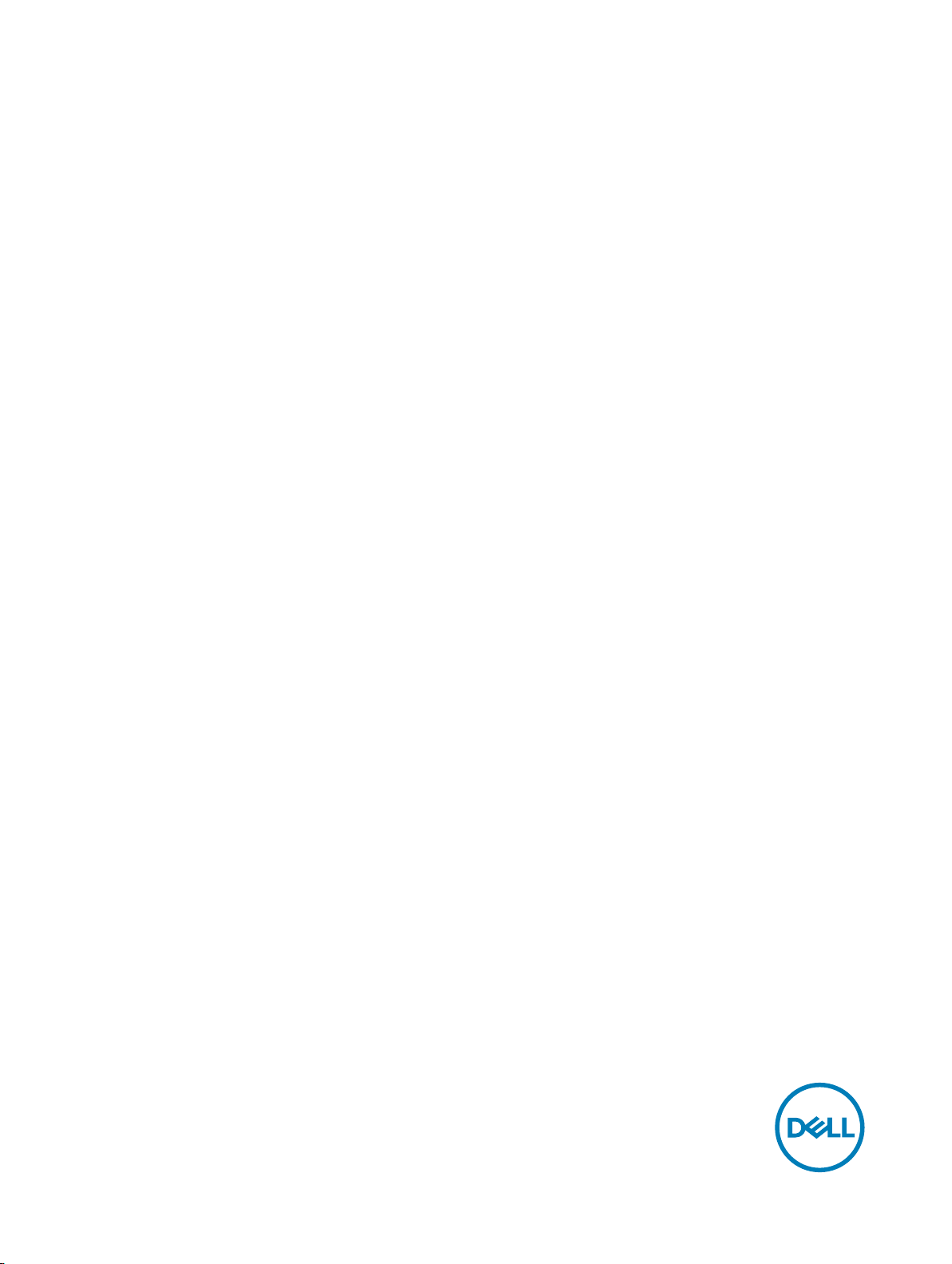
Dell Edge Gateway
서비스 설명서
컴퓨터 모델: Dell Edge Gateway 3000 시리즈
규정 모델: N03G
규정 유형: N03G001
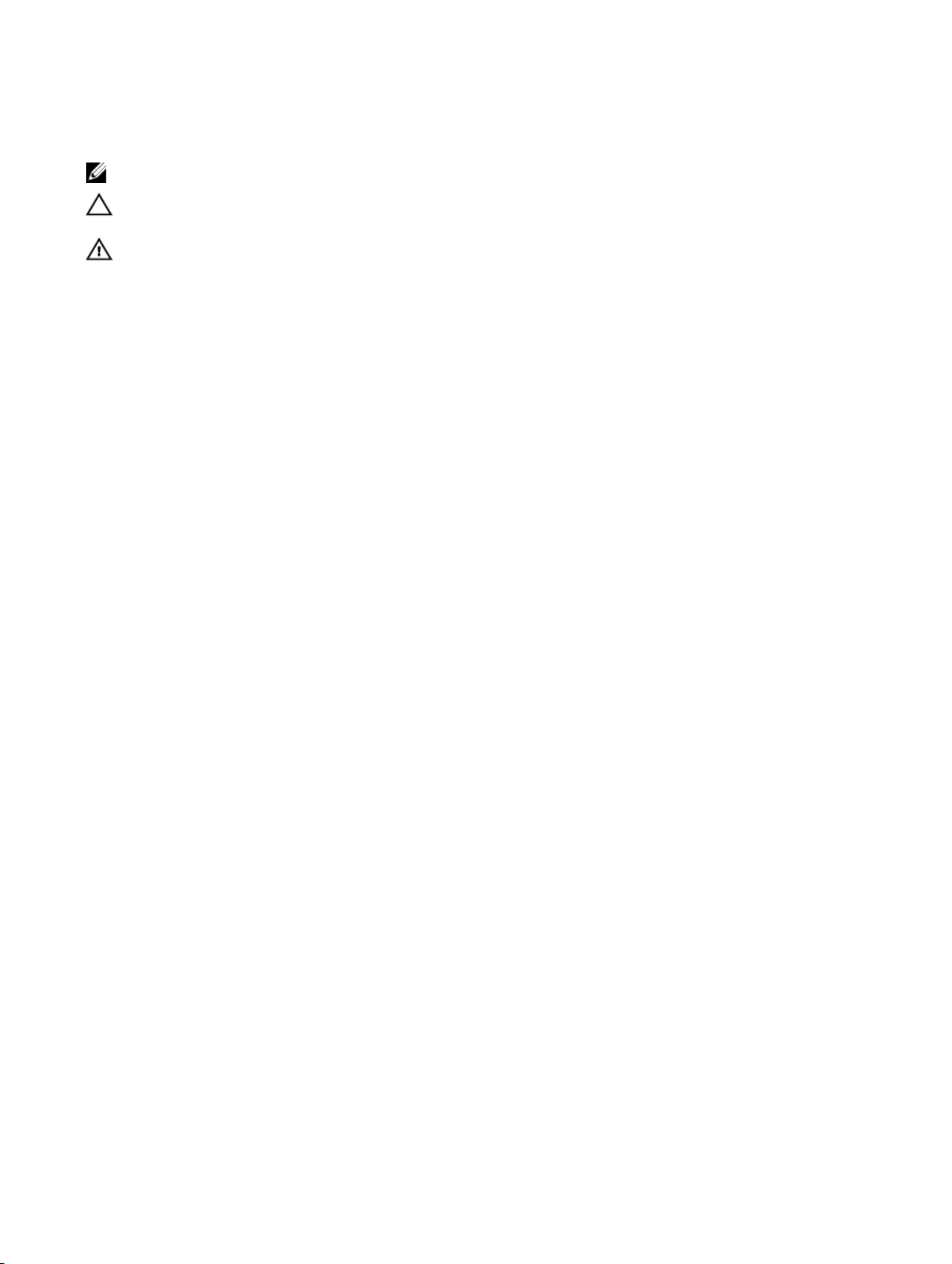
참고, 주의 및 경고
노트: "참고"는 제품을 보다 효율적으로 사용하는 데 도움이 되는 중요 정보를 제공합니다.
주의: "주의"는 하드웨어 손상이나 데이터 손실의 가능성을 설명하며, 이러한 문제를 방지할 수 있는 방법을 알려줍니
다.
경고: "경고"는 재산상의 피해나 심각한 부상 또는 사망을 유발할 수 있는 위험이 있음을 알려줍니다.
Copyright © 2017 Dell Inc. 또는 자회사. 저작권 본사 소유. Dell, EMC 및 기타 상표는 Dell Inc. 또는 자회사의 상표입니다. 기타 상표는 각 소
유자의 상표일 수 있습니다.
2017 - 08
개정 A00
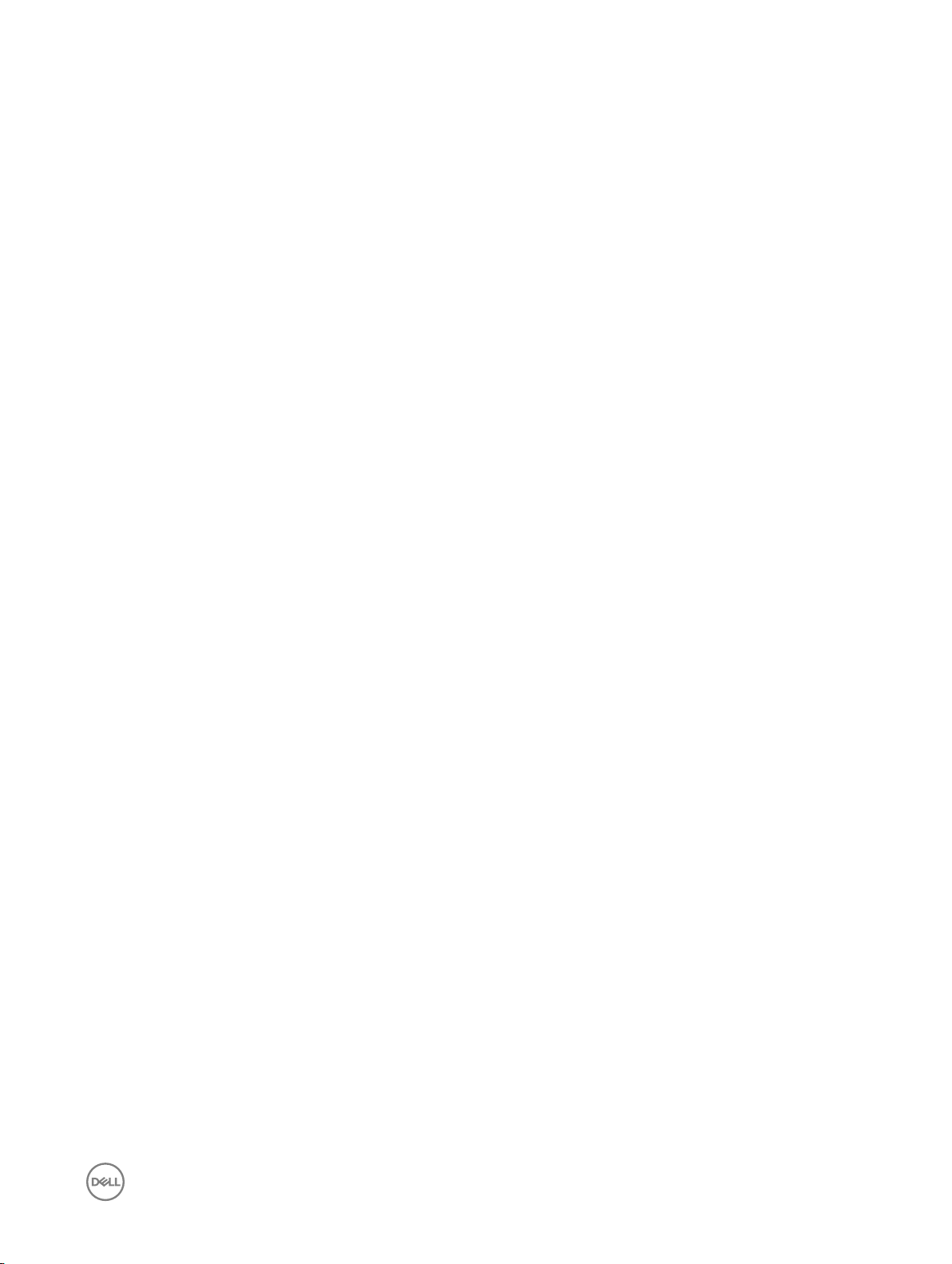
목차
1 Edge Gateway 내부 작업을 시작하기 전에.......................................................................8
시작하기 전에 .................................................................................................................................................................. 8
안전 지침...........................................................................................................................................................................8
권장 도구...........................................................................................................................................................................8
나사 목록...........................................................................................................................................................................9
2 Edge Gateway 내부 작업을 마친 후에............................................................................10
3 전면 덮개 분리............................................................................................................... 11
절차...................................................................................................................................................................................11
4 전면 덮개 장착...............................................................................................................13
절차.................................................................................................................................................................................. 13
5 안테나 케이블 브래킷 분리............................................................................................ 14
필수 구성 요소................................................................................................................................................................. 14
절차.................................................................................................................................................................................. 14
6 안테나 케이블 브래킷 장착............................................................................................ 17
절차.................................................................................................................................................................................. 17
작업후 필수 조건............................................................................................................................................................. 17
7 GPS 브래킷 분리........................................................................................................... 18
필수 구성 요소................................................................................................................................................................. 18
절차.................................................................................................................................................................................. 18
8 GPS 브래킷 장착........................................................................................................... 19
절차..................................................................................................................................................................................19
작업후 필수 조건............................................................................................................................................................. 19
9 WLAN 케이블 분리....................................................................................................... 20
필수 구성 요소................................................................................................................................................................ 20
절차................................................................................................................................................................................. 20
10 WLAN 케이블 장착.......................................................................................................21
절차.................................................................................................................................................................................. 21
작업후 필수 조건............................................................................................................................................................. 21
11 오른쪽 I/O 덮개 분리....................................................................................................22
필수 구성 요소................................................................................................................................................................ 22
절차................................................................................................................................................................................. 22
12 오른쪽 I/O 덮개 장착................................................................................................... 23
3
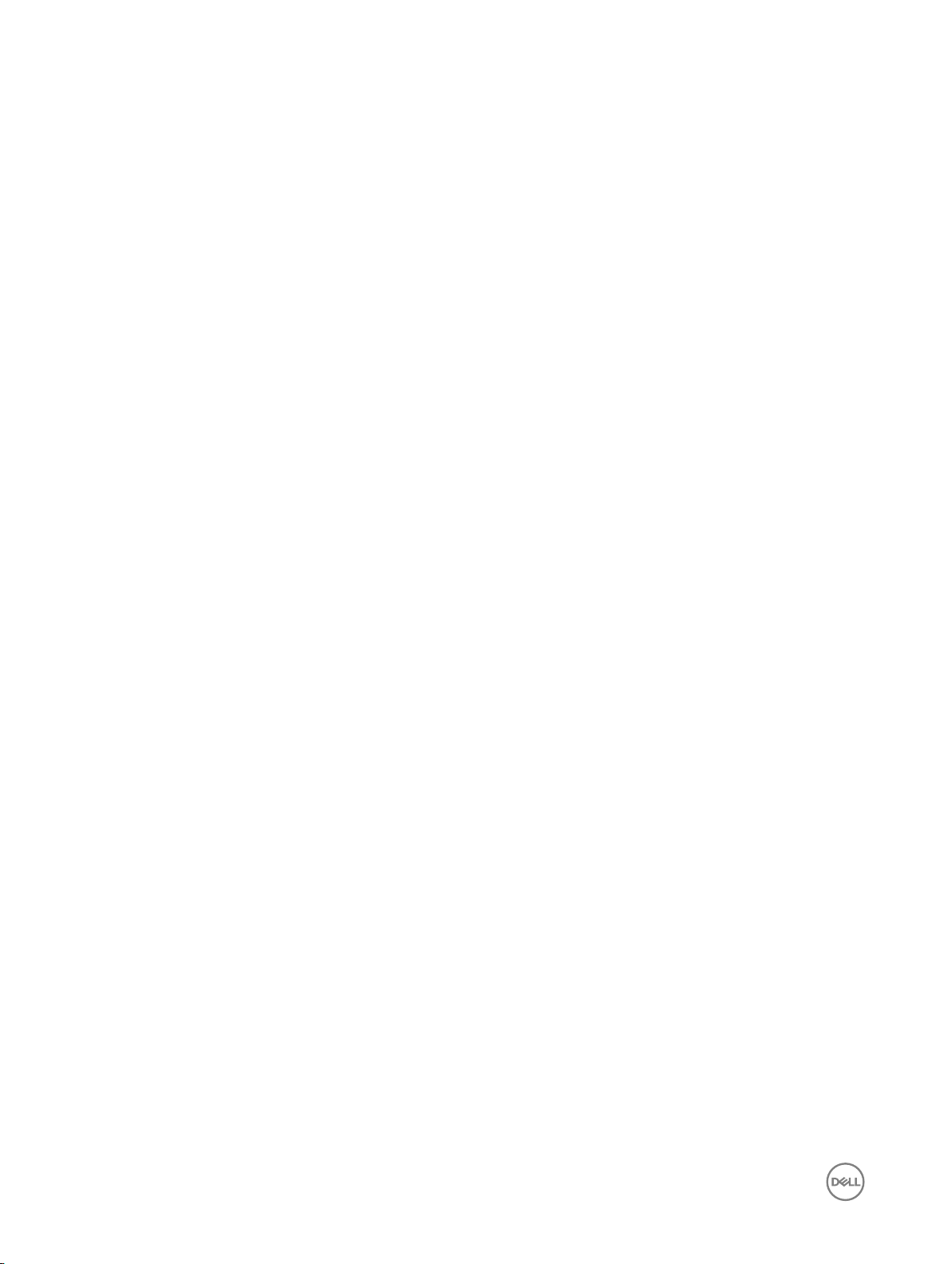
절차................................................................................................................................................................................. 23
작업후 필수 조건.............................................................................................................................................................23
13 코인 셀 배터리 분리.....................................................................................................24
필수 구성 요소................................................................................................................................................................ 24
절차................................................................................................................................................................................. 24
14 코인 셀 배터리 장착.....................................................................................................25
절차................................................................................................................................................................................. 25
작업후 필수 조건............................................................................................................................................................ 25
15 왼쪽 I/O 브래킷 분리...................................................................................................26
필수 구성 요소................................................................................................................................................................ 26
절차................................................................................................................................................................................. 26
16 왼쪽 I/O 브래킷 장착................................................................................................... 27
절차..................................................................................................................................................................................27
작업후 필수 조건.............................................................................................................................................................27
17 상태 표시등 렌즈 분리................................................................................................. 28
필수 구성 요소................................................................................................................................................................ 28
절차................................................................................................................................................................................. 28
18 상태 표시등 렌즈 장착................................................................................................. 29
절차................................................................................................................................................................................. 29
작업후 필수 조건............................................................................................................................................................ 29
19 오른쪽 I/O 브래킷 분리............................................................................................... 30
필수 구성 요소................................................................................................................................................................ 30
절차................................................................................................................................................................................. 30
20 오른쪽 I/O 브래킷 장착............................................................................................... 31
절차.................................................................................................................................................................................. 31
작업후 필수 조건............................................................................................................................................................. 31
21 ZigBee 케이블 분리......................................................................................................32
필수 구성 요소................................................................................................................................................................ 32
절차................................................................................................................................................................................. 32
22 ZigBee 케이블 장착..................................................................................................... 33
절차................................................................................................................................................................................. 33
작업후 필수 조건.............................................................................................................................................................33
23 WWAN 카드 분리........................................................................................................ 34
필수 구성 요소................................................................................................................................................................ 34
절차................................................................................................................................................................................. 34
4
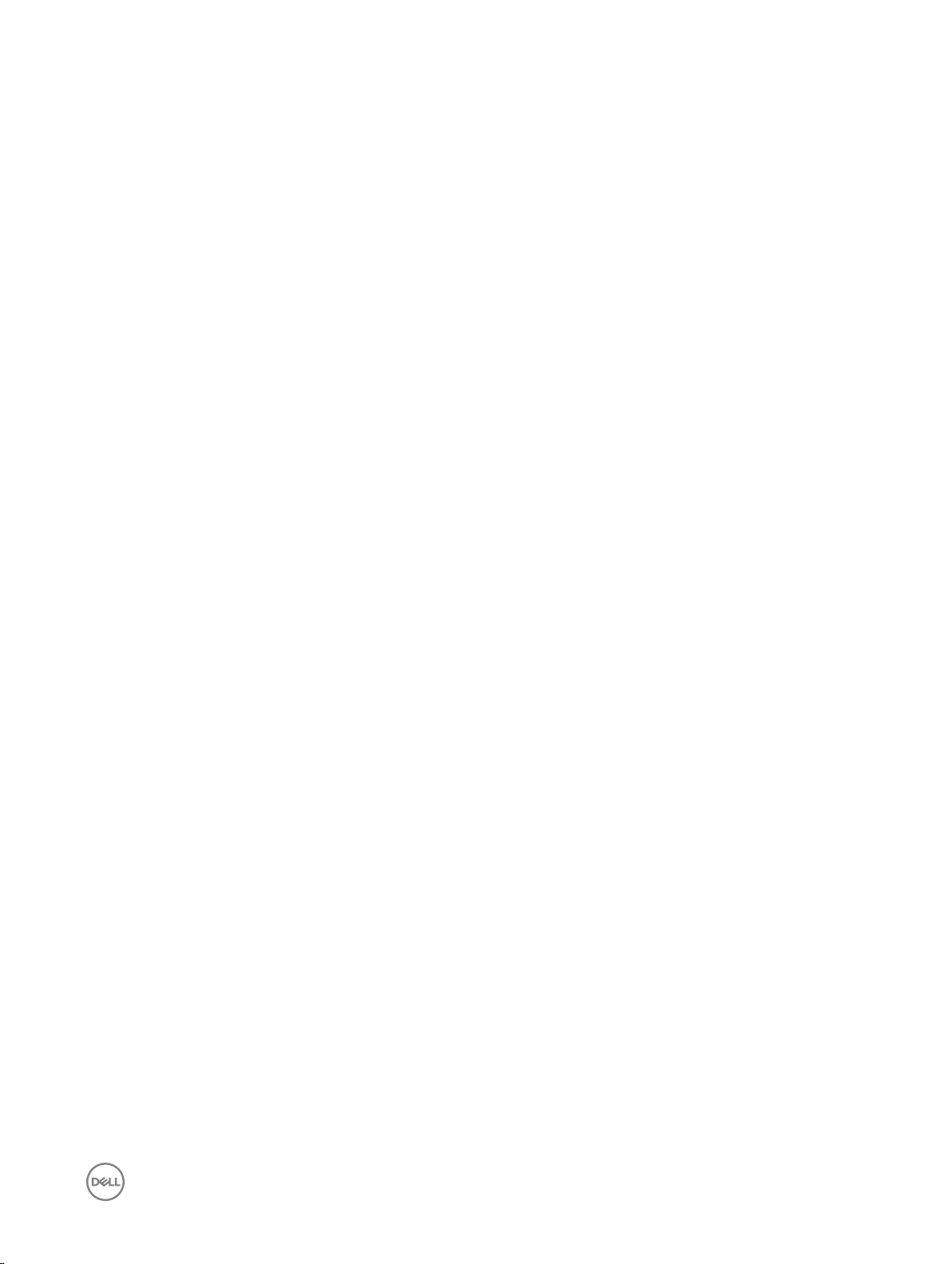
24 WWAN 카드 장착........................................................................................................36
절차................................................................................................................................................................................. 36
작업후 필수 조건 ............................................................................................................................................................36
25 WWAN 브래킷 분리.....................................................................................................37
필수 구성 요소.................................................................................................................................................................37
절차..................................................................................................................................................................................37
26 WWAN 브래킷 장착.................................................................................................... 38
절차................................................................................................................................................................................. 38
작업후 필수 조건.............................................................................................................................................................38
27 오른쪽 고무 개스킷 분리............................................................................................. 39
필수 구성 요소................................................................................................................................................................ 39
절차................................................................................................................................................................................. 39
28 오른쪽 고무 개스킷 장착............................................................................................. 40
절차................................................................................................................................................................................. 40
작업후 필수 조건............................................................................................................................................................ 40
29 왼쪽 고무 개스킷 분리................................................................................................. 41
필수 구성 요소................................................................................................................................................................. 41
절차.................................................................................................................................................................................. 41
30 왼쪽 고무 개스킷 장착.................................................................................................43
절차................................................................................................................................................................................. 43
작업후 필수 조건.............................................................................................................................................................43
31 시스템 보드 제거......................................................................................................... 44
필수 구성 요소................................................................................................................................................................ 44
절차................................................................................................................................................................................. 44
32 시스템 보드 장착.........................................................................................................46
절차................................................................................................................................................................................. 46
작업후 필수 조건............................................................................................................................................................ 46
33 WLAN 브래킷 분리......................................................................................................48
필수 구성 요소................................................................................................................................................................ 48
절차................................................................................................................................................................................. 48
34 WLAN 브래킷 장착..................................................................................................... 50
절차................................................................................................................................................................................. 50
작업후 필수 조건............................................................................................................................................................ 50
35 왼쪽 I/O 덮개 분리.......................................................................................................51
필수 구성 요소................................................................................................................................................................. 51
5
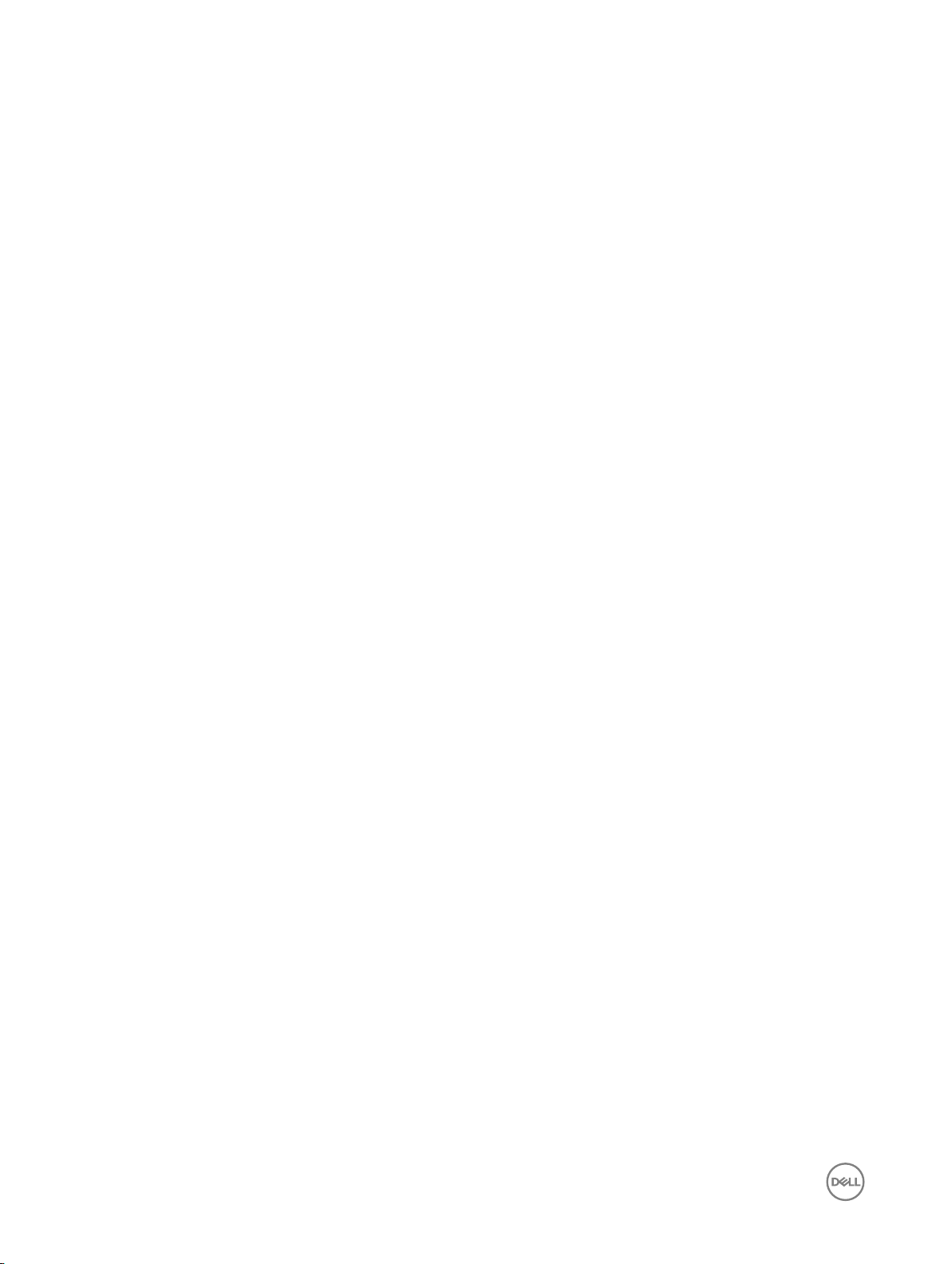
절차.................................................................................................................................................................................. 51
36 왼쪽 I/O 덮개 장착......................................................................................................52
절차................................................................................................................................................................................. 52
작업후 필수 조건............................................................................................................................................................ 52
37 액세스 도어 분리.........................................................................................................53
필수 구성 요소................................................................................................................................................................ 53
절차................................................................................................................................................................................. 53
38 액세스 도어 장착.........................................................................................................54
절차................................................................................................................................................................................. 54
작업후 필수 조건............................................................................................................................................................ 54
39 루프백 케이블 분리.....................................................................................................55
필수 구성 요소................................................................................................................................................................ 55
절차................................................................................................................................................................................. 55
40 루프백 케이블 장착.....................................................................................................58
절차................................................................................................................................................................................. 58
작업후 필수 조건 ........................................................................................................................................................... 58
41 BIOS 액세스 및 업데이트.............................................................................................59
BIOS 설정에 액세스........................................................................................................................................................ 59
POST 중에 BIOS 설치 입력.......................................................................................................................................59
BIOS 업데이트.................................................................................................................................................................59
USB 호출 스크립트 사용...........................................................................................................................................60
USB 플래시 드라이브에서 BIOS 플래싱...................................................................................................................60
Windows 시스템에서 BIOS 업데이트....................................................................................................................... 60
Ubuntu 시스템에서 UEFI 캡슐 업데이트 사용..........................................................................................................60
Dell Command | Congure(DCC)................................................................................................................................61
EDM(Edge Device Manager)...................................................................................................................................... 61
기본 BIOS 설정................................................................................................................................................................62
일반(BIOS 레벨 1)..................................................................................................................................................... 62
시스템 구성(BIOS 레벨 1)......................................................................................................................................... 63
보안(BIOS 레벨 1)..................................................................................................................................................... 65
보안 부팅(BIOS 레벨 1).............................................................................................................................................66
성능(BIOS 레벨 1)......................................................................................................................................................67
전원 관리(BIOS 레벨 1)............................................................................................................................................. 67
POST 동작(BIOS 레벨 1)........................................................................................................................................... 67
가상화 지원(BIOS 레벨 1)......................................................................................................................................... 68
유지 관리(BIOS 레벨 1).............................................................................................................................................68
시스템 로그(BIOS 레벨 1)......................................................................................................................................... 69
42 진단............................................................................................................................ 70
6
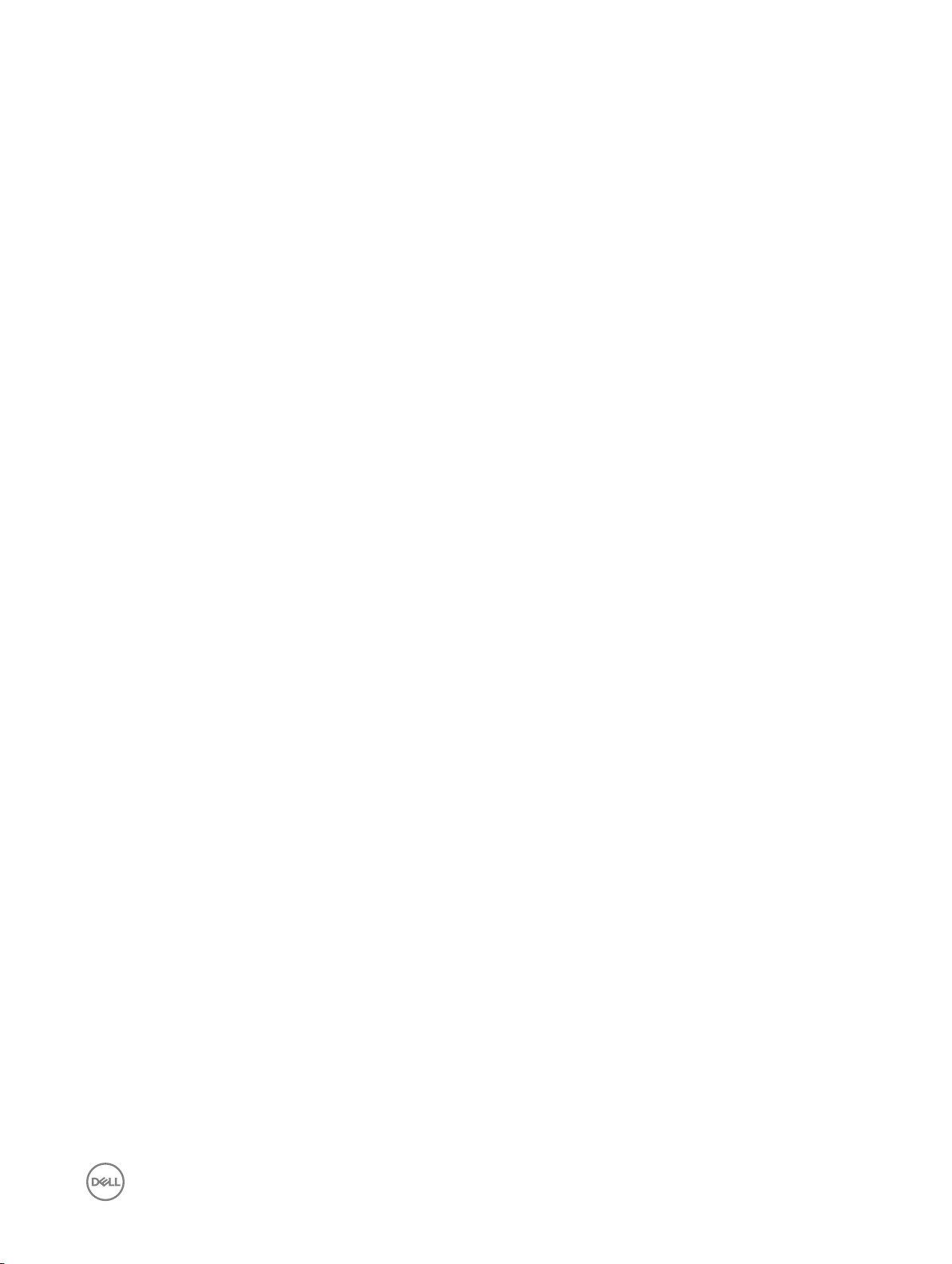
43 부록.............................................................................................................................72
Edge Gateway에 연결......................................................................................................................................................72
Windows 10 IoT Enterprise LTSB 2016........................................................................................................................72
Ubuntu Core 16.......................................................................................................................................................... 73
7
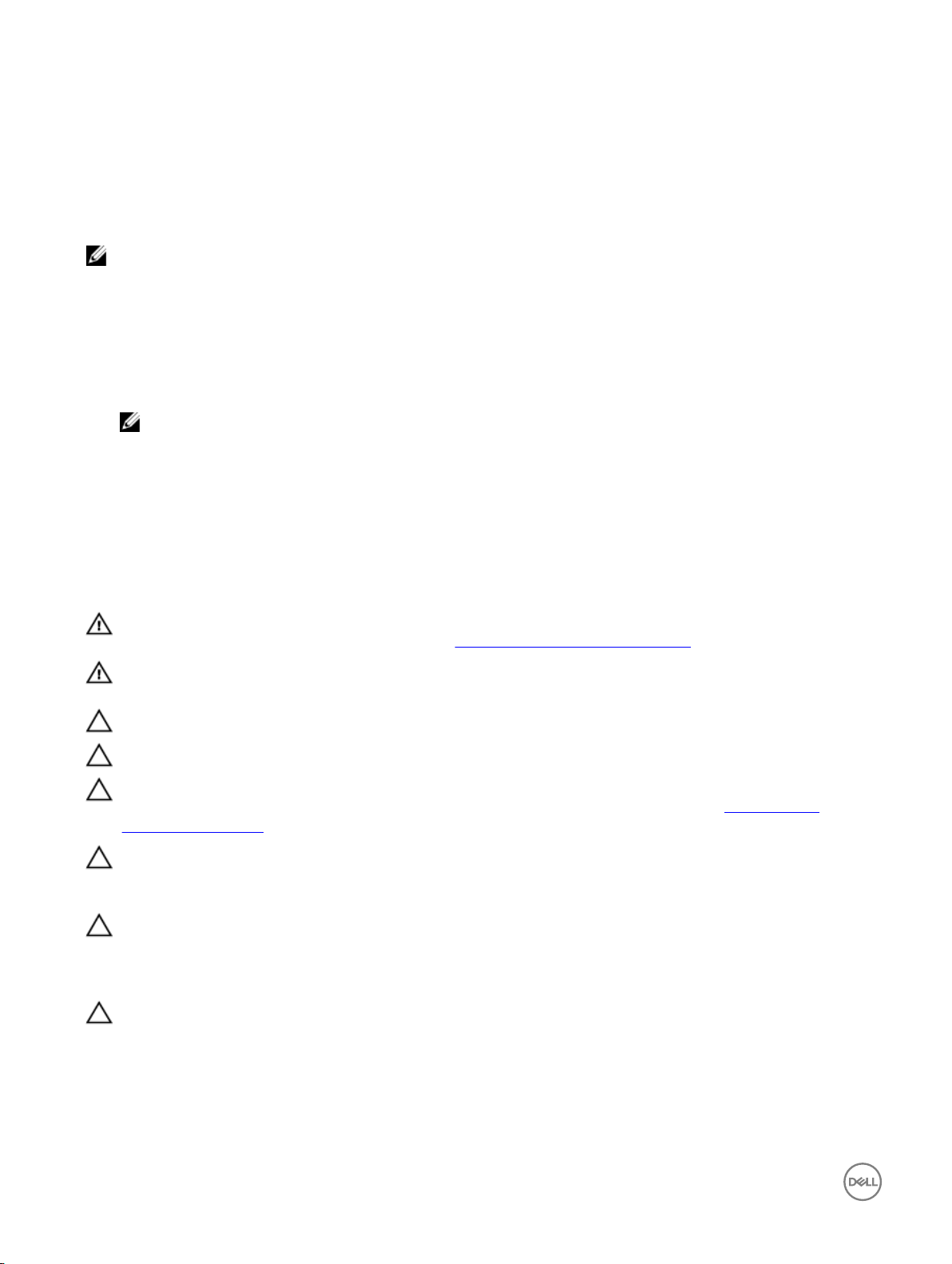
Edge Gateway 내부 작업을 시작하기 전에
노트: 이 문서의 이미지는 주문한 Edge Gateway의 구성에 따라 조금씩 다를 수 있습니다.
시작하기 전에
1. 열려 있는 파일을 모두 저장하고 닫은 다음 사용 중인 응용 프로그램을 모두 종료합니다.
2. Edge Gateway의 시스템을 종료합니다.
노트: 종료 지침은 Edge Gateway에 설치된 운영 체제에 따라 다릅니다. 자세한 내용은 운영 체제 설명서의 종료 지침
을 참조하십시오.
3. Edge Gateway 및 모든 연결된 장치를 전원 콘센트에서 분리합니다.
4. 네트워크 케이블 등과 같은 모든 케이블을 Edge Gateway에서 분리합니다.
5. 키보드, 마우스, 모니터 등과 같은 연결된 모든 주변 장치를 Edge Gateway에서 분리합니다.
안전 지침
컴퓨터의 손상을 방지하고 안전하게 작업하기 위해 다음 안전 지침을 따르십시오.
경고: Edge Gateway 내부 작업을 시작하기 전에 Edge Gateway와 함께 제공된 안전 정보를 읽어보십시오. 추가 안전 모범
사례는 Regulatory Compliance(규정 준수) 홈페이지(www.dell.com/regulatory_compliance)를 참조하십시오.
1
경고: Edge Gateway 덮개 및 패널을 열기 전에 전원을 모두 분리합니다. Edge Gateway 내부에서 작업한 후 전원 콘센트
에
연결하기 전에 덮개, 패널 및 나사를 모두 장착합니다.
주의: Edge Gateway의 손상을 방지하려면 작업 표면이 평평하고 깨끗한지 확인합니다.
주의: 구성 요소 및 카드의 손상을 방지하려면 구성 요소 및 카드를 잡을 때 핀이나 단자를 잡지 말고 모서리를 잡습니다.
주의: Dell 기술 지원 팀에서 승인하거나 지시한 경우에만 문제 해결 및 수리 작업을 수행해야 합니다. Dell사에서 공인하
지 않은 서비스로 인한 손상에 대해서는 보상하지 않습니다. 제품과 함께 제공된 안전 지침 또는 www.dell.com/
regulatory_compliance의 지침을 참조하십시오.
주의: Edge Gateway 내부의 부품을 만지기 전에 Edge Gateway 후면 금속처럼 도색되지 않은 금속 표면을 만져 접지합니
다. 작업하는 동안 컴퓨터의 도색되지 않은 금속 표면을 주기적으로 만져 내부 구성부품을 손상시킬 수 있는 정전기를 제
거하십시오
주의: 케이블을 분리할 때는 케이블을 직접 잡아 당기지 말고 커넥터나 당김 탭을 잡고 분리하십시오. 일부 케이블에는 잠
금 탭이나 손잡이 나사가 있는 커넥터가 달려 있으므로 이와 같은 종류의 케이블을 분리하기 전에 이러한 탭이나 손잡이
나사를 해제해야 합니다. 케이블을 분리하는 경우 커넥터 핀이 구부러지지 않도록 평평하게 두어야 합니다. 케이블을 연
결하는
주의: 매체 카드 판독기에서 설치된 카드를 모두 눌러 꺼냅니다.
.
경우 포트 및 커넥터가 올바르게 정렬되었는지 확인하십시오.
권장 도구
이 문서의 절차를 수행하기 위해 다음 도구가 필요할 수 있습니다.
• 십자 드라이버
8
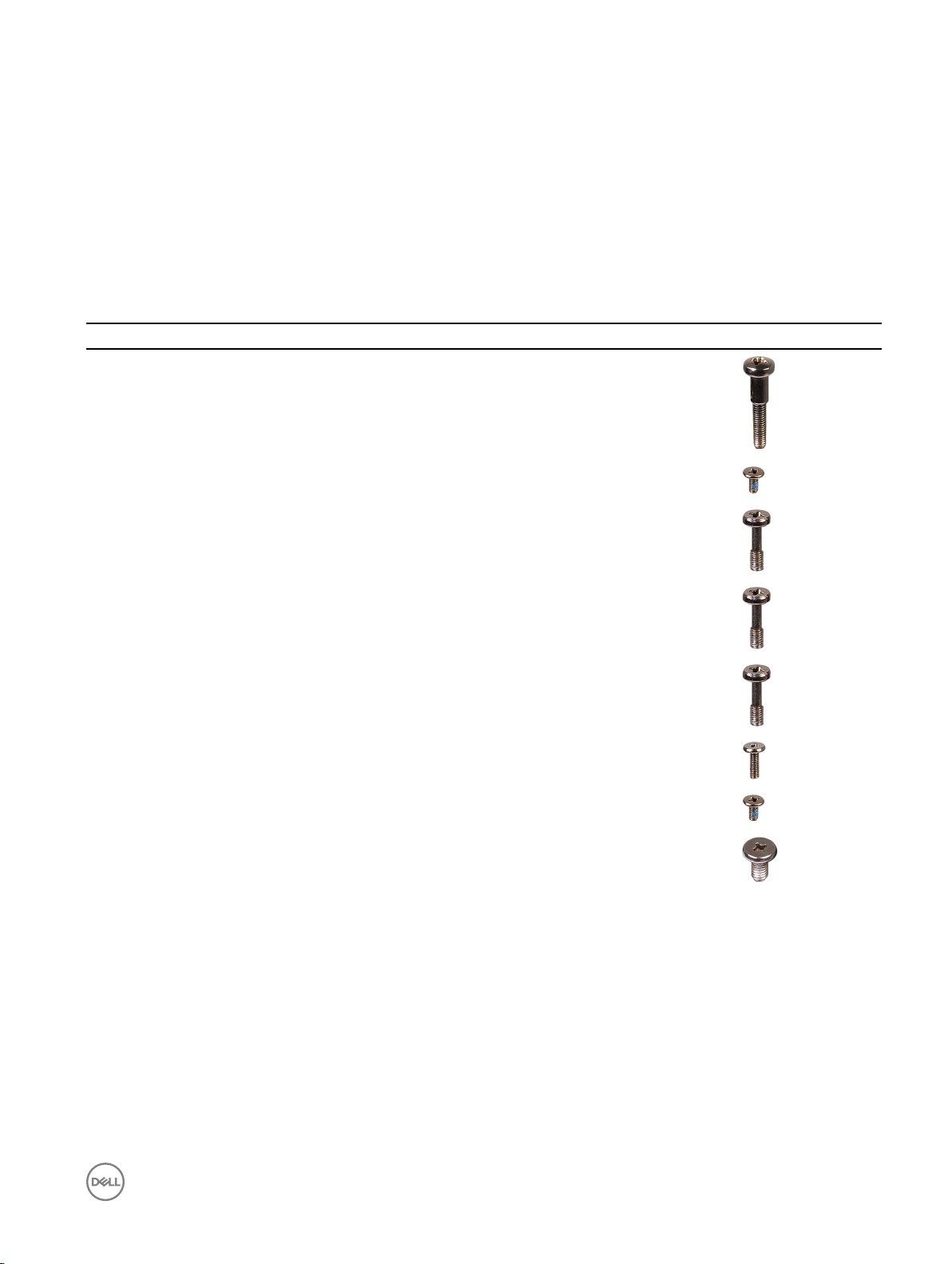
• 일자 드라이버
• 플라스틱 핀셋
• 5mm 육각형 소켓 드라이버
• 8mm 육각형 소켓 드라이버
• 10mm 육각형 소켓 드라이버
• 플라스틱 스크라이브
나사 목록
다음 표는 다른 구성 부품을 고정시키기 위해 사용하는 나사 종류의 목록입니다.
표 1. 나사 목록
구성 요소 고정 위치 나사 유형 수량 나사 이미지
전면 커버 시스템 베이스 M3x18 4
안테나 케이블 브래킷 시스템 보드 M2x4 1
안테나 케이블 브래킷 시스템 보드 M3x10 2
오른쪽 I/O 브래킷 시스템 보드 M3x10 1
왼쪽 I/O 브래킷 시스템 보드 M3x10 1
WWAN 카드 WWAN-card 브래킷 M2x6 2
WWAN 브래킷 시스템 보드 M2x4 1
접지 시스템 베이스 M4x7 1
9
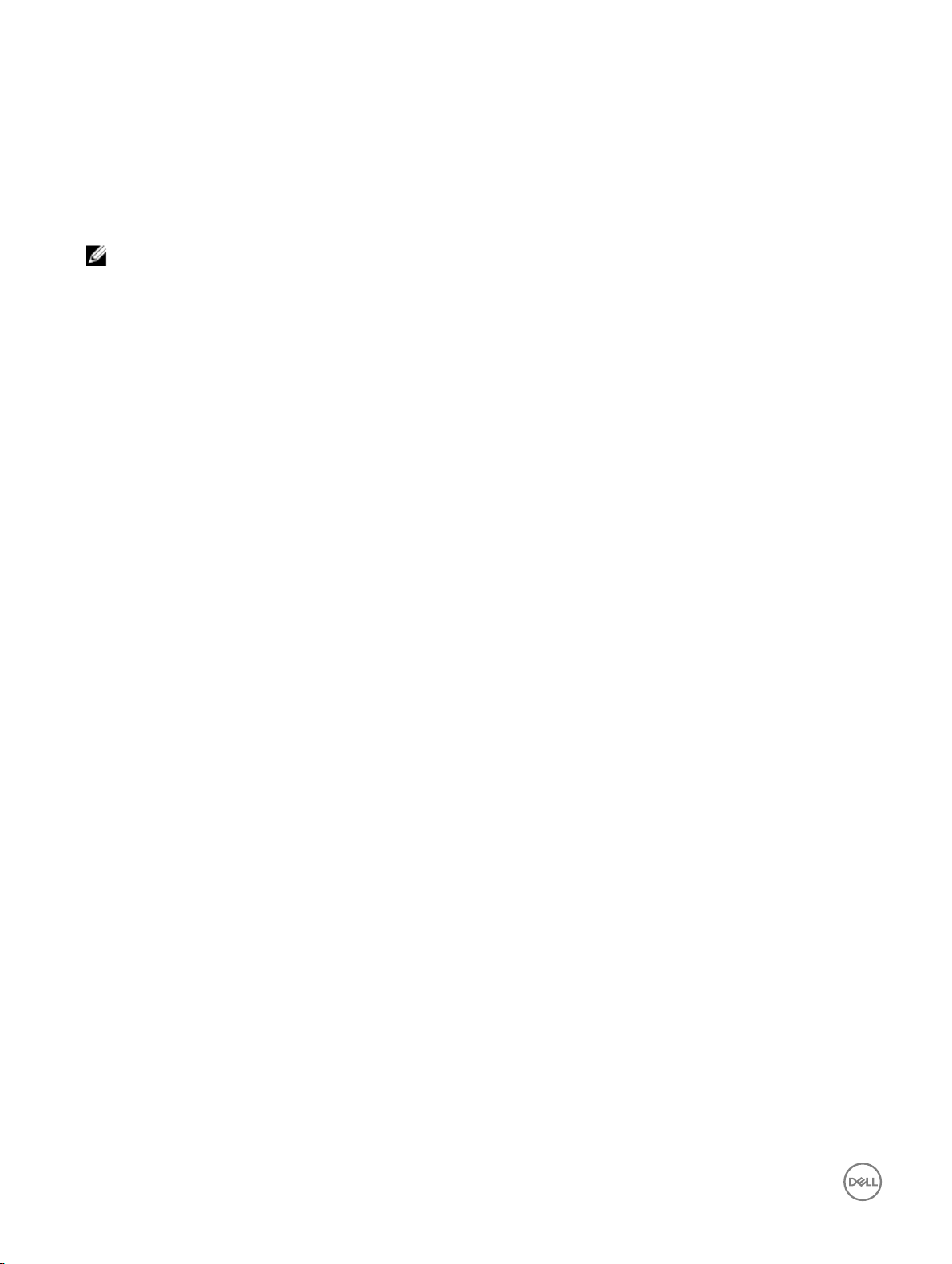
Edge Gateway 내부 작업을 마친 후에
노트: Edge Gateway 내부에 나사가 남아 있거나 느슨한 나사가 존재하는 경우 Edge Gateway가 심각하게 손상될 수 있습
니다.
1. 나사를 모두 장착하고 Edge Gateway 내부에 남아 있는 나사가 없는지 확인합니다.
2. Edge Gateway 작업을 시작하기 전에 분리한 모든 외부 장치, 주변 장치 및 케이블을 컴퓨터에 연결합니다.
3. 전원 콘센트에 Edge Gateway와 연결된 모든 장치를 연결합니다.
4. Edge Gateway의 전원을 켭니다.
2
10
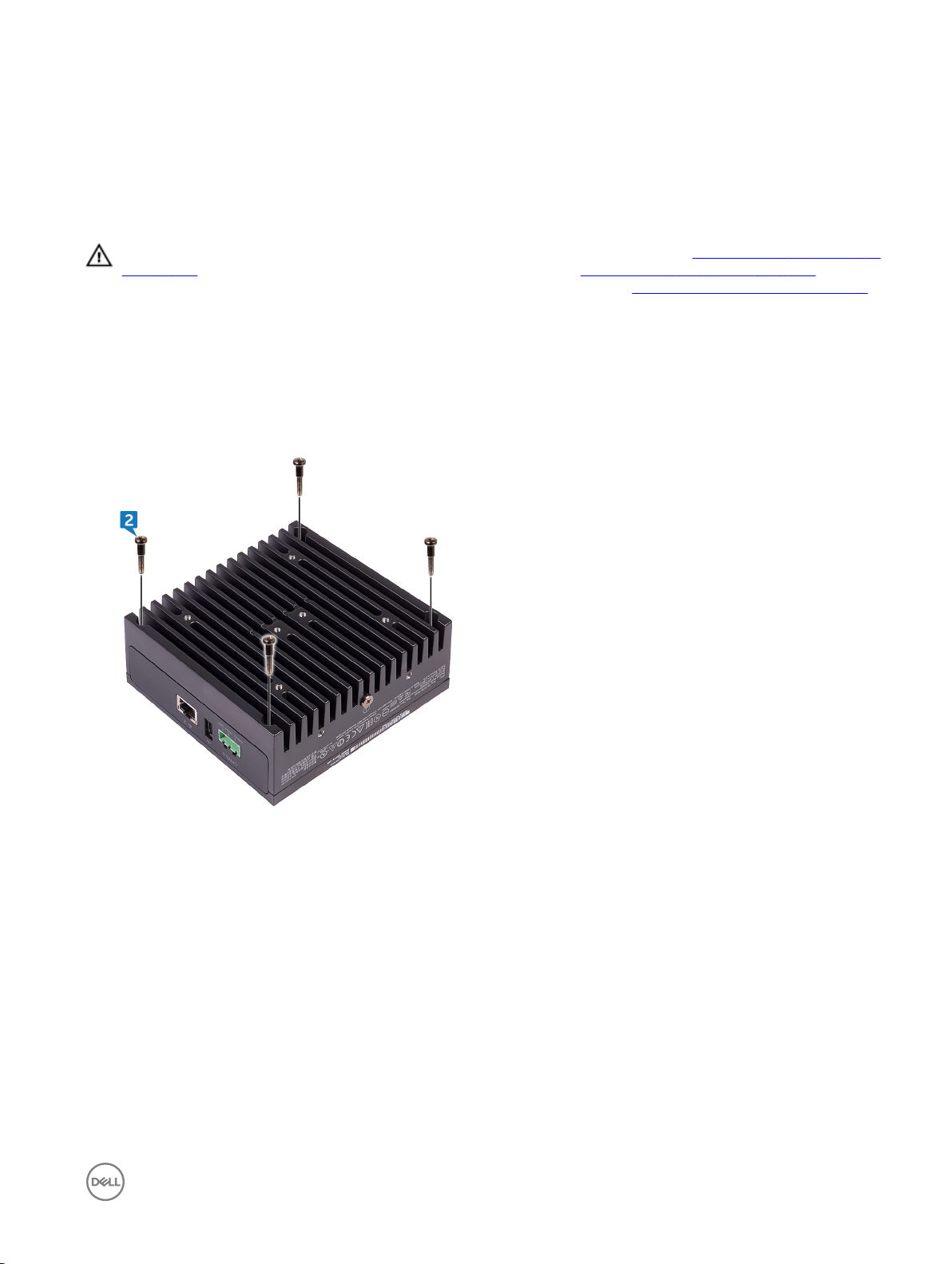
전면 덮개 분리
경고: Edge Gateway 내부에서 작업하기 전에 태블릿과 함께 제공된 안전 정보를 읽어 보고 Edge Gateway 내부 작업을 시
작하기 전에의 단계를 따르십시오. Edge Gateway 내부 작업을 마친 후에 Edge Gateway 내부 작업을 마친 후에의 단계를
따르십시오. 추가 안전 모범 사례는 Regulatory Compliance(규정 준수) 홈페이지(www.dell.com/regulatory_compliance)
를 참조하십시오.
절차
1. 시스템을 뒤집어 깨끗하고 평평한 표면에 놓습니다.
2. 전면 덮개를 시스템 베이스에 고정시키는 4개의 나사(M3x18)를 분리합니다.
3
3. 시스템을 뒤집어 놓습니다.
4. 전면 덮개를 시스템 베이스에서 들어 올립니다.
11
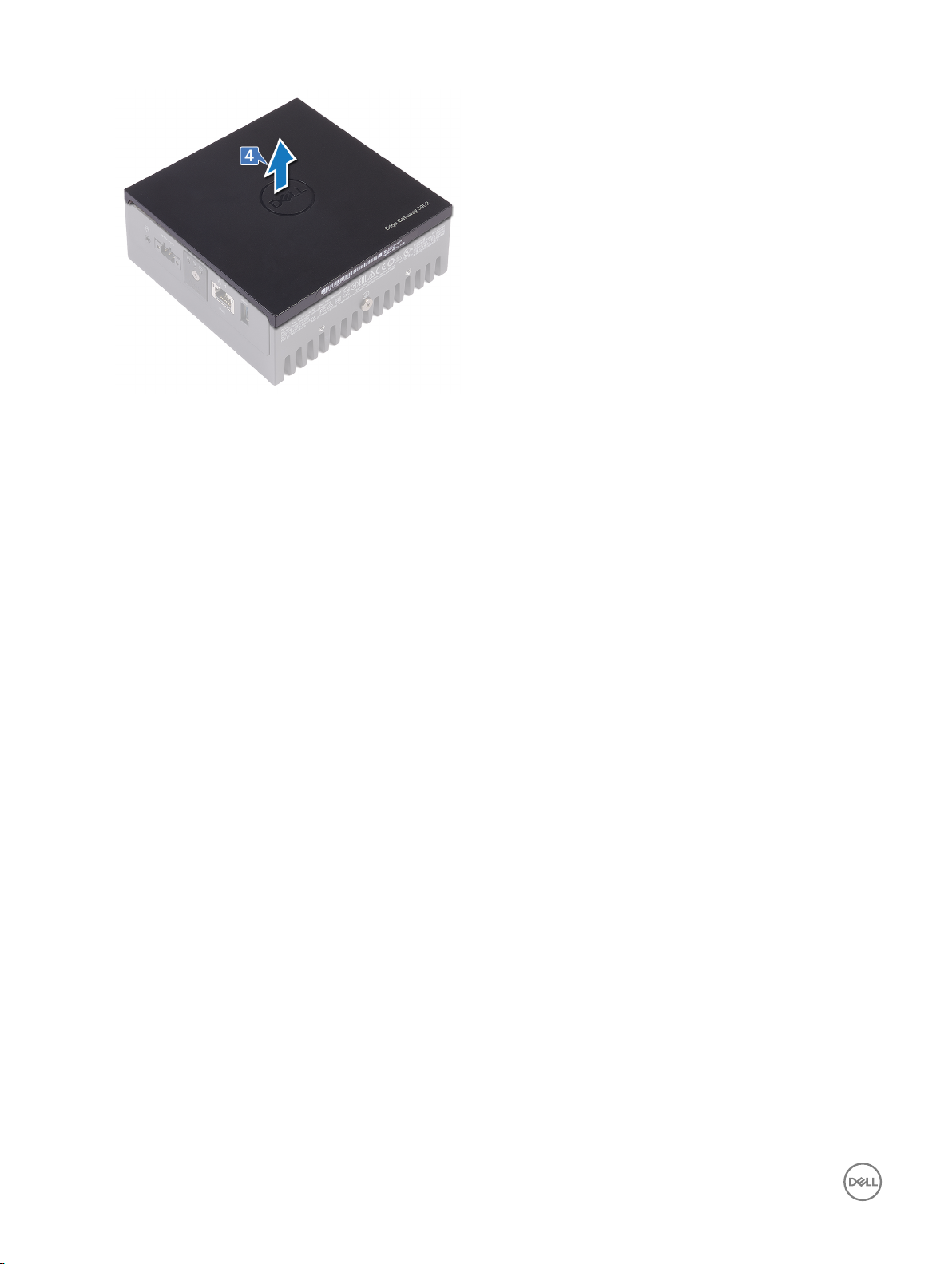
12
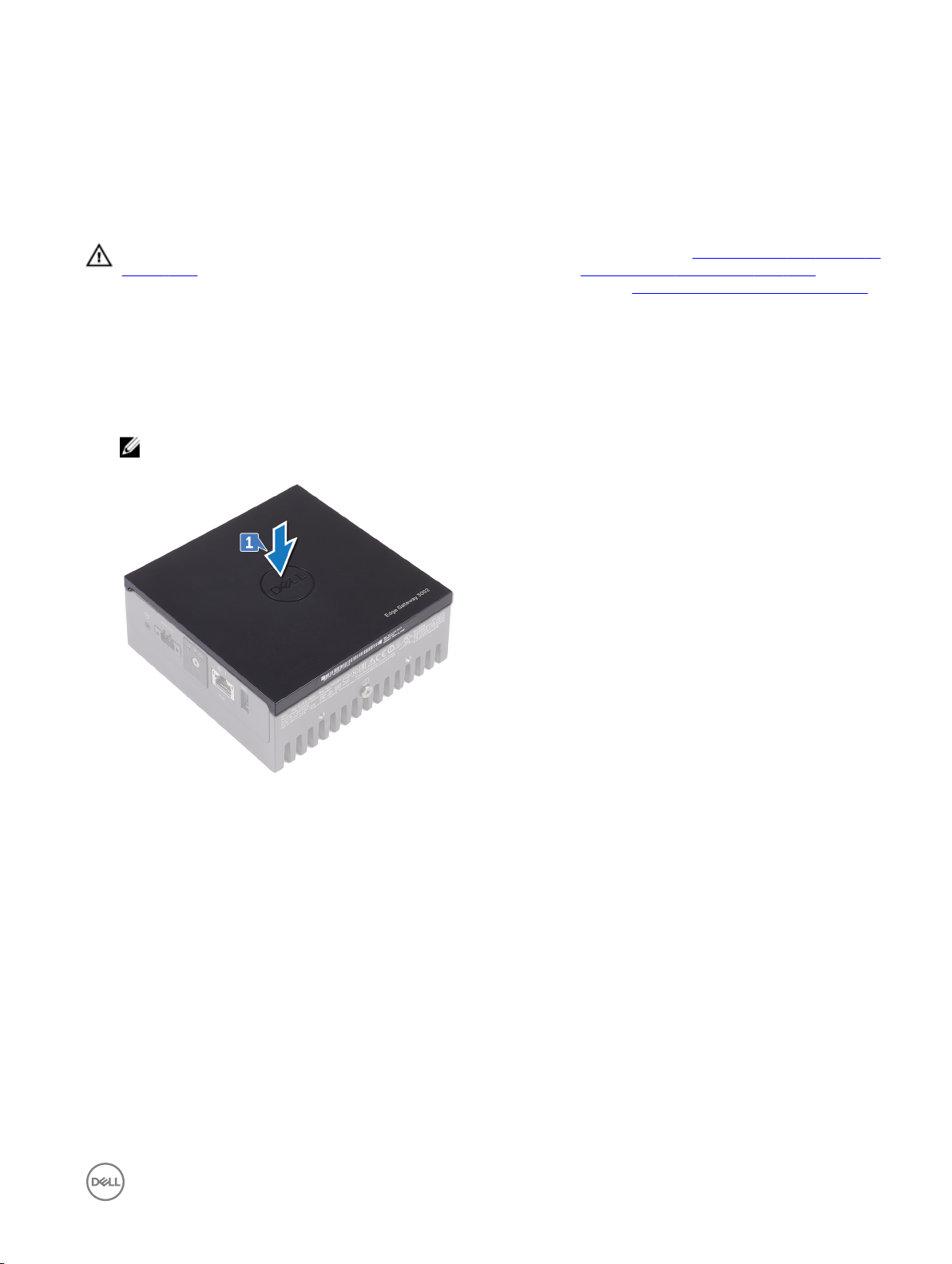
전면 덮개 장착
경고: Edge Gateway 내부에서 작업하기 전에 태블릿과 함께 제공된 안전 정보를 읽어 보고 Edge Gateway 내부 작업을 시
작하기 전에의 단계를 따르십시오. Edge Gateway 내부 작업을 마친 후에 Edge Gateway 내부 작업을 마친 후에의 단계를
따르십시오. 추가 안전 모범 사례는 Regulatory Compliance(규정 준수) 홈페이지(www.dell.com/regulatory_compliance)
를 참조하십시오.
절차
1. 전면 덮개를 시스템 베이스의 슬롯에 놓습니다.
노트: 전면 덮개의 방향을 기록합니다. 전면 덮개의 노치를 시스템 베이스의 슬롯에 맞추고 전면 덮개를 놓습니다.
4
2. 시스템을 뒤집어 놓습니다.
3. 전면 덮개를 시스템 베이스에 고정하는 나사(M3x18) 4개를 장착합니다.
13
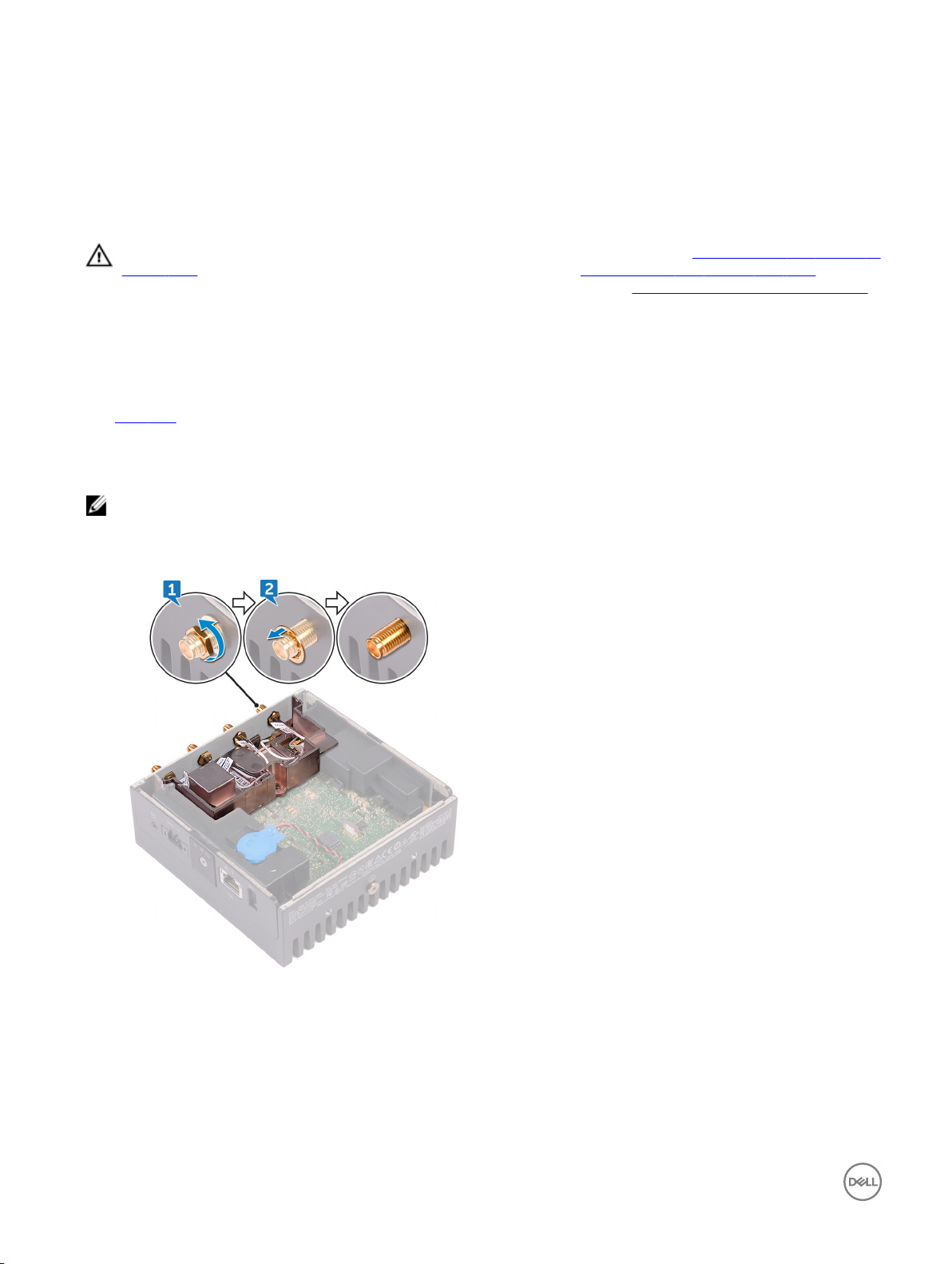
안테나 케이블 브래킷 분리
경고: Edge Gateway 내부에서 작업하기 전에 태블릿과 함께 제공된 안전 정보를 읽어 보고 Edge Gateway 내부 작업을 시
작하기 전에의 단계를 따르십시오. Edge Gateway 내부 작업을 마친 후에 Edge Gateway 내부 작업을 마친 후에의 단계를
따르십시오. 추가 안전 모범 사례는 Regulatory Compliance(규정 준수) 홈페이지(www.dell.com/regulatory_compliance)
를 참조하십시오.
필수 구성 요소
전면 덮개를 제거합니다.
절차
노트: ZigBee 케이블은 주문한 구성에 따라 제공됩니다.
1. 안테나 커넥터를 시스템 베이스에 고정시키는 너트를 분리합니다.
2. 안테나 커넥터를 시스템 베이스에 고정시키는 와셔를 분리합니다.
5
3. 안테나 브래킷의 라우팅 가이드에서 안테나 케이블을 분리합니다.
14
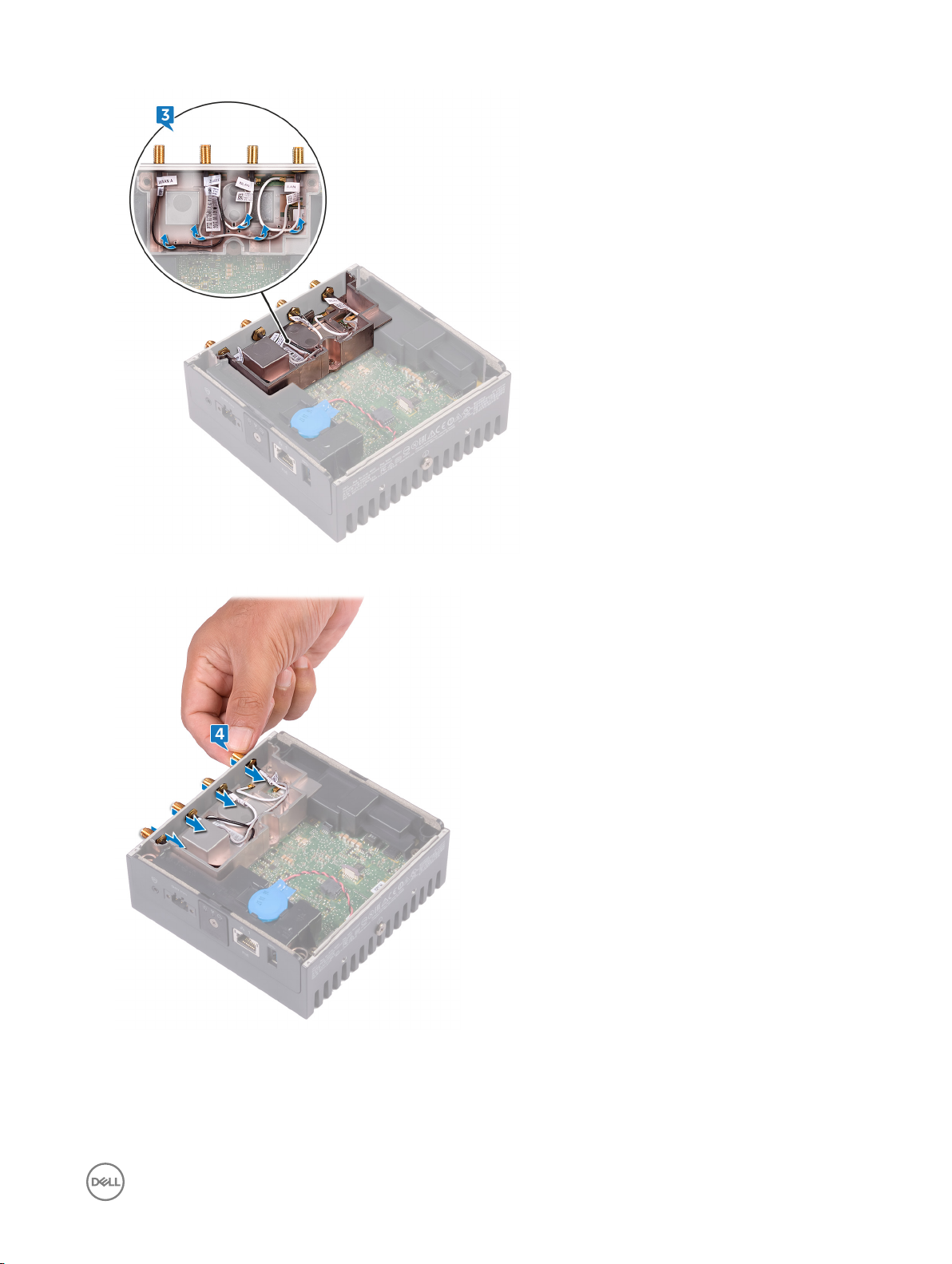
4. 안테나 커넥터 4개를 밀어 시스템 베이스의 슬롯에서 분리합니다.
5. 안테나 케이블 브래킷을 시스템 보드에 고정하는 나사(M3x10) 2개를 분리합니다.
6. 안테나 케이블 브래킷을 시스템 보드에 고정하는 나사(M2x4)를 분리합니다.
15

7. 안테나 케이블 브래킷에서 ZigBee 케이블을 분리합니다.
8. 안테나 케이블 브래킷을 시스템 보드에서 들어 올려 분리합니다.
16
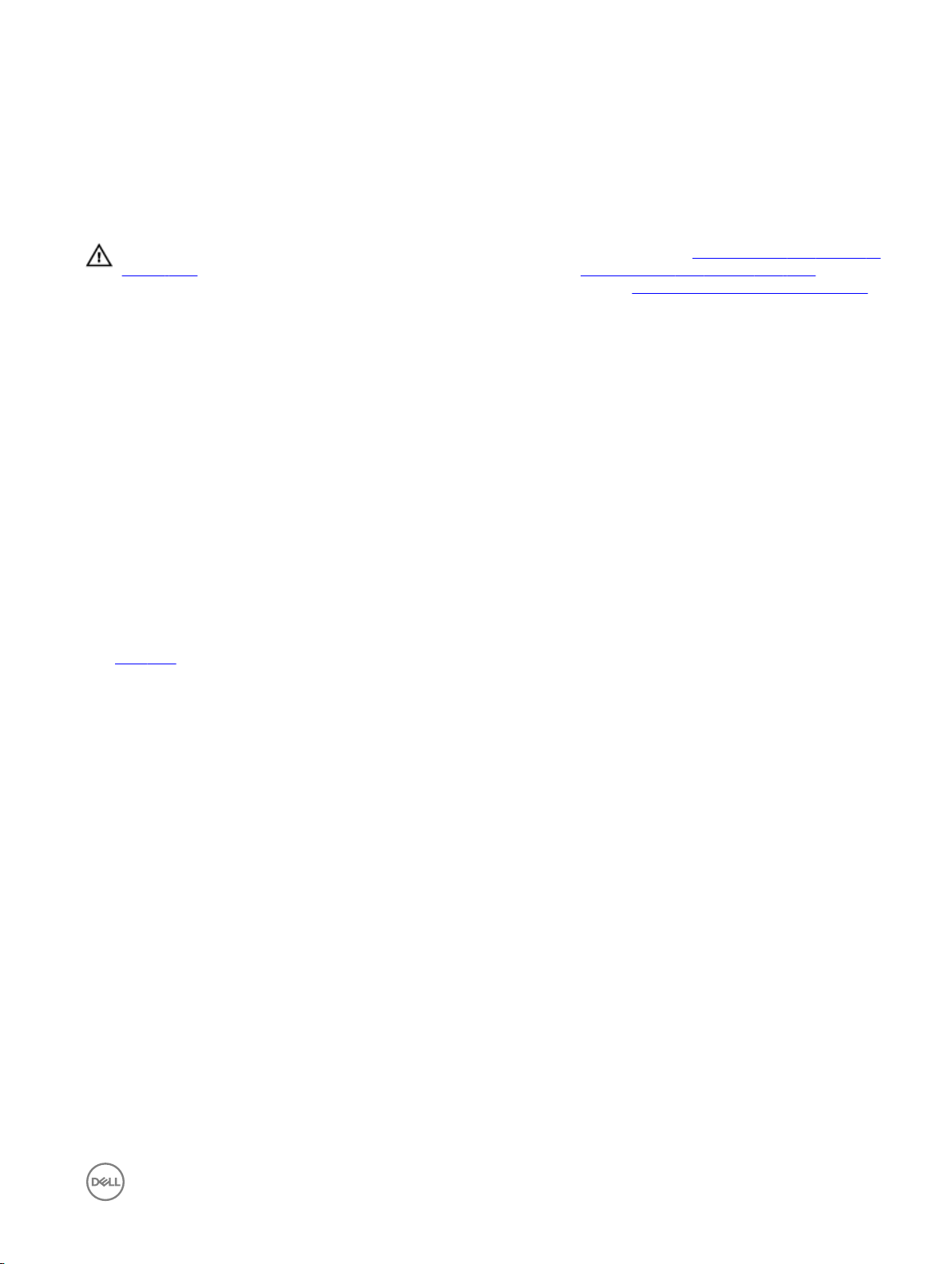
안테나 케이블 브래킷 장착
경고: Edge Gateway 내부에서 작업하기 전에 태블릿과 함께 제공된 안전 정보를 읽어 보고 Edge Gateway 내부 작업을 시
작하기 전에의 단계를 따르십시오. Edge Gateway 내부 작업을 마친 후에 Edge Gateway 내부 작업을 마친 후에의 단계를
따르십시오. 추가 안전 모범 사례는 Regulatory Compliance(규정 준수) 홈페이지(www.dell.com/regulatory_compliance)
를 참조하십시오.
절차
1. 안테나 케이블 브래킷을 통해 ZigBee 케이블을 배선합니다.
2. 안테나 케이블 브래킷의 나사 구멍을 시스템 보드의 나사 구멍에 맞춥니다.
3. 안테나 케이블 브래킷을 시스템 보드에 고정시키는 나사(M2x4)를 장착합니다.
4. 안테나 케이블 브래킷을 시스템 보드에 고정하는 나사(M3x10) 2개를 장착합니다.
5. 시스템 베이스의 슬롯을 통해 안테나 케이블을 밀어 넣습니다.
6. 안테나 케이블을 안테나 브래킷의 라우팅 가이드에 통과시킵니다.
7. 시스템 베이스에 안테나를 고정시키는 와셔를 끼웁니다.
8. 시스템 베이스에 안테나를 고정시키는 너트를 끼웁니다.
작업후 필수 조건
6
전면 덮개를 장착합니다.
17
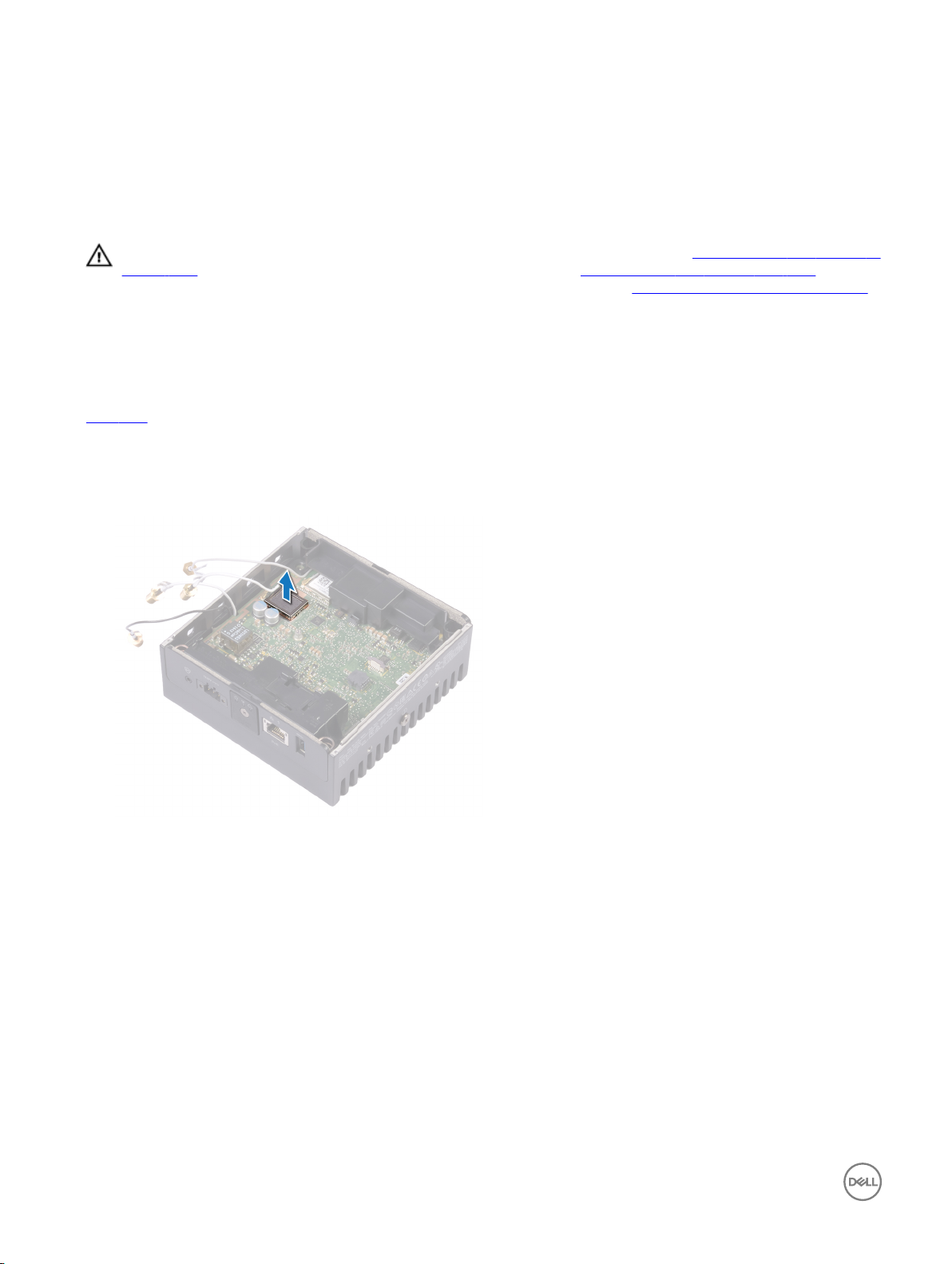
GPS 브래킷 분리
경고: Edge Gateway 내부에서 작업하기 전에 태블릿과 함께 제공된 안전 정보를 읽어 보고 Edge Gateway 내부 작업을 시
작하기 전에의 단계를 따르십시오. Edge Gateway 내부 작업을 마친 후에 Edge Gateway 내부 작업을 마친 후에의 단계를
따르십시오. 추가 안전 모범 사례는 Regulatory Compliance(규정 준수) 홈페이지(www.dell.com/regulatory_compliance)
를 참조하십시오.
필수 구성 요소
전면 덮개를 제거합니다.
절차
GPS 브래킷을 시스템 보드에서 들어 올려 분리합니다.
7
18
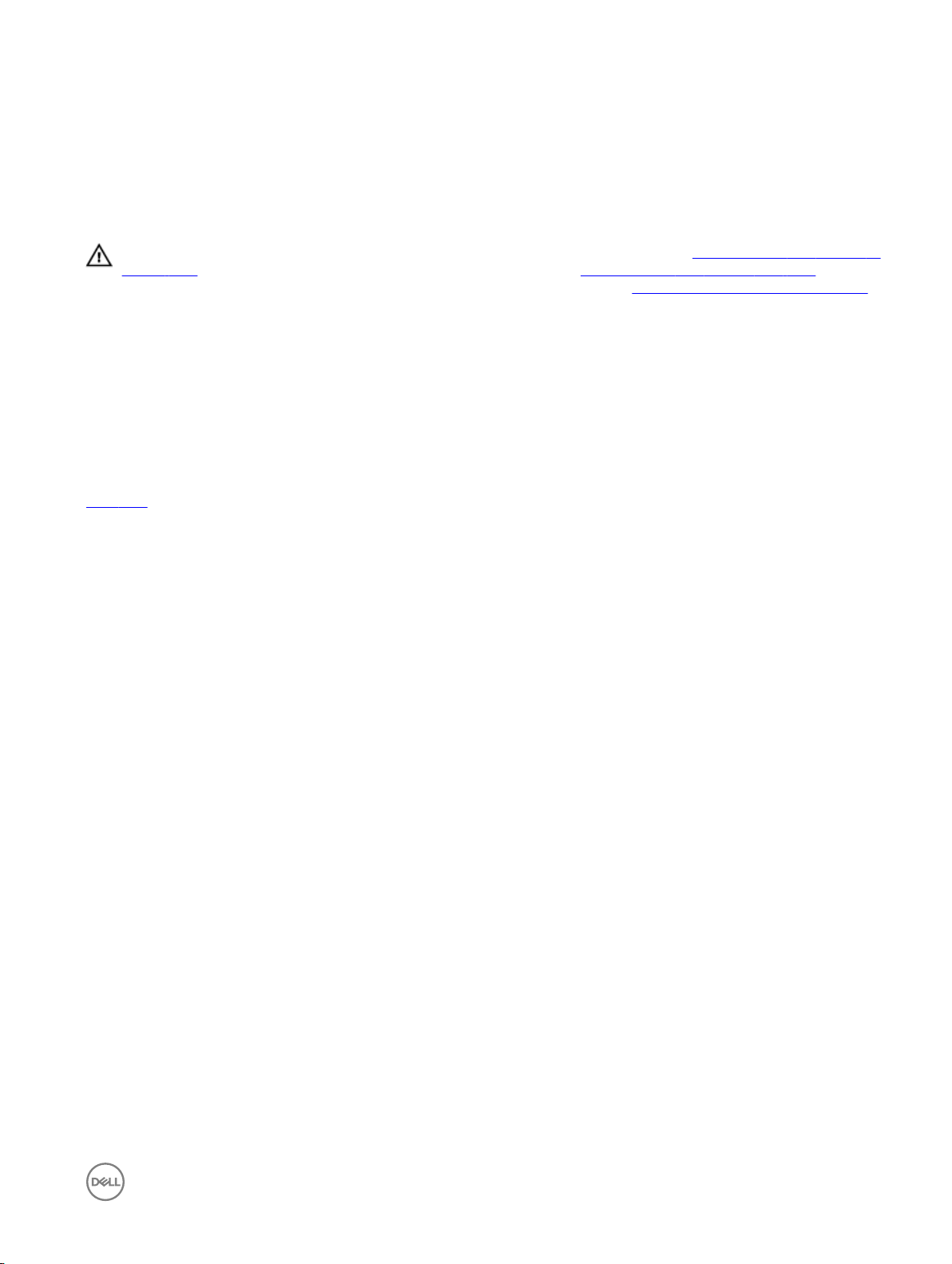
GPS 브래킷 장착
경고: Edge Gateway 내부에서 작업하기 전에 태블릿과 함께 제공된 안전 정보를 읽어 보고 Edge Gateway 내부 작업을 시
작하기 전에의 단계를 따르십시오. Edge Gateway 내부 작업을 마친 후에 Edge Gateway 내부 작업을 마친 후에의 단계를
따르십시오. 추가 안전 모범 사례는 Regulatory Compliance(규정 준수) 홈페이지(www.dell.com/regulatory_compliance)
를 참조하십시오.
절차
GPS 브래킷을 시스템 보드에 맞추어 놓습니다.
작업후 필수 조건
전면 덮개를 장착합니다.
8
19
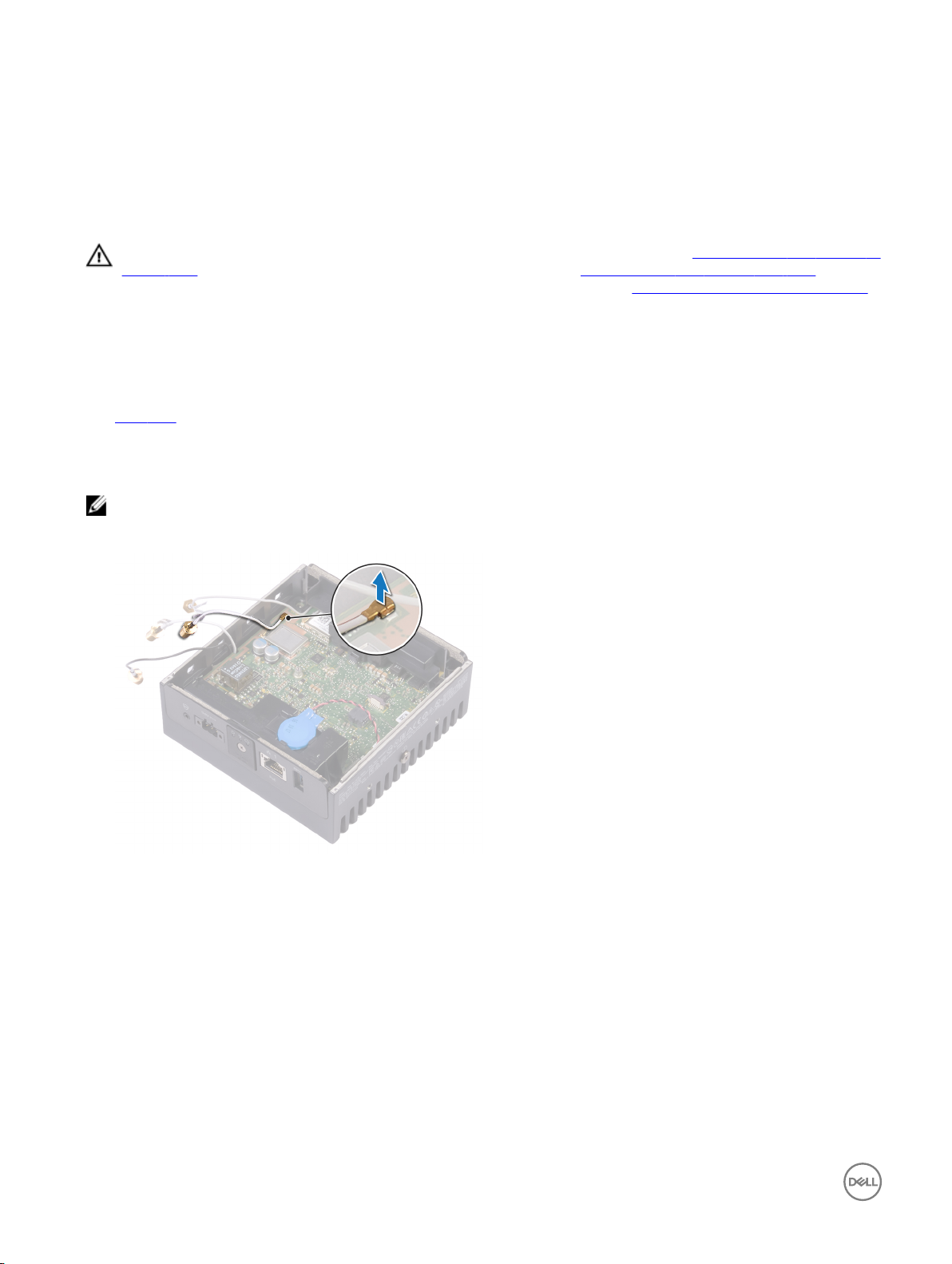
WLAN 케이블 분리
경고: Edge Gateway 내부에서 작업하기 전에 태블릿과 함께 제공된 안전 정보를 읽어 보고 Edge Gateway 내부 작업을 시
작하기 전에의 단계를 따르십시오. Edge Gateway 내부 작업을 마친 후에 Edge Gateway 내부 작업을 마친 후에의 단계를
따르십시오. 추가 안전 모범 사례는 Regulatory Compliance(규정 준수) 홈페이지(www.dell.com/regulatory_compliance)
를 참조하십시오.
필수 구성 요소
전면 덮개를 제거합니다.
절차
노트: 안테나 및 안테나 케이블의 수는 주문한 구성에 따라 다릅니다.
시스템 보드에서 WLAN 케이블을 분리합니다.
9
20
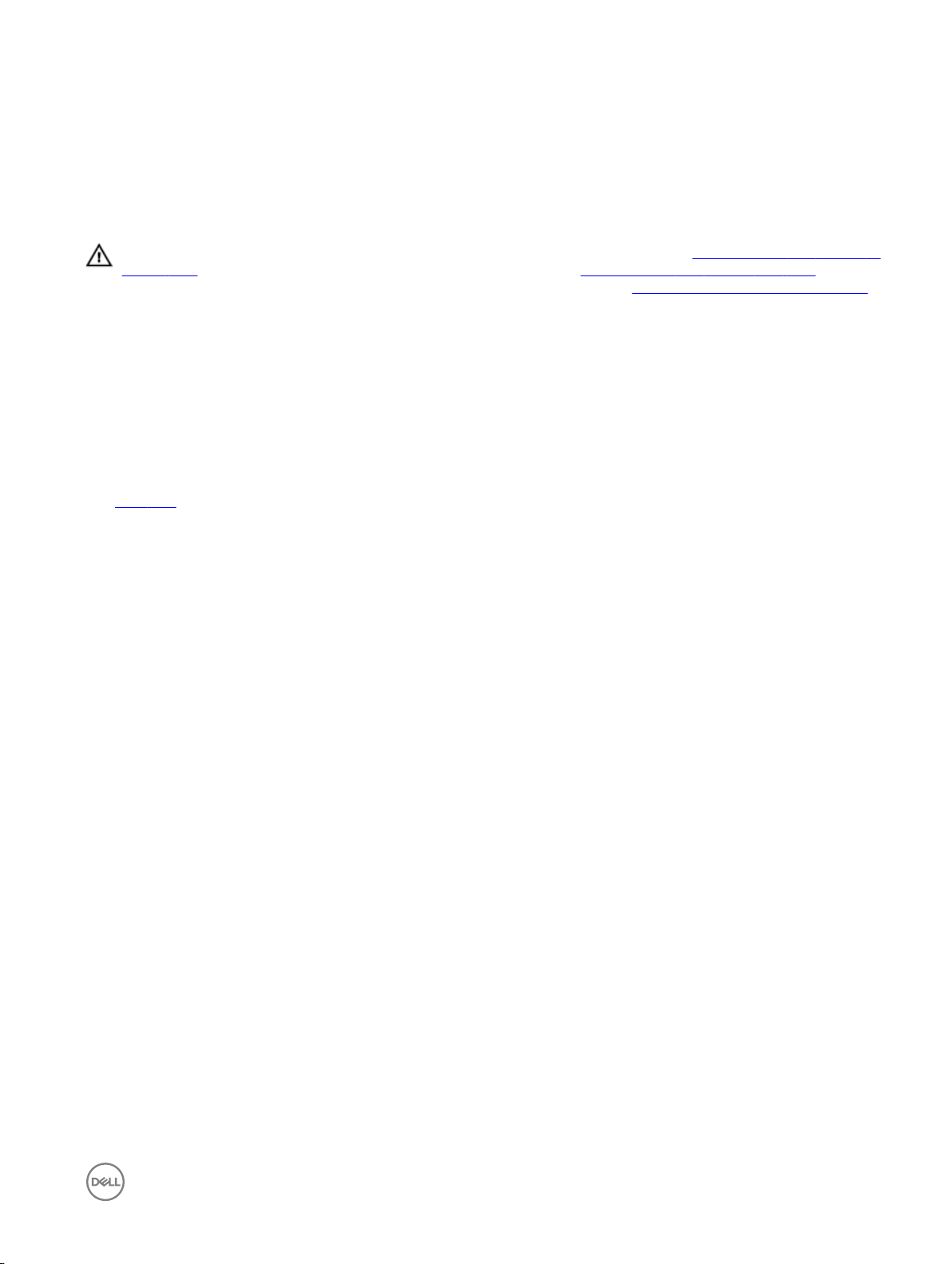
WLAN 케이블 장착
경고: Edge Gateway 내부에서 작업하기 전에 태블릿과 함께 제공된 안전 정보를 읽어 보고 Edge Gateway 내부 작업을 시
작하기 전에의 단계를 따르십시오. Edge Gateway 내부 작업을 마친 후에 Edge Gateway 내부 작업을 마친 후에의 단계를
따르십시오. 추가 안전 모범 사례는 Regulatory Compliance(규정 준수) 홈페이지(www.dell.com/regulatory_compliance)
를 참조하십시오.
절차
시스템 보드에 WLAN 케이블을 연결합니다.
작업후 필수 조건
전면 덮개를 장착합니다.
10
21
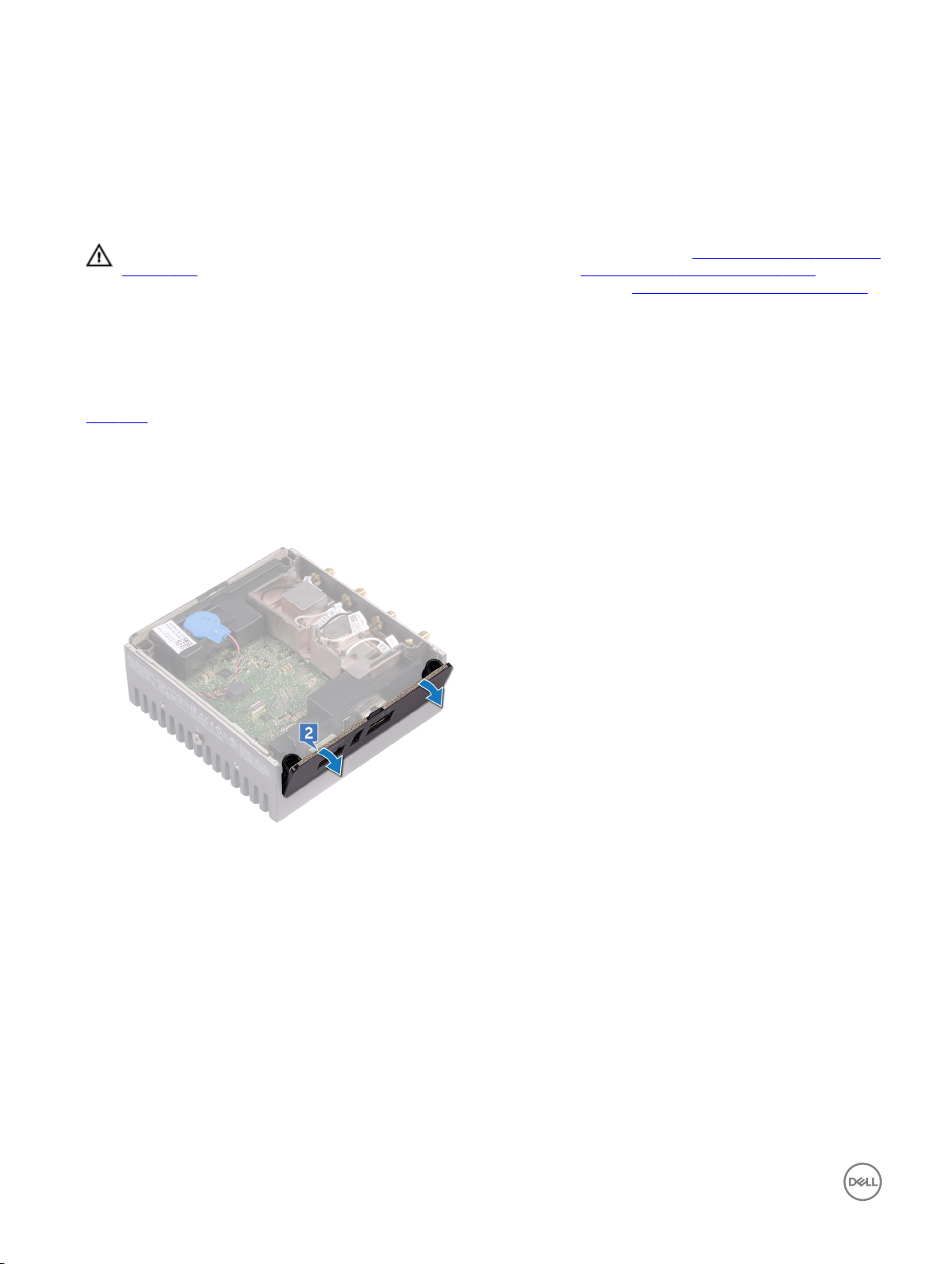
오른쪽 I/O 덮개 분리
경고: Edge Gateway 내부에서 작업하기 전에 태블릿과 함께 제공된 안전 정보를 읽어 보고 Edge Gateway 내부 작업을 시
작하기 전에의 단계를 따르십시오. Edge Gateway 내부 작업을 마친 후에 Edge Gateway 내부 작업을 마친 후에의 단계를
따르십시오. 추가 안전 모범 사례는 Regulatory Compliance(규정 준수) 홈페이지(www.dell.com/regulatory_compliance)
를 참조하십시오.
필수 구성 요소
전면 덮개를 제거합니다.
절차
1. 오른쪽 I/O 포트의 먼지 캡을 분리합니다.
2. 오른쪽 I/O 덮개를 밀어서 시스템 베이스에서 분리합니다.
11
22

오른쪽 I/O 덮개 장착
경고: Edge Gateway 내부에서 작업하기 전에 태블릿과 함께 제공된 안전 정보를 읽어 보고 Edge Gateway 내부 작업을 시
작하기 전에의 단계를 따르십시오. Edge Gateway 내부 작업을 마친 후에 Edge Gateway 내부 작업을 마친 후에의 단계를
따르십시오. 추가 안전 모범 사례는 Regulatory Compliance(규정 준수) 홈페이지(www.dell.com/regulatory_compliance)
를 참조하십시오.
절차
1. 오른쪽 I/O 덮개를 시스템 베이스에 일정 각도로 놓고 제자리에 끼웁니다.
2. 오른쪽 I/O 포트에 먼지 캡을 장착합니다.
작업후 필수 조건
전면 덮개를 장착합니다.
12
23

코인 셀 배터리 분리
경고: Edge Gateway 내부에서 작업하기 전에 태블릿과 함께 제공된 안전 정보를 읽어 보고 Edge Gateway 내부 작업을 시
작하기 전에의 단계를 따르십시오. Edge Gateway 내부 작업을 마친 후에 Edge Gateway 내부 작업을 마친 후에의 단계를
따르십시오. 추가 안전 모범 사례는 Regulatory Compliance(규정 준수) 홈페이지(www.dell.com/regulatory_compliance)
를 참조하십시오.
필수 구성 요소
전면 덮개를 제거합니다.
절차
1. 시스템 보드에서 코인 셀 배터리 케이블을 분리합니다.
2. 왼쪽 고무 개스킷에서 코인 셀 배터리를 분리합니다.
13
24

코인 셀 배터리 장착
경고: Edge Gateway 내부에서 작업하기 전에 태블릿과 함께 제공된 안전 정보를 읽어 보고 Edge Gateway 내부 작업을 시
작하기 전에의 단계를 따르십시오. Edge Gateway 내부 작업을 마친 후에 Edge Gateway 내부 작업을 마친 후에의 단계를
따르십시오. 추가 안전 모범 사례는 Regulatory Compliance(규정 준수) 홈페이지(www.dell.com/regulatory_compliance)
를 참조하십시오.
절차
1. 왼쪽 고무 개스킷에 코인 셀 배터리를 부착합니다.
2. 시스템 보드에 코인 셀 배터리 케이블을 연결합니다.
작업후 필수 조건
전면 덮개를 장착합니다.
14
25

왼쪽 I/O 브래킷 분리
경고: Edge Gateway 내부에서 작업하기 전에 태블릿과 함께 제공된 안전 정보를 읽어 보고 Edge Gateway 내부 작업을 시
작하기 전에의 단계를 따르십시오. Edge Gateway 내부 작업을 마친 후에 Edge Gateway 내부 작업을 마친 후에의 단계를
따르십시오. 추가 안전 모범 사례는 Regulatory Compliance(규정 준수) 홈페이지(www.dell.com/regulatory_compliance)
를 참조하십시오.
필수 구성 요소
1. 전면 덮개를 제거합니다.
2. 안테나 케이블 브래킷을 분리합니다.
3. 코인 셀 배터리를 분리합니다.
절차
1. 왼쪽 I/O 브래킷을 시스템 보드에 고정시키는 나사(M3x10)를 분리합니다.
2. 왼쪽 I/O 브래킷을 시스템 보드에서 들어 올려 분리합니다.
15
26

왼쪽 I/O 브래킷 장착
경고: Edge Gateway 내부에서 작업하기 전에 태블릿과 함께 제공된 안전 정보를 읽어 보고 Edge Gateway 내부 작업을 시
작하기 전에의 단계를 따르십시오. Edge Gateway 내부 작업을 마친 후에 Edge Gateway 내부 작업을 마친 후에의 단계를
따르십시오. 추가 안전 모범 사례는 Regulatory Compliance(규정 준수) 홈페이지(www.dell.com/regulatory_compliance)
를 참조하십시오.
절차
1. 왼쪽 I/O 포트의 왼쪽 I/O 브래킷을 맞추고 왼쪽 I/O 브래킷을 시스템 보드에 놓습니다.
2. 왼쪽 I/O 브래킷을 시스템 보드에 고정시키는 나사(M3x10)를 장착합니다.
작업후 필수 조건
1. 코인 셀 배터리를 장착합니다.
2. 안테나 케이블 브래킷을 장착합니다.
3. 전면 덮개를 장착합니다.
16
27
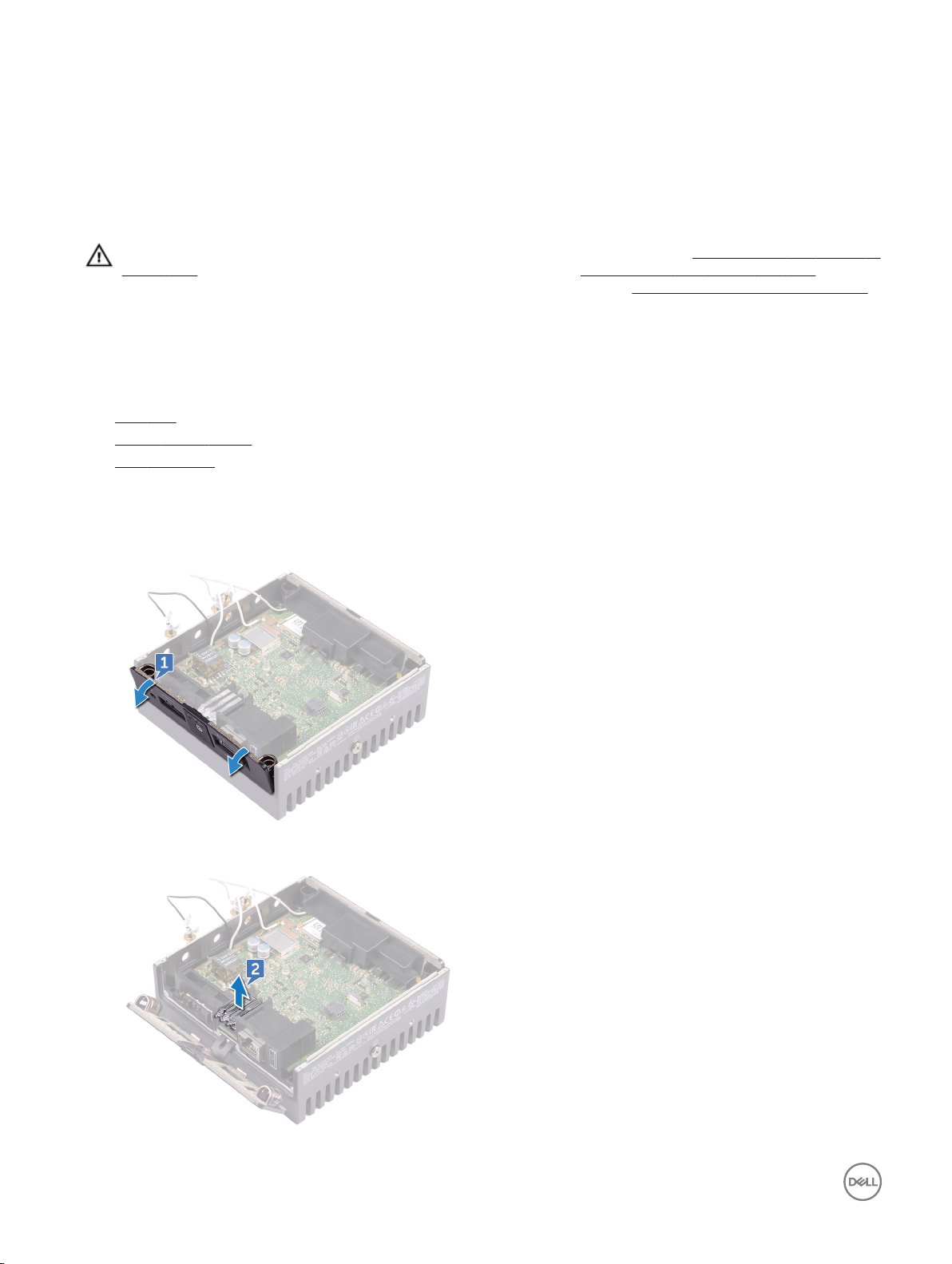
상태 표시등 렌즈 분리
경고: Edge Gateway 내부에서 작업하기 전에 태블릿과 함께 제공된 안전 정보를 읽어 보고 Edge Gateway 내부 작업을 시
작하기 전에의 단계를 따르십시오. Edge Gateway 내부 작업을 마친 후에 Edge Gateway 내부 작업을 마친 후에의 단계를
따르십시오. 추가 안전 모범 사례는 Regulatory Compliance(규정 준수) 홈페이지(www.dell.com/regulatory_compliance)
를 참조하십시오.
필수 구성 요소
1. 전면 덮개를 제거합니다.
2. 안테나 케이블 브래킷을 분리합니다.
3. 왼쪽 I/O 브래킷을 분리합니다.
절차
1. 시스템 베이스에서 왼쪽 I/O 덮개를 일정 각도로 밉니다.
17
2. 상태 표시등 렌즈를 들어 올려 왼쪽 고무 개스킷에서 분리합니다.
28

상태 표시등 렌즈 장착
경고: Edge Gateway 내부에서 작업하기 전에 태블릿과 함께 제공된 안전 정보를 읽어 보고 Edge Gateway 내부 작업을 시
작하기 전에의 단계를 따르십시오. Edge Gateway 내부 작업을 마친 후에 Edge Gateway 내부 작업을 마친 후에의 단계를
따르십시오. 추가 안전 모범 사례는 Regulatory Compliance(규정 준수) 홈페이지(www.dell.com/regulatory_compliance)
를 참조하십시오.
절차
1. 상태 표시등 렌즈를 고무 개스킷에 놓습니다.
2. 왼쪽 I/O 덮개를 시스템 베이스로 밉니다.
작업후 필수 조건
1. 왼쪽 I/O 브래킷을 장착합니다.
2. 안테나 케이블 브래킷을 장착합니다.
3. 전면 덮개를 장착합니다.
18
29

오른쪽 I/O 브래킷 분리
경고: Edge Gateway 내부에서 작업하기 전에 태블릿과 함께 제공된 안전 정보를 읽어 보고 Edge Gateway 내부 작업을 시
작하기 전에의 단계를 따르십시오. Edge Gateway 내부 작업을 마친 후에 Edge Gateway 내부 작업을 마친 후에의 단계를
따르십시오. 추가 안전 모범 사례는 Regulatory Compliance(규정 준수) 홈페이지(www.dell.com/regulatory_compliance)
를 참조하십시오.
필수 구성 요소
1. 상단 덮개를 분리합니다.
2. 안테나 케이블 브래킷을 분리합니다.
3. 오른쪽 I/O 덮개를 분리합니다.
절차
1. 오른쪽 I/O 브래킷을 시스템 보드에 고정시키는 나사(M3x10)를 분리합니다.
2. 시스템 보드에서 오른쪽 I/O 브래킷의 탭을 밀어서 분리합니다.
3. 오른쪽 I/O 브래킷을 시스템 보드에서 들어 올려 분리합니다.
19
30

오른쪽 I/O 브래킷 장착
경고: Edge Gateway 내부에서 작업하기 전에 태블릿과 함께 제공된 안전 정보를 읽어 보고 Edge Gateway 내부 작업을 시
작하기 전에의 단계를 따르십시오. Edge Gateway 내부 작업을 마친 후에 Edge Gateway 내부 작업을 마친 후에의 단계를
따르십시오. 추가 안전 모범 사례는 Regulatory Compliance(규정 준수) 홈페이지(www.dell.com/regulatory_compliance)
를 참조하십시오.
절차
1. 오른쪽 I/O 브래킷을 시스템 보드에 놓습니다.
2. 오른쪽 I/O 브래킷의 탭을 시스템 보드에 맞추고 오른쪽 I/O 브래킷을 제자리에 끼웁니다.
3. 오른쪽 I/O 브래킷을 시스템 보드에 고정시키는 나사(M3x10)를 장착합니다.
작업후 필수 조건
1. 오른쪽 I/O 덮개를 장착합니다.
2. 안테나 케이블 브래킷을 장착합니다.
3. 전면 덮개를 장착합니다.
20
31

ZigBee 케이블 분리
경고: Edge Gateway 내부에서 작업하기 전에 태블릿과 함께 제공된 안전 정보를 읽어 보고 Edge Gateway 내부 작업을 시
작하기 전에의 단계를 따르십시오. Edge Gateway 내부 작업을 마친 후에 Edge Gateway 내부 작업을 마친 후에의 단계를
따르십시오. 추가 안전 모범 사례는 Regulatory Compliance(규정 준수) 홈페이지(www.dell.com/regulatory_compliance)
를 참조하십시오.
필수 구성 요소
노트: 주문한 구성에 따라 ZigBee 안테나 및 케이블을 사용하지 못할 수 있습니다.
1. 전면 덮개를 제거합니다.
2. 안테나 케이블 브래킷을 분리합니다.
3.
오른쪽 I/O 덮개를 분리합니다.
4. 오른쪽 I/O 브래킷을 분리합니다.
절차
ZigBee 케이블을 시스템 보드에서 분리합니다.
21
32
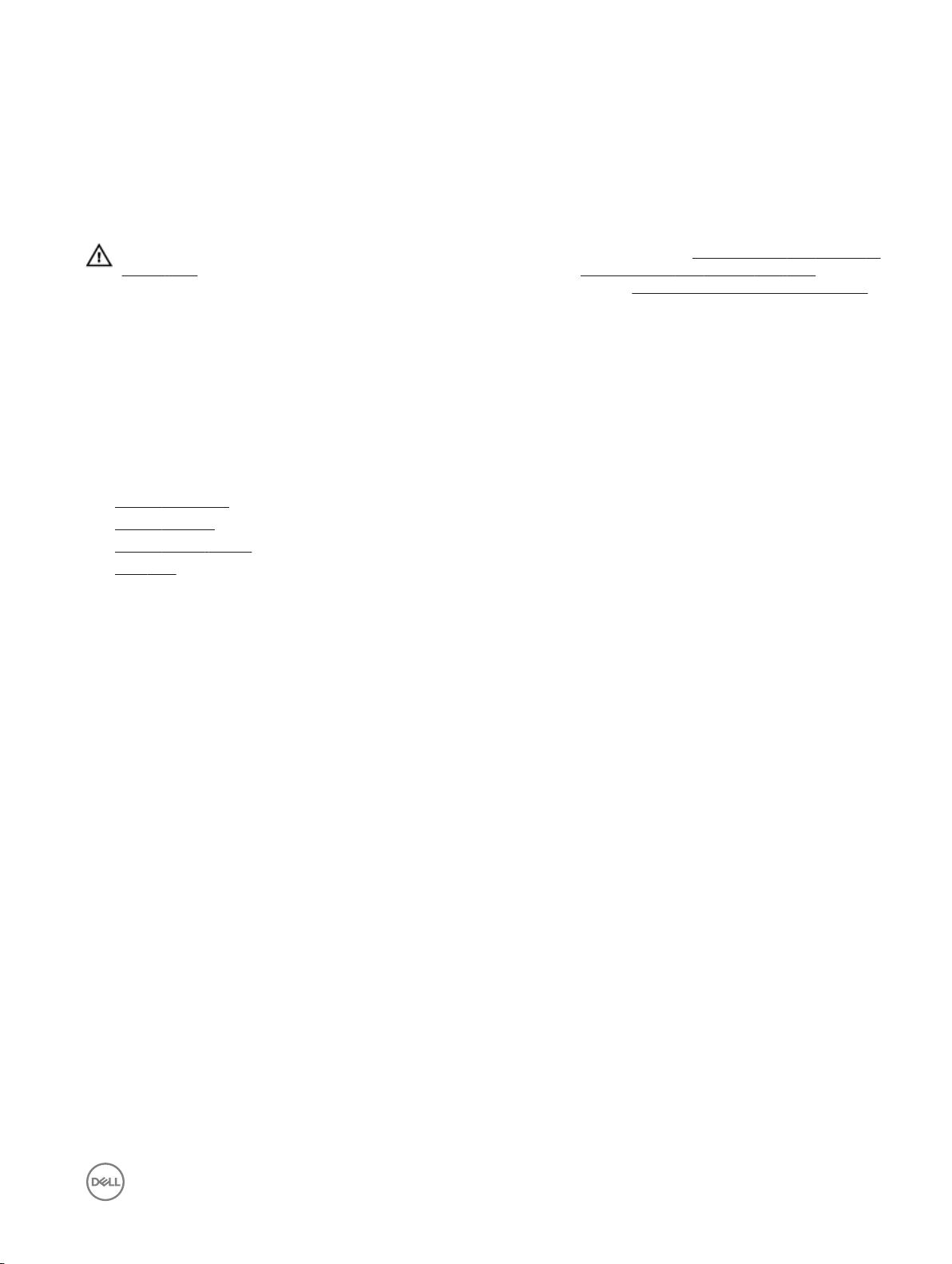
ZigBee 케이블 장착
경고: Edge Gateway 내부에서 작업하기 전에 태블릿과 함께 제공된 안전 정보를 읽어 보고 Edge Gateway 내부 작업을 시
작하기 전에의 단계를 따르십시오. Edge Gateway 내부 작업을 마친 후에 Edge Gateway 내부 작업을 마친 후에의 단계를
따르십시오. 추가 안전 모범 사례는 Regulatory Compliance(규정 준수) 홈페이지(www.dell.com/regulatory_compliance)
를 참조하십시오.
절차
시스템 보드에 ZigBee 케이블을 연결합니다.
작업후 필수 조건
1. 오른쪽 I/O 브래킷을 장착합니다.
2. 오른쪽 I/O 덮개를 장착합니다.
3. 안테나 케이블 브래킷을 장착합니다.
4. 전면 덮개를 장착합니다.
22
33
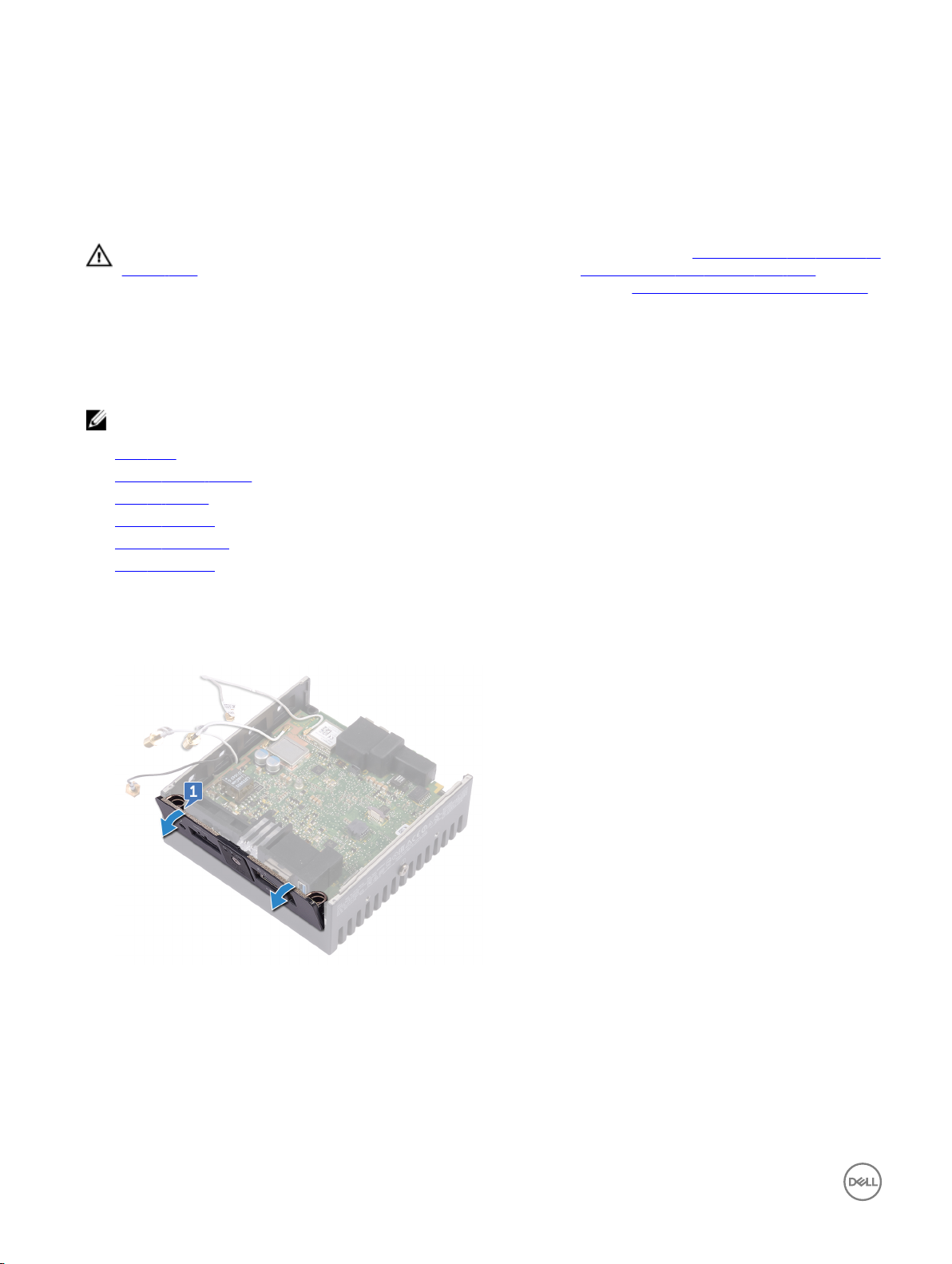
WWAN 카드 분리
경고: Edge Gateway 내부에서 작업하기 전에 태블릿과 함께 제공된 안전 정보를 읽어 보고 Edge Gateway 내부 작업을 시
작하기 전에의 단계를 따르십시오. Edge Gateway 내부 작업을 마친 후에 Edge Gateway 내부 작업을 마친 후에의 단계를
따르십시오. 추가 안전 모범 사례는 Regulatory Compliance(규정 준수) 홈페이지(www.dell.com/regulatory_compliance)
를 참조하십시오.
필수 구성 요소
노트: 주문한 구성에 따라 WWAN 카드 및 브래킷을 사용하지 못할 수 있습니다.
1. 전면 덮개를 제거합니다.
2. 안테나 케이블 브래킷을 분리합니다.
3.
코인 셀 배터리를 분리합니다.
4. 오른쪽 I/O 덮개를 분리합니다.
5. 오른쪽 I/O 브래킷을 분리합니다.
6. 왼쪽 I/O 브래킷을 분리합니다.
절차
23
1. 시스템 베이스에서 왼쪽 I/O 덮개를 밉니다.
2. 시스템 베이스에서 시스템 보드를 들어 올립니다.
34

3. 시스템 보드를 뒤집어 놓습니다.
4. WWAN 카드 브래킷을 WWAN 카드에 고정하는 나사(M2x6) 2개를 분리하고 WWAN 카드 브래킷을 들어 올려 WWAN 카드
에서 분리합니다.
5. WWAN 안테나 케이블을 고정하는 테이프를 떼어내고 WWAN 카드에서 WWAN 안테나 케이블을 분리합니다.
6. WWAN 카드를 밀어서 WWAN 카드 슬롯 밖으로 빼냅니다.
35

WWAN 카드 장착
경고: Edge Gateway 내부에서 작업하기 전에 태블릿과 함께 제공된 안전 정보를 읽어 보고 Edge Gateway 내부 작업을 시
작하기 전에의 단계를 따르십시오. Edge Gateway 내부 작업을 마친 후에 Edge Gateway 내부 작업을 마친 후에의 단계를
따르십시오. 추가 안전 모범 사례는 Regulatory Compliance(규정 준수) 홈페이지(www.dell.com/regulatory_compliance)
를 참조하십시오.
절차
노트: WWAN 카드의 손상을 방지하려면 카드 아래에 케이블을 두지 마십시오.
1. WWAN 카드의 노치를 WWAN 카드 슬롯의 탭에 맞춥니다.
2. WWAN 카드를 WWAN 카드 슬롯에 비스듬하게 밀어 넣습니다.
3.
WWAN 카드에 WWAN 안테나 케이블을 연결합니다.
4. 안테나 케이블을 고정하는 테이프를 부착합니다.
5. WWAN 카드 브래킷의 나사 구멍을 WWAN 카드의 나사 구멍에 맞춥니다.
6. WWAN 카드 브래킷을 WWAN 카드에 고정시키는 나사(M2x6) 2개를 장착합니다.
7. 시스템 보드를 뒤집어 놓습니다.
8. 시스템 보드를 시스템 베이스에 맞춰 놓습니다.
9. 왼쪽 I/O 덮개를 시스템 베이스로 밉니다.
24
작업후 필수 조건
1. 왼쪽 I/O 브래킷을 장착합니다.
2. 오른쪽 I/O 브래킷을 장착합니다.
3. 오른쪽 I/O 덮개를 장착합니다.
4. 코인 셀 배터리를 장착합니다.
5. 안테나 케이블 브래킷을 장착합니다.
6. 전면 덮개를 장착합니다.
36

WWAN 브래킷 분리
경고: Edge Gateway 내부에서 작업하기 전에 태블릿과 함께 제공된 안전 정보를 읽어 보고 Edge Gateway 내부 작업을 시
작하기 전에의 단계를 따르십시오. Edge Gateway 내부 작업을 마친 후에 Edge Gateway 내부 작업을 마친 후에의 단계를
따르십시오. 추가 안전 모범 사례는 Regulatory Compliance(규정 준수) 홈페이지(www.dell.com/regulatory_compliance)
를 참조하십시오.
필수 구성 요소
노트: 주문한 구성에 따라 WWAN 카드 및 브래킷을 사용하지 못할 수 있습니다.
1. 전면 덮개를 제거합니다.
2. 안테나 케이블 브래킷을 분리합니다.
3.
코인 셀 배터리를 분리합니다.
4. 오른쪽 I/O 덮개를 분리합니다.
5. 오른쪽 I/O 브래킷을 분리합니다.
6. 왼쪽 I/O 브래킷을 분리합니다.
7. WWAN 카드를 분리합니다.
25
절차
1. WWAN 브래킷을 시스템 보드에 고정시키는 나사(M2x4)를 분리합니다.
2. WWAN 브래킷을 시스템 보드에서 들어 올려 분리합니다.
37

WWAN 브래킷 장착
경고: Edge Gateway 내부에서 작업하기 전에 태블릿과 함께 제공된 안전 정보를 읽어 보고 Edge Gateway 내부 작업을 시
작하기 전에의 단계를 따르십시오. Edge Gateway 내부 작업을 마친 후에 Edge Gateway 내부 작업을 마친 후에의 단계를
따르십시오. 추가 안전 모범 사례는 Regulatory Compliance(규정 준수) 홈페이지(www.dell.com/regulatory_compliance)
를 참조하십시오.
절차
1. WWAN 브래킷의 나사 구멍을 시스템 보드의 나사 구멍에 맞춥니다.
2. WWAN 브래킷을 시스템 보드에 고정시키는 나사(M2x4)를 장착합니다.
작업후 필수 조건
1. 왼쪽 I/O 브래킷을 장착합니다.
2. 오른쪽 I/O 브래킷을 장착합니다.
3. 오른쪽 I/O 덮개를 장착합니다.
4. 안테나 케이블 브래킷을 장착합니다.
5. 전면 덮개를 장착합니다.
6. 코인 셀 배터리를 장착합니다.
7. WWAN 카드를 장착합니다.
26
38

오른쪽 고무 개스킷 분리
경고: Edge Gateway 내부에서 작업하기 전에 태블릿과 함께 제공된 안전 정보를 읽어 보고 Edge Gateway 내부 작업을 시
작하기 전에의 단계를 따르십시오. Edge Gateway 내부 작업을 마친 후에 Edge Gateway 내부 작업을 마친 후에의 단계를
따르십시오. 추가 안전 모범 사례는 Regulatory Compliance(규정 준수) 홈페이지(www.dell.com/regulatory_compliance)
를 참조하십시오.
필수 구성 요소
1. 전면 덮개를 제거합니다.
2. 안테나 케이블 브래킷을 분리합니다.
3. 오른쪽 I/O 덮개를 분리합니다.
4. 오른쪽 I/O 브래킷을 분리합니다.
절차
1. 시스템 보드의 포트를 오른쪽 고무 개스킷의 슬롯에서 조심스럽게 분리합니다.
2. 오른쪽 고무 개스킷을 밀고 들어 올려 시스템 보드에서 분리합니다.
27
39

오른쪽 고무 개스킷 장착
경고: Edge Gateway 내부에서 작업하기 전에 태블릿과 함께 제공된 안전 정보를 읽어 보고 Edge Gateway 내부 작업을 시
작하기 전에의 단계를 따르십시오. Edge Gateway 내부 작업을 마친 후에 Edge Gateway 내부 작업을 마친 후에의 단계를
따르십시오. 추가 안전 모범 사례는 Regulatory Compliance(규정 준수) 홈페이지(www.dell.com/regulatory_compliance)
를 참조하십시오.
절차
1. 시스템 보드의 포트를 오른쪽 고무 개스킷의 슬롯에 밀어 넣습니다.
2. 오른쪽 고무 개스킷을 시스템 보드에 놓습니다.
작업후 필수 조건
1. 오른쪽 I/O 브래킷을 장착합니다.
2. 오른쪽 I/O 덮개를 장착합니다.
3. 안테나 케이블 브래킷을 장착합니다.
4. 전면 덮개를 장착합니다.
28
40

왼쪽 고무 개스킷 분리
경고: Edge Gateway 내부에서 작업하기 전에 태블릿과 함께 제공된 안전 정보를 읽어 보고 Edge Gateway 내부 작업을 시
작하기 전에의 단계를 따르십시오. Edge Gateway 내부 작업을 마친 후에 Edge Gateway 내부 작업을 마친 후에의 단계를
따르십시오. 추가 안전 모범 사례는 Regulatory Compliance(규정 준수) 홈페이지(www.dell.com/regulatory_compliance)
를 참조하십시오.
필수 구성 요소
1. 전면 덮개를 제거합니다.
2. 안테나 케이블 브래킷을 분리합니다.
3. 코인 셀 배터리를 분리합니다.
4. 왼쪽 I/O 브래킷을 분리합니다.
5. 상태 표시등 렌즈를 분리합니다.
절차
1. 시스템 베이스에서 왼쪽 I/O 덮개를 밉니다.
29
2. 시스템 보드의 포트를 왼쪽 고무 개스킷의 슬롯에서 조심스럽게 분리합니다.
3. 왼쪽 고무 개스킷을 밀어 올려 시스템 보드에서 분리합니다.
41

42

왼쪽 고무 개스킷 장착
경고: Edge Gateway 내부에서 작업하기 전에 태블릿과 함께 제공된 안전 정보를 읽어 보고 Edge Gateway 내부 작업을 시
작하기 전에의 단계를 따르십시오. Edge Gateway 내부 작업을 마친 후에 Edge Gateway 내부 작업을 마친 후에의 단계를
따르십시오. 추가 안전 모범 사례는 Regulatory Compliance(규정 준수) 홈페이지(www.dell.com/regulatory_compliance)
를 참조하십시오.
절차
1. 시스템 보드의 포트를 왼쪽 고무 개스킷의 슬롯에 밀어 넣습니다.
2. 왼쪽 고무 개스킷을 시스템 보드에 놓습니다.
3. 왼쪽 I/O 덮개를 시스템 베이스로 밉니다.
작업후 필수 조건
1. 상태 표시등 렌즈를 장착합니다.
2. 왼쪽 I/O 브래킷을 장착합니다.
3. 코인 셀 배터리를 장착합니다.
4. 안테나 케이블 브래킷을 장착합니다.
5. 전면 덮개를 장착합니다.
30
43

시스템 보드 제거
경고: Edge Gateway 내부에서 작업하기 전에 태블릿과 함께 제공된 안전 정보를 읽어 보고 Edge Gateway 내부 작업을 시
작하기 전에의 단계를 따르십시오. Edge Gateway 내부 작업을 마친 후에 Edge Gateway 내부 작업을 마친 후에의 단계를
따르십시오. 추가 안전 모범 사례는 Regulatory Compliance(규정 준수) 홈페이지(www.dell.com/regulatory_compliance)
를 참조하십시오.
필수 구성 요소
1. 전면 덮개를 제거합니다.
2. 안테나 케이블 브래킷을 분리합니다.
3. WLAN 케이블을 분리합니다.
4. 코인 셀 배터리를 분리합니다.
5. 오른쪽 I/O 덮개를 분리합니다.
6. 오른쪽 I/O 브래킷을 분리합니다.
7. 왼쪽 I/O 브래킷을 분리합니다.
8. 상태 표시등 렌즈를 분리합니다.
9. ZigBee 케이블을 분리합니다.
10. 왼쪽 고무 개스킷을 분리합니다.
11. 오른쪽 고무 개스킷을 분리합니다.
31
절차
1. 시스템 베이스에서 시스템 보드를 들어 올립니다.
2. 시스템 보드를 뒤집어 놓습니다.
3. WWAN 카드를 분리합니다.
4. WWAN 브래킷을 분리합니다.
5. WLAN 브래킷을 분리합니다.
6. 열 패드를 시스템 베이스에서 분리합니다.
44

45
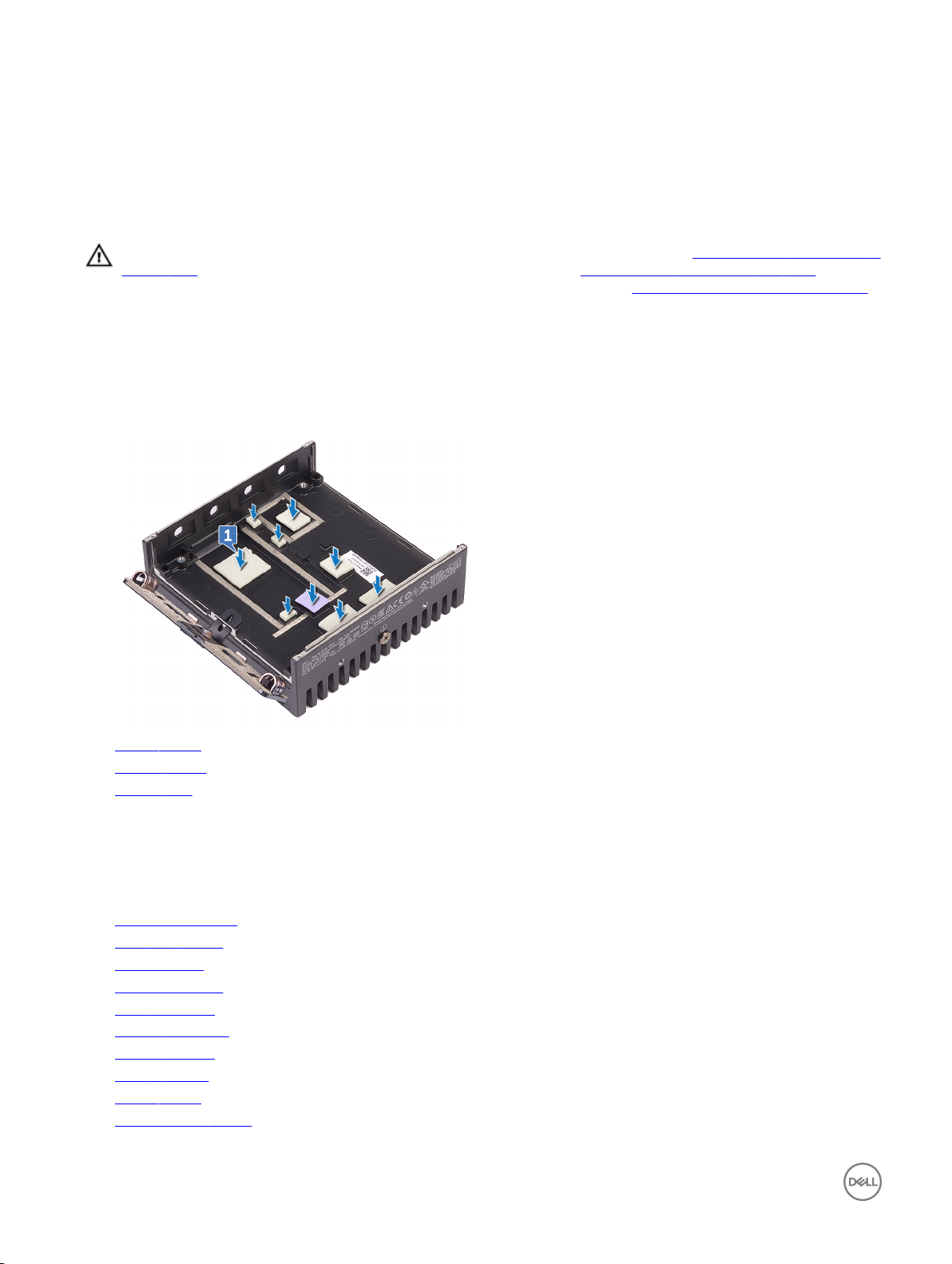
시스템 보드 장착
경고: Edge Gateway 내부에서 작업하기 전에 태블릿과 함께 제공된 안전 정보를 읽어 보고 Edge Gateway 내부 작업을 시
작하기 전에의 단계를 따르십시오. Edge Gateway 내부 작업을 마친 후에 Edge Gateway 내부 작업을 마친 후에의 단계를
따르십시오. 추가 안전 모범 사례는 Regulatory Compliance(규정 준수) 홈페이지(www.dell.com/regulatory_compliance)
를 참조하십시오.
절차
1. 열 패드를 시스템 베이스에 장착합니다.
32
2. WLAN 브래킷을 장착합니다.
3. WWAN 브래킷을 장착합니다.
4. WWAN 카드를 장착합니다.
5. 시스템 보드를 뒤집어 놓습니다.
6. 시스템 보드를 시스템 베이스에 맞춰 놓습니다.
작업후 필수 조건
1. 오른쪽 고무 개스킷을 장착합니다.
2. 왼쪽 고무 개스킷을 장착합니다.
3. ZigBee 케이블을 장착합니다.
4. 상태 표시등 렌즈를 장착합니다.
5. 왼쪽 I/O 브래킷을 장착합니다.
6. 오른쪽 I/O 브래킷을 장착합니다.
7. 오른쪽 I/O 덮개를 장착합니다.
8. 코인 셀 배터리를 장착합니다.
9. WLAN 케이블을 장착합니다.
10. 안테나 케이블 브래킷을 장착합니다.
46
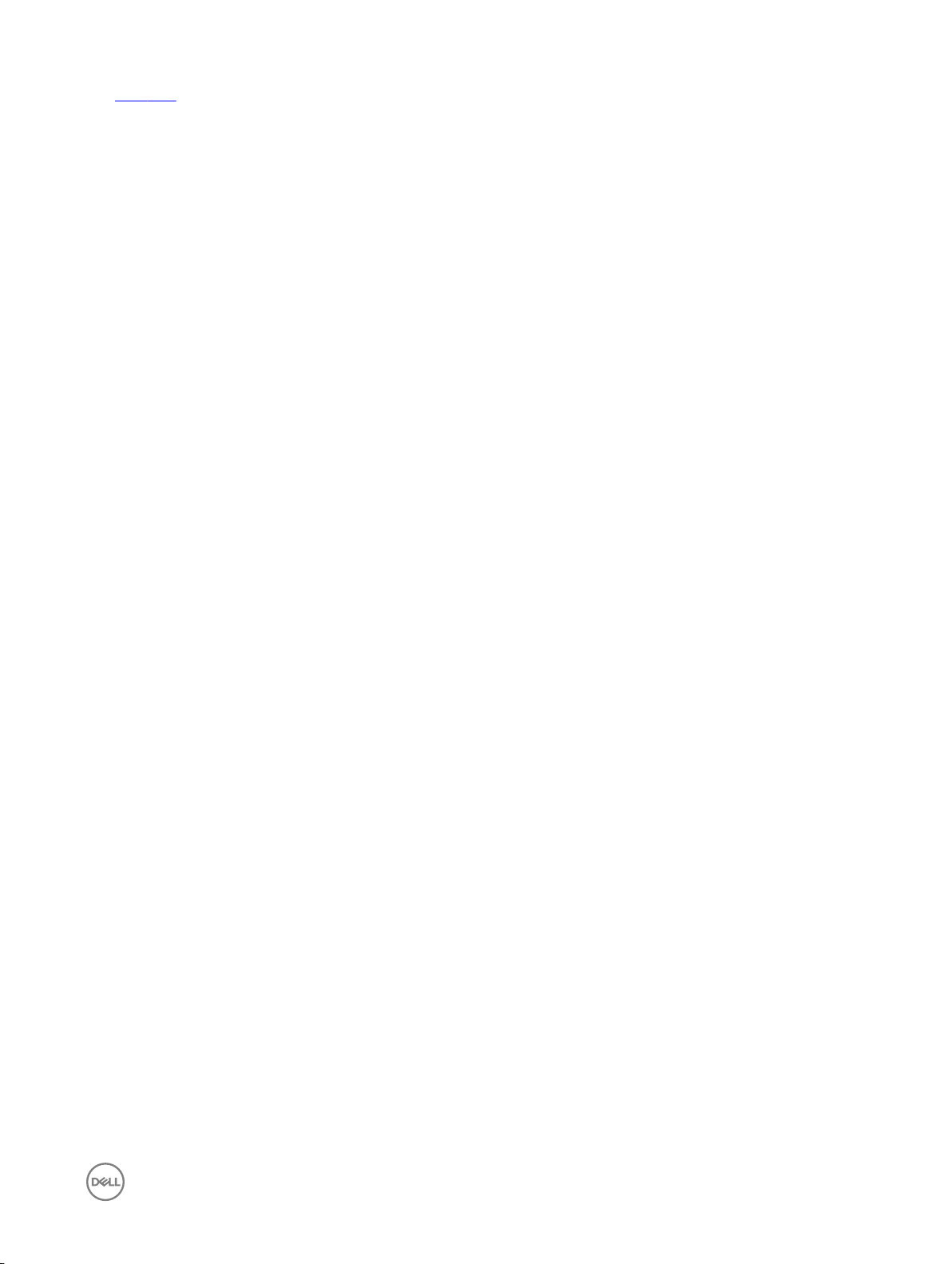
11. 전면 덮개를 장착합니다.
47

WLAN 브래킷 분리
경고: Edge Gateway 내부에서 작업하기 전에 태블릿과 함께 제공된 안전 정보를 읽어 보고 Edge Gateway 내부 작업을 시
작하기 전에의 단계를 따르십시오. Edge Gateway 내부 작업을 마친 후에 Edge Gateway 내부 작업을 마친 후에의 단계를
따르십시오. 추가 안전 모범 사례는 Regulatory Compliance(규정 준수) 홈페이지(www.dell.com/regulatory_compliance)
를 참조하십시오.
필수 구성 요소
1. 전면 덮개를 제거합니다.
2. 안테나 케이블 브래킷을 분리합니다.
3. 코인 셀 배터리를 분리합니다.
4. 오른쪽 I/O 덮개를 분리합니다.
5. 오른쪽 I/O 브래킷을 분리합니다.
6. 왼쪽 I/O 브래킷을 분리합니다.
절차
1. 시스템 베이스에서 왼쪽 I/O 덮개를 밉니다.
33
2. 시스템 베이스에서 시스템 보드를 들어 올립니다.
48

3. 시스템 보드를 뒤집어 놓습니다.
4. WLAN 브래킷을 시스템 보드에서 들어 올려 분리합니다.
49

WLAN 브래킷 장착
경고: Edge Gateway 내부에서 작업하기 전에 태블릿과 함께 제공된 안전 정보를 읽어 보고 Edge Gateway 내부 작업을 시
작하기 전에의 단계를 따르십시오. Edge Gateway 내부 작업을 마친 후에 Edge Gateway 내부 작업을 마친 후에의 단계를
따르십시오. 추가 안전 모범 사례는 Regulatory Compliance(규정 준수) 홈페이지(www.dell.com/regulatory_compliance)
를 참조하십시오.
절차
1. WLAN 브래킷을 시스템 보드에 맞추어 놓습니다.
2. 시스템 보드를 뒤집어 놓습니다.
3. 시스템 보드를 시스템 베이스에 맞춰 놓습니다.
4. 왼쪽 I/O 덮개를 시스템 베이스로 밉니다.
작업후 필수 조건
1. 왼쪽 I/O 브래킷을 장착합니다.
2. 오른쪽 I/O 브래킷을 장착합니다.
3. 오른쪽 I/O 덮개를 장착합니다.
4. 코인 셀 배터리를 장착합니다.
5. 안테나 케이블 브래킷을 장착합니다.
6. 전면 덮개를 장착합니다.
34
50
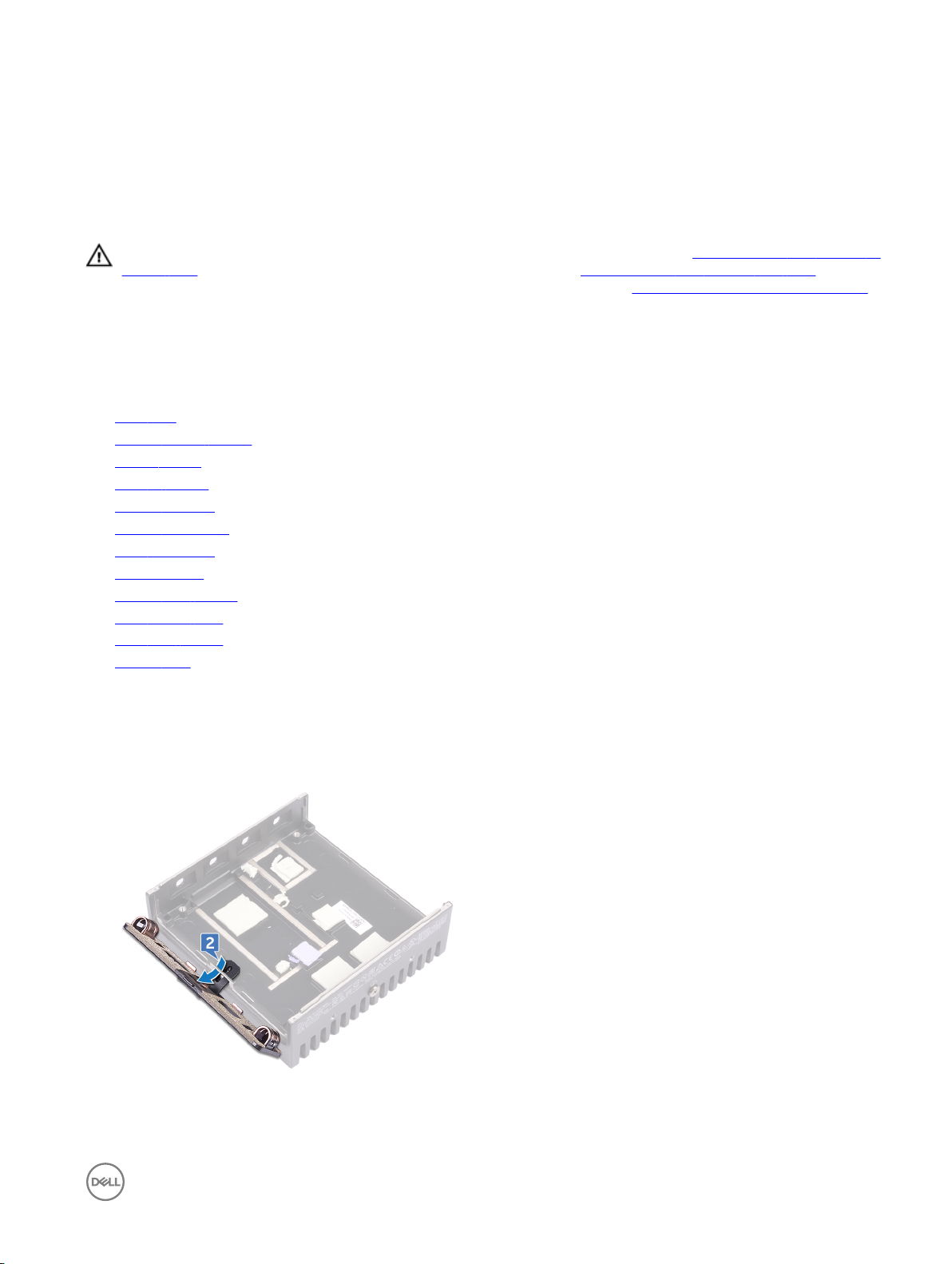
왼쪽 I/O 덮개 분리
경고: Edge Gateway 내부에서 작업하기 전에 태블릿과 함께 제공된 안전 정보를 읽어 보고 Edge Gateway 내부 작업을 시
작하기 전에의 단계를 따르십시오. Edge Gateway 내부 작업을 마친 후에 Edge Gateway 내부 작업을 마친 후에의 단계를
따르십시오. 추가 안전 모범 사례는 Regulatory Compliance(규정 준수) 홈페이지(www.dell.com/regulatory_compliance)
를 참조하십시오.
필수 구성 요소
1. 전면 덮개를 제거합니다.
2. 안테나 케이블 브래킷을 분리합니다.
3. WLAN 케이블을 분리합니다.
4. 코인 셀 배터리를 분리합니다.
5. 오른쪽 I/O 덮개를 분리합니다.
6. 오른쪽 I/O 브래킷을 분리합니다.
7. 왼쪽 I/O 브래킷을 분리합니다.
8. ZigBee 케이블을 분리합니다.
9. 오른쪽 고무 개스킷을 분리합니다.
10. 상태 표시등 렌즈를 분리합니다.
11. 왼쪽 고무 개스킷을 분리합니다.
12. 시스템 보드를 분리합니다.
35
절차
1. 왼쪽 I/O 포트의 먼지 캡을 분리합니다.
2. 왼쪽 I/O 덮개를 시스템 베이스에서 밉니다.
51

왼쪽 I/O 덮개 장착
경고: Edge Gateway 내부에서 작업하기 전에 태블릿과 함께 제공된 안전 정보를 읽어 보고 Edge Gateway 내부 작업을 시
작하기 전에의 단계를 따르십시오. Edge Gateway 내부 작업을 마친 후에 Edge Gateway 내부 작업을 마친 후에의 단계를
따르십시오. 추가 안전 모범 사례는 Regulatory Compliance(규정 준수) 홈페이지(www.dell.com/regulatory_compliance)
를 참조하십시오.
절차
1. 왼쪽 I/O 덮개의 탭을 시스템 베이스의 슬롯에 삽입합니다.
2. 왼쪽 I/O 덮개를 시스템 베이스에 일정 각도로 밀고 제자리에 끼웁니다.
3. 왼쪽 I/O 포트에 먼지 캡을 장착합니다.
작업후 필수 조건
1. 시스템 보드를 장착합니다.
2. 왼쪽 고무 개스킷을 장착합니다.
3. 상태 표시등 렌즈를 장착합니다.
4. 오른쪽 고무 개스킷을 장착합니다.
5. ZigBee 케이블을 장착합니다.
6. 왼쪽 I/O 브래킷을 장착합니다.
7. 오른쪽 I/O 브래킷을 장착합니다.
8. 오른쪽 I/O 덮개를 장착합니다.
9. 코인 셀 배터리를 장착합니다.
10. WLAN 케이블을 장착합니다.
11. 안테나 케이블 브래킷을 장착합니다.
12. 전면 덮개를 장착합니다.
36
52

액세스 도어 분리
경고: Edge Gateway 내부에서 작업하기 전에 태블릿과 함께 제공된 안전 정보를 읽어 보고 Edge Gateway 내부 작업을 시
작하기 전에의 단계를 따르십시오. Edge Gateway 내부 작업을 마친 후에 Edge Gateway 내부 작업을 마친 후에의 단계를
따르십시오. 추가 안전 모범 사례는 Regulatory Compliance(규정 준수) 홈페이지(www.dell.com/regulatory_compliance)
를 참조하십시오.
필수 구성 요소
1. 전면 덮개를 제거합니다.
2. 안테나 케이블 브래킷을 분리합니다.
3. WLAN 케이블을 분리합니다.
4. 코인 셀 배터리를 분리합니다.
5. 오른쪽 I/O 덮개를 분리합니다.
6. 오른쪽 I/O 브래킷을 분리합니다.
7. 왼쪽 I/O 브래킷을 분리합니다.
8. ZigBee 케이블을 분리합니다.
9. 오른쪽 고무 개스킷을 분리합니다.
10. 상태 표시등 렌즈를 분리합니다.
11. 왼쪽 고무 개스킷을 분리합니다.
12. 시스템 보드를 분리합니다.
13. 왼쪽 I/O 덮개를 분리합니다.
37
절차
1. 액세스 도어를 왼쪽 I/O 덮개에 고정하는 조임 나사를 풉니다.
2. 왼쪽 I/O 덮개의 슬롯에서 액세스 도어를 분리합니다.
53

액세스 도어 장착
경고: Edge Gateway 내부에서 작업하기 전에 태블릿과 함께 제공된 안전 정보를 읽어 보고 Edge Gateway 내부 작업을 시
작하기 전에의 단계를 따르십시오. Edge Gateway 내부 작업을 마친 후에 Edge Gateway 내부 작업을 마친 후에의 단계를
따르십시오. 추가 안전 모범 사례는 Regulatory Compliance(규정 준수) 홈페이지(www.dell.com/regulatory_compliance)
를 참조하십시오.
절차
1. 왼쪽 I/O 덮개의 슬롯에 액세스 도어를 놓습니다.
2. 액세스 도어를 왼쪽 I/O 덮개에 고정하는 조임 나사를 조입니다.
작업후 필수 조건
1. 왼쪽 I/O 덮개를 장착합니다.
2. 시스템 보드를 장착합니다.
3. 왼쪽 고무 개스킷을 장착합니다.
4. 상태 표시등 렌즈를 장착합니다.
5. 오른쪽 고무 개스킷을 장착합니다.
6. ZigBee 케이블을 장착합니다.
7. 왼쪽 I/O 브래킷을 장착합니다.
8. 오른쪽 I/O 브래킷을 장착합니다.
9. 오른쪽 I/O 덮개를 장착합니다.
10. 코인 셀 배터리를 장착합니다.
11. WLAN 케이블을 장착합니다.
12. 안테나 케이블 브래킷을 장착합니다.
13. 전면 덮개를 장착합니다.
38
54
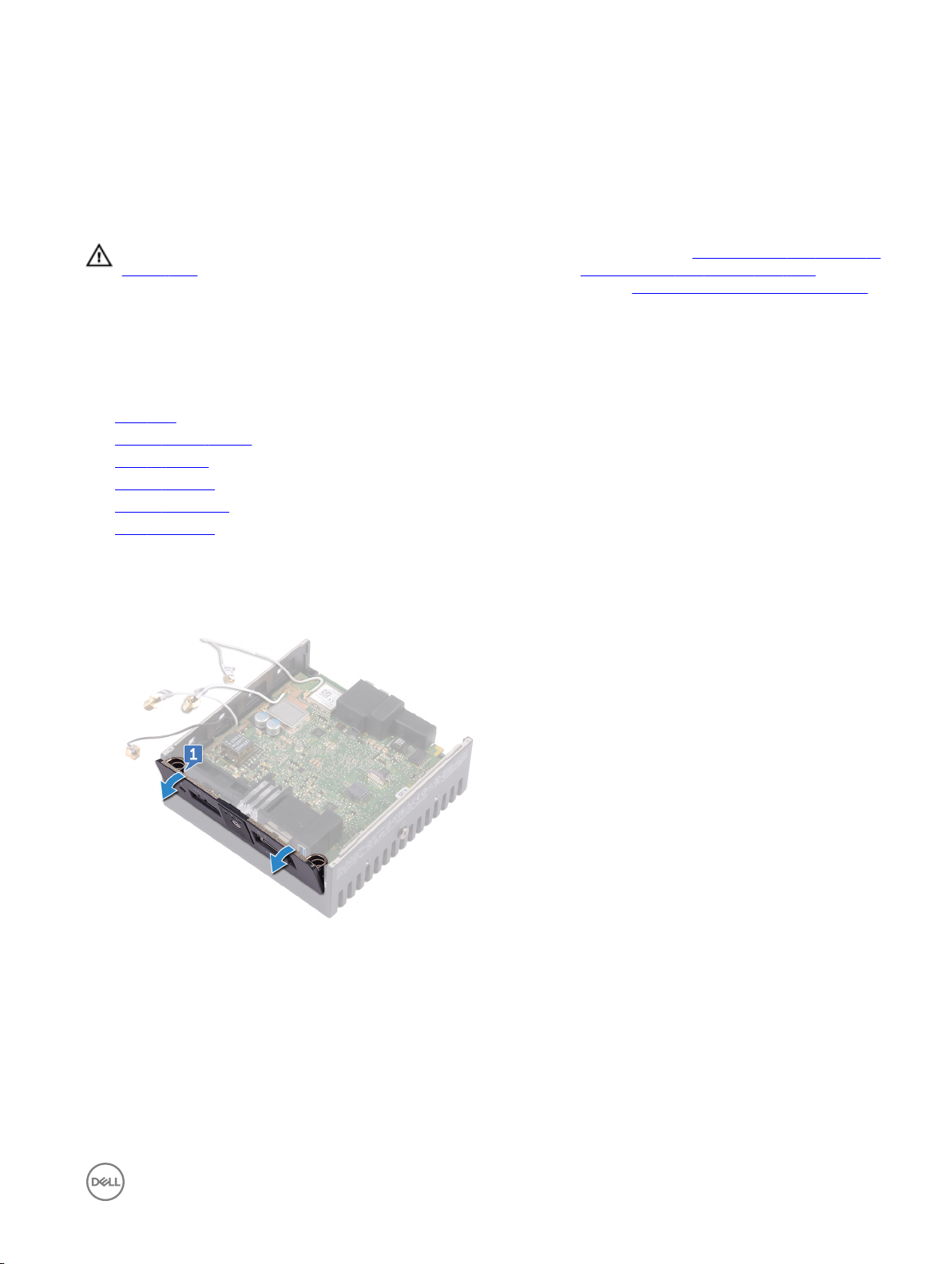
루프백 케이블 분리
경고: Edge Gateway 내부에서 작업하기 전에 태블릿과 함께 제공된 안전 정보를 읽어 보고 Edge Gateway 내부 작업을 시
작하기 전에의 단계를 따르십시오. Edge Gateway 내부 작업을 마친 후에 Edge Gateway 내부 작업을 마친 후에의 단계를
따르십시오. 추가 안전 모범 사례는 Regulatory Compliance(규정 준수) 홈페이지(www.dell.com/regulatory_compliance)
를 참조하십시오.
필수 구성 요소
1. 전면 덮개를 제거합니다.
2. 안테나 케이블 브래킷을 분리합니다.
3. 코인 셀 배터리를 분리합니다.
4. 오른쪽 I/O 덮개를 분리합니다.
5. 오른쪽 I/O 브래킷을 분리합니다.
6. 왼쪽 I/O 브래킷을 분리합니다.
절차
1. 시스템 베이스에서 왼쪽 I/O 덮개를 밉니다.
39
2. 시스템 베이스에서 시스템 보드를 들어 올립니다.
55

3. 시스템 보드에서 루프백 케이블을 분리합니다.
시스템 보드를 뒤집어 놓습니다.
4.
5. WLAN 브래킷을 시스템 보드에서 들어 올려 분리합니다.
6. 시스템 보드에서 루프백 케이블을 분리합니다.
56
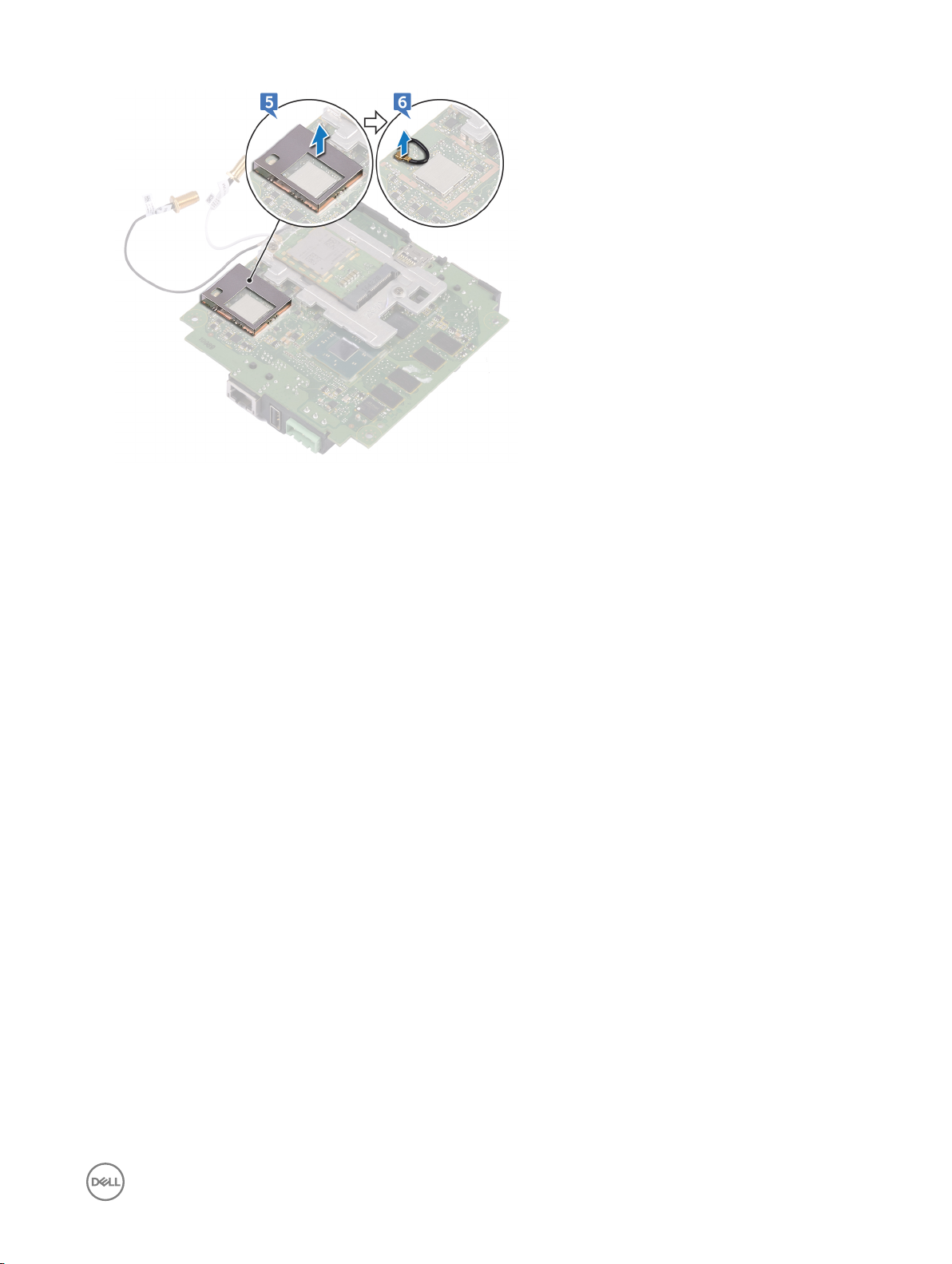
57

루프백 케이블 장착
경고: Edge Gateway 내부에서 작업하기 전에 태블릿과 함께 제공된 안전 정보를 읽어 보고 Edge Gateway 내부 작업을 시
작하기 전에의 단계를 따르십시오. Edge Gateway 내부 작업을 마친 후에 Edge Gateway 내부 작업을 마친 후에의 단계를
따르십시오. 추가 안전 모범 사례는 Regulatory Compliance(규정 준수) 홈페이지(www.dell.com/regulatory_compliance)
를 참조하십시오.
절차
1. 루프백 케이블을 시스템 보드에 연결합니다.
2. WLAN 브래킷을 시스템 보드에 장착합니다.
3. 시스템 보드를 뒤집어 놓습니다.
4. 루프백 케이블을 시스템 보드에 연결합니다.
5. 시스템 보드를 시스템 베이스에 맞춰 놓습니다.
6. 왼쪽 I/O 덮개를 시스템 베이스로 밉니다.
작업후 필수 조건
1. 왼쪽 I/O 브래킷을 장착합니다.
2. 오른쪽 I/O 브래킷을 장착합니다.
3. 오른쪽 I/O 덮개를 장착합니다.
4. 코인 셀 배터리를 장착합니다.
5. 안테나 케이블 브래킷을 장착합니다.
6. 전면 덮개를 장착합니다.
40
58

41
BIOS 액세스 및 업데이트
BIOS 설정에 액세스
Dell Command | Congure(DCC)를 사용하여 BIOS 설정에 액세스
Dell Command | Congure(DCC)는 Edge Gateway에 출하 시 설치된 응용프로그램으로, BIOS 설정 구성을 돕습니다. 다양한
BIOS 기능을 구성하는 CLI(Command Line Interface)로 구성되어 있습니다. DCC에 대한 자세한 내용은 www.dell.com/
dellclientcommandsuitemanuals를 참조하십시오.
• Windows를 실행하는 연결된 컴퓨터에서 Start(시작) → All Programs(모든 프로그램) → Command Congure(명령 구성)
→ Dell Command | Congure Wizard(DCC 마법사)를 클릭합니다.
• Ubuntu Core를 실행하는 연결된 컴퓨터에서 dcc.cctk 명령을 사용하여 Dell Command | Congure(DCC)에 액세스합니
다.
Dell Command | Congure(DCC) 응용프로그램 사용 방법에 대한 자세한 내용은 www.dell.com/dellclientcommandsuitemanuals에
서 Dell Command | Congure(DCC) 설치
Edge Gateway의 BIOS 설정에 대한 자세한 내용은 기본 BIOS 설정을 참조하십시오.
EDM(Edge Device Manager)을 사용하여 BIOS 설정에 액세스
EDM(Edge Device Manager)을 사용하면 원격 관리 및 시스템 구성을 수행할 수 있습니다. EDM 클라우드 콘솔을 사용하여 BIOS
설정을 보고 구성할 수 있습니다. EDM에 대한 자세한 내용은 www.dell.com/support/home/us/en/19/product-support/product/
wyse-cloud-client-manager/research를 참조하십시오.
설명서
및 사용
설명서
를 참조하십시오.
POST 중에 BIOS 설치 입력
노트: 다음 단계는 Edge Gateway 3003에만 적용할 수 있습니다.
1. 디스플레이, 키보드 및 마우스를 시스템에 연결합니다.
2. Edge Gateway의 전원을 켭니다.
3. POST 중에 Dell 로고가 표시되면 F2 메시지가 표시되는 즉시 F2 키를 누릅니다.
BIOS 업데이트
노트: Dell.com/support/home/us/en/19/product-support/product/dell-edge-gateway-3000-series/drivers/dell.com/
support/home/us/en/19/product-support/product/dell-edge-gateway-3000-series-oem-ready/drivers에서에서 최신
BIOS 파일을 다운로드하십시오.
Edge Gateway에서 BIOS를 업데이트하려면 다음 옵션 중 하나를 선택합니다.
• USB 호출 스크립트 사용
노트: BIOS를 업데이트하려면 Dell은 다음 사용을 권장합니다. USB 호출 스크립트.
• (Edge Gateway 3003에만 해당) USB 플래시 드라이브에서 BIOS 플래싱
• Windows 시스템에서 BIOS 업데이트
• Ubuntu 시스템에서 UEFI 캡슐 업데이트 사용
59
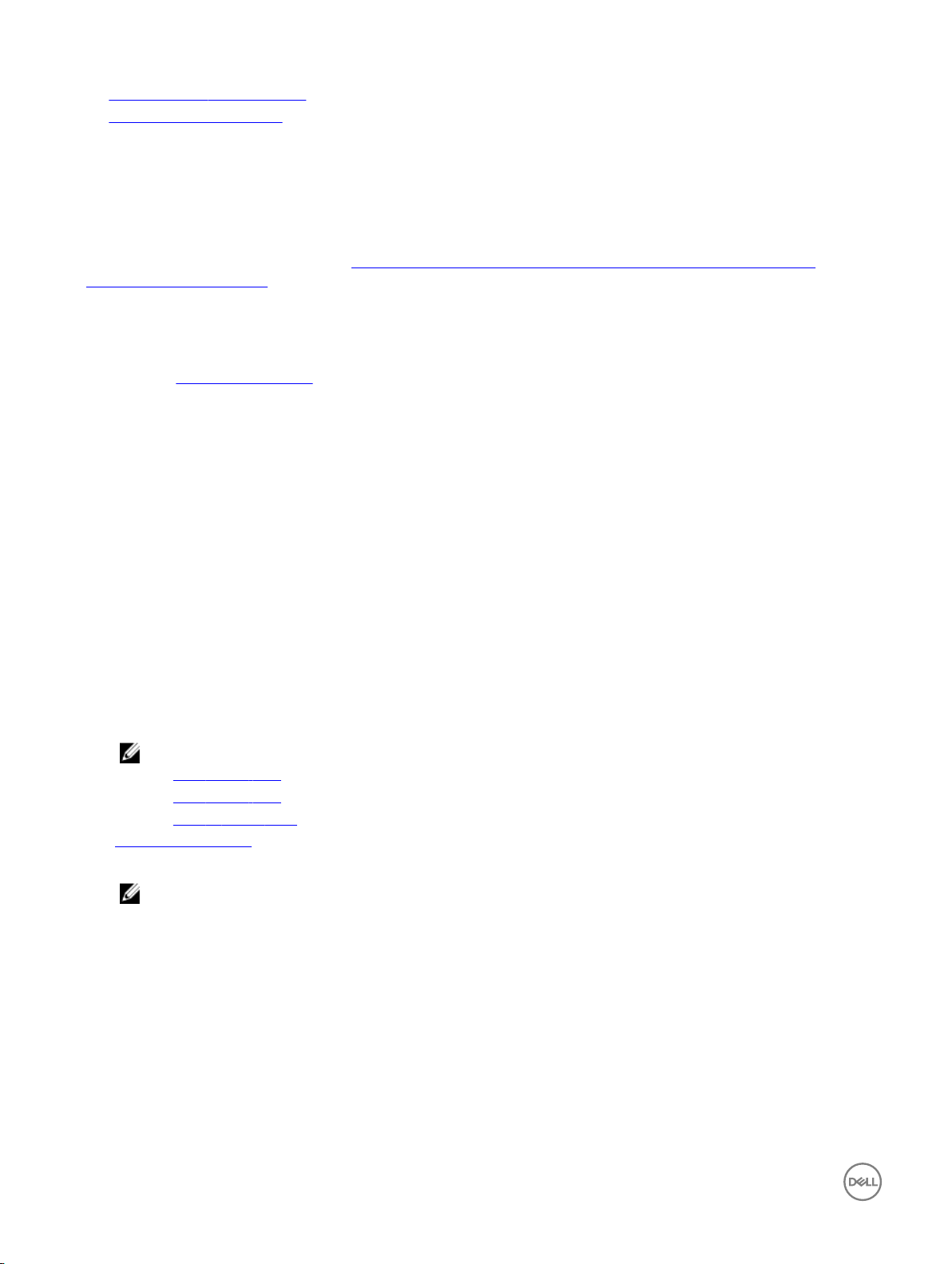
• Dell Command | Congure(DCC)
• EDM(Edge Device Manager)
USB 호출 스크립트 사용
Edge Gateway 3000 시리즈는 헤드리스 구성(즉, 비디오 출력 없이 구성)으로 제공됩니다. 일반적으로 BIOS 설치 프로그램이 포
함된 일부 기본 시스템 관리 작업은 비디오가 없이 가능합니다. 그러므로 이러한 시스템 관리 작업을 수행할 수 있도록 Edge
Gateway에 USB 플래시 드라이브에서 BIOS 명령의 호출 스크립트를 실행하기 위한 시설이 포함되어 있습니다.
USB 호출 스크립트에 대한 자세한 내용은 www.dell.com/support/home/us/en/19/product-support/product/dell-edge-
gateway-3000-series/drivers/에서 Edge Gateway USB
스크립트 유틸리티 사용 설명서
를 참조하십시오.
USB 플래시 드라이브에서 BIOS 플래싱
필수 구성 요소
• BIOS 파일 www.dell.com/support에서 파일을 다운로드합니다.
• 비어 있으며 최소 4GB의 스토리지 공간이 있는 USB 2.0 또는 3.0 USB 플래시 드라이브
BIOS를 업데이트하려면 다음 단계를 따릅니다.
1. Edge Gateway의 전원을 끕니다.
2. BIOS 업데이트 파일을 USB 플래시 드라이브에 복사합니다.
3. Edge Gateway에서 사용 가능한 USB 포트 중 하나에 USB 플래시 드라이브를 삽입합니다.
4. Edge Gateway의 전원을 켭니다.
5. 시스템이 단일 부팅 화면을 표시하면 F12 키를 누릅니다.
6. 단일 부팅 화면에서 BIOS 플래싱을 선택합니다.
7. 다음 화면에서 USB 플래시 드라이브에 있는 BIOS 파일을 선택합니다.
8. 플래시 프로세스를 시작합니다.
Windows 시스템에서 BIOS 업데이트
BIOS를 업데이트하려면 다음 단계를 따릅니다.
1. Edge Gateway를 연결한 후
노트: 다음 중 하나의 옵션으로 Edge Gateway에 연결하고 로그인합니다.
• 원격 시스템 구성
• 직접 시스템 구성(Edge Gateway 3003에만 해당)
• 고정 IP 시스템 구성(Edge Gateway 3002 및 3003에만 해당)
2. www.dell.com/support로 이동합니다.
3. Product support(제품 지원)를 클릭해 시스템의 서비스 태그를 입력한 후 Submit(제출)을 클릭합니다.
노트: 서비스 태그가 없는 경우 수동으로 자동 검색 기능을 사용하여 시스템 모델을 찾습니다.
4. Drivers & Downloads(드라이버 및 다운로드)를 클릭합니다.
5. 시스템에 설치된 운영 체제를 선택합니다.
6. 페이지를 아래로 스크롤하여 BIOS를 확장할 수 있습니다.
7. Download(다운로드)를 클릭하여 시스템 BIOS의 최신 버전을 다운로드합니다.
8. 다운로드가 완료된 후 BIOS 파일을 저장한 폴더로 이동합니다.
9. BIOS 업데이트 파일 아이콘을 두 번 클릭하고 화면의 지침을 따릅니다.
Ubuntu 시스템에서 UEFI 캡슐 업데이트 사용
fwupgmgr 도구 또는 명령은 시스템에서 UEFI BIOS를 업데이트하는 데 사용됩니다. 이 플랫폼의 UEFI BIOS는 온라인
LVFS(Linux Vendor File System) 기반 방법을 통해 릴리스됩니다.
60
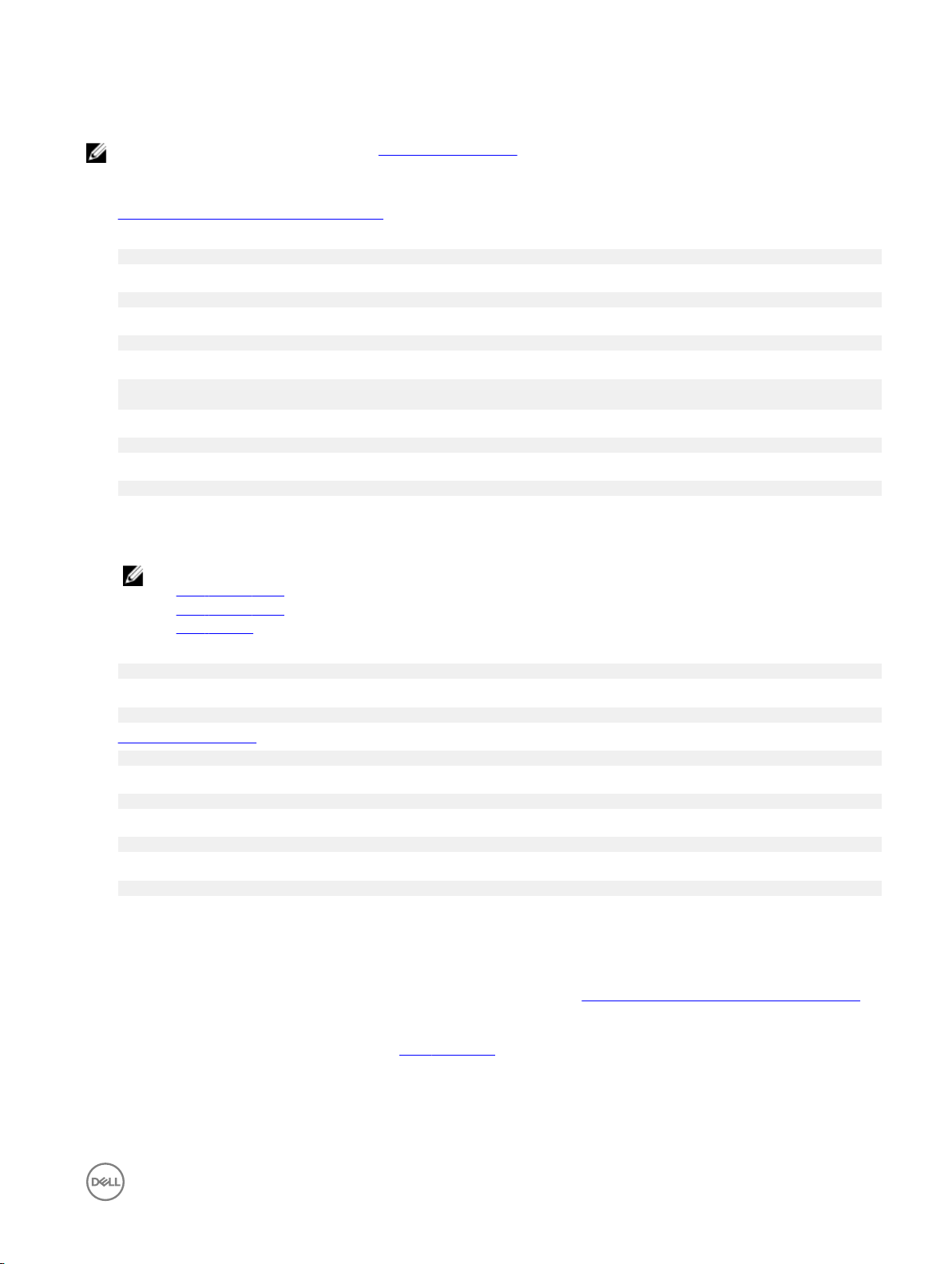
Dell은 다음 사용을 권장합니다 시스템 BIOS를 최신으로 유지하기 위해 백그라운드에서 실행되도록 UEFI 캡슐 업데이트를 기본
으로 사용
노트: fwupd 명령에 대한 자세한 내용은 www.fwupd.org/users를 참조하십시오.
인터넷 연결이 없는 경우
1. Secure-lvfs.rhcloud.com/lvfs/devicelist에서에서 최신 .cab 파일을 다운로드합니다.
2. 현재 BIOS 세부 정보를 확인합니다.
$ sudo uefi-fw-tools.fwupdmgr get-devices
3. rmware.cab 파일을 /root/snap/ue-fw-tools/common/ 폴더에 복사합니다.
$ sudo cp firmware.cab /root/snap/uefi-fw-tools/common/
4. .cab 파일에서 BIOS의 세부 정보를 확인합니다.
$ sudo uefi-fw-tools.fwupdmgr get-details [Full path of firmware.cab]
5. 업데이트를 적용합니다.
$ sudo uefi-fw-tools.fwupdmgr install [Full path of firmware.cab] -v --allow-older -allow-reinstall
6. EFI 부팅 세부 정보를 확인합니다.
$ sudo efibootmgr –v
7. 시스템을 다시 시작합니다.
$ sudo reboot
인터넷이 연결된 경우
1. Edge Gateway에 연결하고 로그인합니다.
노트: 다음 중 하나의 옵션으로 Edge Gateway에 연결하고 로그인합니다.
• 원격 시스템 구성(Edge Gateway 3001 및 3002에만 해당)
• 직접 시스템 구성(Edge Gateway 3003에만 해당)
• 고정 IP 구성(Edge Gateway 3002 및 3003에만 해당)
2. 현재 BIOS 세부 정보를 확인합니다.
$sudo uefi-fw-tools.fwupdmgr get-devices
3. LVFS 서비스에서 업데이트를 사용할 수 있는지 확인합니다.
$sudo uefi-fw-tools.fwupdmgr refresh
4. Www.dell.com/support에서 BIOS를 다운로드합니다.
$sudo uefi-fw-tools.fwupdmgr get-updates
5. 업데이트를 적용합니다.
$sudo uefi-fw-tools.fwupdmgr update -v --allow-older --allow-reinstall
6. EFI 부팅 세부 정보를 확인합니다.
$ sudo efibootmgr –v
7. 시스템을 다시 시작합니다.
$ sudo reboot
Dell Command | Congure(DCC)
DCC를 사용하여 BIOS 설정을 업데이트 및 구성합니다.
DCC를 사용하는 방법에 대한 자세한 내용은, DCC 설치
참조하십시오.
Edge Gateway의 BIOS 설정에 대한 자세한 내용은 기본 BIOS 설정을 참조하십시오.
안내서
및 사용
설명서
(www.dell.com/dellclientcommandsuitemanuals)를
EDM(Edge Device Manager)
원격 시스템에 연결된 EDM 콘솔을 통해 BIOS를 원격으로 업데이트할 수 있습니다.
61

EDM에 대한 자세한 내용은 www.dell.com/support/home/us/en/19/product-support/product/wyse-cloud-client-manager/
research을 참조하십시오.
기본 BIOS 설정
일반(BIOS 레벨 1)
표 2. 일반(BIOS 레벨 1)
BIOS 레벨 2 BIOS 레벨 3 항목 기본값
System information
System information BIOS Version 적용되지 않음
서비스 태그 적용되지 않음
애셋 태그 적용되지 않음
오너십 태그 적용되지 않음
제조 날짜 적용되지 않음
Ownership Date 적용되지 않음
Express Service Code 적용되지 않음
메모리 정보 Memory Installed 적용되지 않음
Memory Available 적용되지 않음
Memory Speed 적용되지 않음
Memory Channel Mode 적용되지 않음
Memory Technology 적용되지 않음
프로세서 정보 프로세서 유형 적용되지 않음
Core Count 적용되지 않음
Processor ID 적용되지 않음
Current Clock Speed 적용되지 않음
Minimum Clock Speed 적용되지 않음
Maximum Clock Speed 적용되지 않음
Processor L2 Cache 적용되지 않음
Processor L3 Cache 적용되지 않음
HT Capable 적용되지 않음
62
64-Bit Technology 적용되지 않음
장치 정보 eMMC 드라이브 적용되지 않음

BIOS 레벨 2 BIOS 레벨 3 항목 기본값
LOM MAC Address 적용되지 않음
LOM2 MAC Address 적용되지 않음
비디오 컨트롤러 적용되지 않음
Video BIOS Version 적용되지 않음
Wi-Fi Device 적용되지 않음
셀룰러 장치 적용되지 않음
Bluetooth Device 적용되지 않음
Boot Sequence Boot Sequence Boot Sequence(부팅 순서) -
설치된 부팅 장치에 따라 다름
Boot List option(부팅 목록 옵
션) [Legacy(레거시)/UEFI]
Advanced Boot Options Advanced Boot Options Enable Legacy Option
ROMs(레거시 옵션 ROM 활성
화) [Enable(활성화)/
Disable(비활성화)]
Date/Time Date/Time 날짜[MM/DD/YY] 적용되지 않음
시간[HH:MM:SS A/P] 적용되지 않음
설치된 부팅 장치에 따라 다름
UEFI
활성 상태.
시스템 구성(BIOS 레벨 1)
표 3. 시스템 구성(BIOS 레벨 1)
BIOS 레벨 2 BIOS 레벨 3 항목 기본값
Integrated NIC Integrated NIC Enable UEFI Network
Stack(UEFI 네트워크 스택 활
성화) [Enable(활성화)/
Disable(비활성화)]
[Disabled(비활성화됨),
Enabled(활성화됨), Enabled
w/PXE(PXE와 함께 사용)]
활성 상태.
Enabled w/PXE(PXE와 함께
사용)
Integrated NIC 2 [Disabled(비활성화됨),
Enabled(활성화됨)]
Serial Port1(직렬 포트1) [Disable(비활성화), RS232,
RS-485 HALF DUPLEX(반이
중), RS-485/422 FULL
DUPLEX(전이중)]
Serial Port2(직렬 포트2) [Disable(비활성화), RS232,
RS-485 HALF DUPLEX(반이
중), RS-485/422 FULL
DUPLEX(전이중)]
활성 상태.
RS232
RS232
63

BIOS 레벨 2 BIOS 레벨 3 항목 기본값
USB Conguration USB Conguration Enable Boot Support(부팅 지
원 활성화) [Enable(활성화)/
Disable(비활성화)]
활성 상태.
Enable USB 3.0 Controller(USB
3.0 컨트롤러 활성화)
[Enable(활성화)/Disable(비활
성화)]
Enable USB Port1(USB 포트1
활성화) [Enable(활성화)/
Disable(비활성화)]
Enable USB Port2(USB 포트2
활성화) [Enable(활성화)/
Disable(비활성화)]
오디오 Enable Audio(오디오 활성화)
[Enable(활성화)/Disable(비활
성화)]
Miscellaneous Devices Enable WWAN(WWAN 활성
화) [Enable(활성화)/
Disable(비활성화)]
Enable WLAN/
Bluetooth(WLAN/Bluetooth 활
성화) [Enable(활성화)/
Disable(비활성화)]
Enable CANBus(CANBus 활성
화) [Enable(활성화)/
Disable(비활성화)]
활성 상태.
활성 상태.
활성 상태.
활성 상태.
활성 상태.
활성 상태.
활성 상태.
Watchdog Timer
Support(Watchdog Timer 지
원)
Watchdog Timer
Support(Watchdog Timer 지
원)
Enable ZigBee(ZigBee 활성화)
[Enable(활성화)/Disable(비활
성화)]
Enable Dedicated GPS
Radio(전용 GPS 라디오 활성
화) [Enable(활성화)/
Disable(비활성화)]
Enable MEMs Sensor(MEM 센
서 활성화) [Enable(활성화)/
Disable(비활성화)]
Enable Watchdog
Timer(Watchdog Timer 활성
화) [Enable(활성화)/
Disable(비활성화)]
활성 상태.
활성 상태.
활성 상태.
비활성화됨
64

보안(BIOS 레벨 1)
표 4. 보안(BIOS 레벨 1)
BIOS 레벨 2 BIOS 레벨 3 항목 기본값
어드민 패스워드 어드민 패스워드 기존 암호를 입력합니다 설정되지 않음
새 암호 입력 적용되지 않음
새 암호를 확인합니다 적용되지 않음
시스템 패스워드 시스템 패스워드 기존 암호를 입력합니다 설정되지 않음
새 암호 입력 적용되지 않음
새 암호를 확인합니다 적용되지 않음
Strong Password Strong Password Enable Strong Password(강력
한 암호 활성화) [Enable(활성
화)/Disable(비활성화)]
Password Conguration Password Conguration Admin Password Min(최소 관
리자 암호)
Admin Password Max(최대 관
리자 암호)
System Password Min(최소 시
스템 암호)
System Password Max(최대 시
스템 암호)
Password Bypass Password Bypass [Disable(비활성화)/Reboot
Bypass(재부팅 무시)]
Password Change Password Change Allow Non-Admin Password
Changes(비 관리자 암호 변경
허용) [Enable(활성화)/
Disable(비활성화)]
UEFI Capsule Firmware
Updates
UEFI Capsule Firmware
Updates
Enable UEFI Capsule Firmware
Updates(UEFI 캡슐 펌웨어 업
데이트 활성화) [Enable(활성
화)/Disable(비활성화)]
비활성화됨
4
32
4
32
비활성화됨
활성 상태.
활성 상태.
TPM 2.0 Security TPM 2.0 Security TPM 2.0 Security(TPM 2.0 보
안) [Enable(활성화)/
Disable(비활성화)]
TPM On(TPM 켜짐)
[Enable(활성화)/Disable(비활
성화)]
PPI Bypass for Enable
Commands(활성화된 명령의
PPI 무시) [Enable(활성화)/
Disable(비활성화)]
활성 상태.
활성 상태.
비활성화됨
65
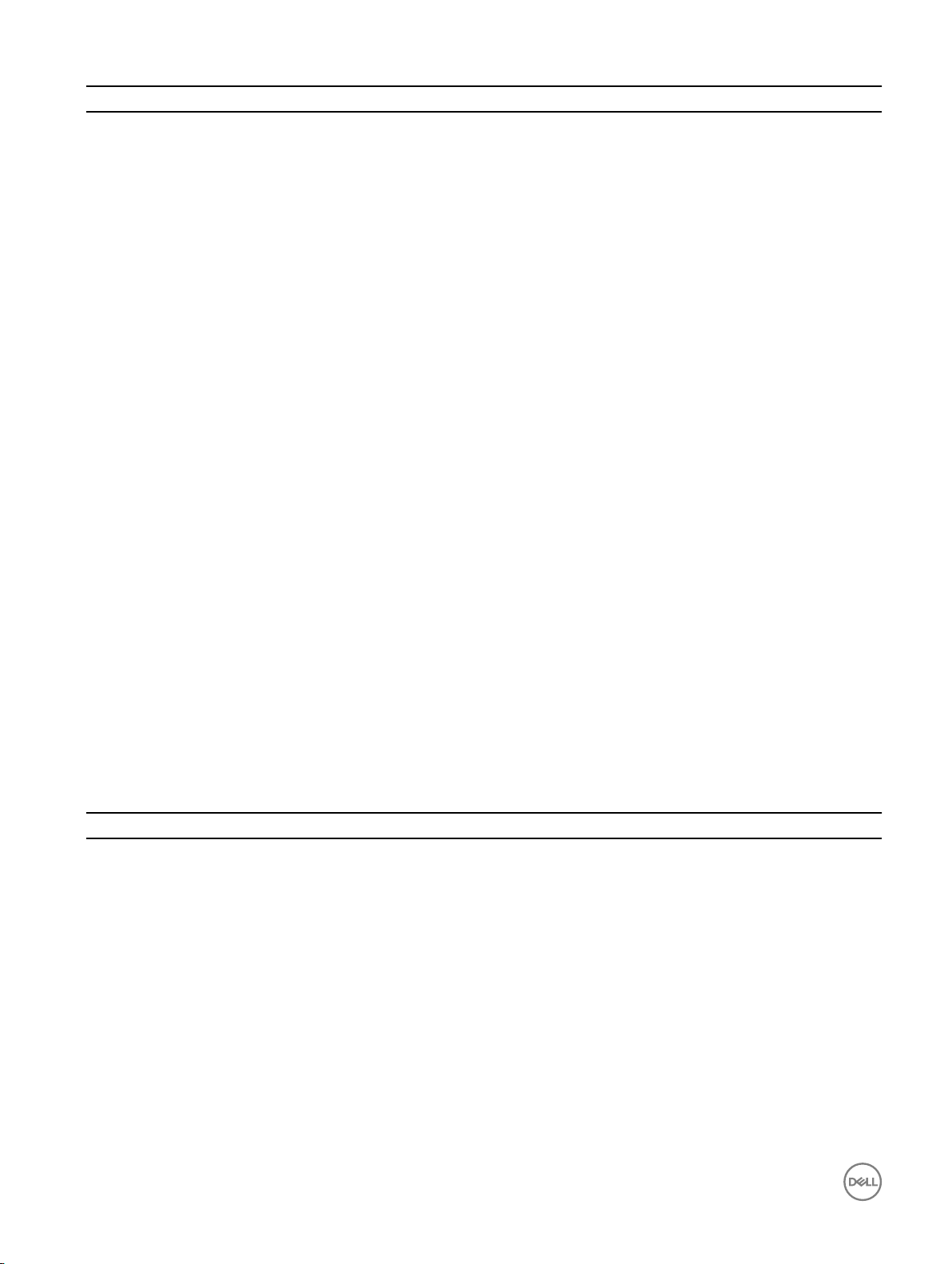
BIOS 레벨 2 BIOS 레벨 3 항목 기본값
PPI Bypass for Disable
Commands(비활성화된 명령
의 PPI 무시) [Enable(활성화)/
Disable(비활성화)]
비활성화됨
Attestation Enable(검증 사용)
[Enable(활성화)/Disable(비활
성화)]
Key Storage Enable(키 스토리
지 사용) [Enable(활성화)/
Disable(비활성화)]
SHA-256 [Enable(활성화)/
Disable(비활성화)]
Clear(지우기) [Enable(활성
화)/Disable(비활성화)]
Computrace(R) Computrace(R) Deactivate(비활성화)/
Disable(비활성화)/Activate(활
성화)
섀시 침입 섀시 침입 [Disable(비활성화)/Enable(활
성화)/On-Silent(켬-메시지 없
음)]
CPU XD Support CPU XD Support CPU XD Support(CPU XD 지
원) 활성화[Enable(활성화)/
Disable(비활성화)]
Admin Setup Lockout Admin Setup Lockout Enable Admin Setup
Lockout(관리자 설정 잠금 활
성화) [Enable(활성화)/
Disable(비활성화)]
활성 상태.
활성 상태.
활성 상태.
비활성화됨
비활성화
사용 안 함
활성 상태.
비활성화됨
보안 부팅(BIOS 레벨 1)
표 5. 보안 부팅(BIOS 레벨 1)
BIOS 레벨 2 BIOS 레벨 3 항목 기본값
Secure Boot Enable Secure Boot Enable [Enable(활성화)/Disable(비활
성화)]
Expert Key Management Expert Key Management Enable Custom Mode(사용자
지정 모드 사용) [Enable(활성
화)/Disable(비활성화)]
Custom Mode Key
Management(사용자 지정 키
관리) {PK/KEK/db/dbx}
66
비활성화됨
비활성화됨
PK
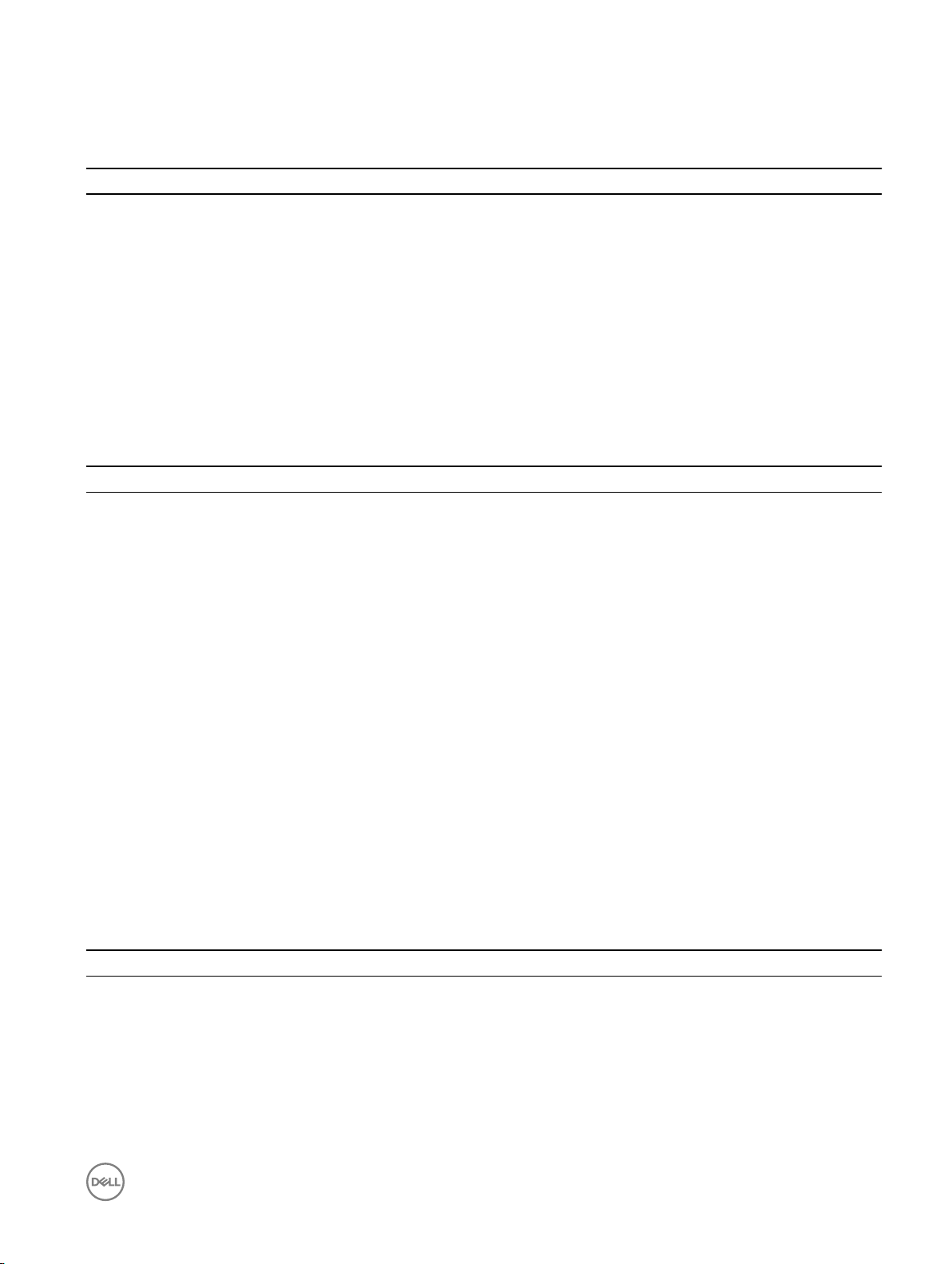
성능(BIOS 레벨 1)
표 6. 성능(BIOS 레벨 1)
BIOS 레벨 2 BIOS 레벨 3 항목 기본값
C-States Control Inter SpeedStep Enable Intel SpeedStep(Intel
SpeedStep 활성화) [Enable(활
성화)/Disable(비활성화)]
활성 상태.
C-States Control C-States Control C States(C 상태) [Enable(활성
화)/Disable(비활성화)]
Limit CPUID Value Limit CPUID Value Enable CPUID Limit(CPUID 제
한 활성화) [Enable(활성화)/
Disable(비활성화)]
활성 상태.
비활성화됨
전원 관리(BIOS 레벨 1)
표 7. 전원 관리(BIOS 레벨 1)
BIOS 레벨 2 BIOS 레벨 3 항목 기본값
Auto On Time Auto On Time 시간 선택: [HH:MM A/P] 자동
켜짐 시간(재개 기간인 경우
=0)
값 선택: [0-254] 자동 재개 기
간(0~254분)
Day Selection(요일 선택)
[Disabled(비활성화됨)/Every
Day(매일)/Weekdays(평일)/
Select Days(요일 선택)]
Under [Select Days] when
Enabled(활성화한 경우 [요일
선택] 아래) [Sunday(일요일)/
Monday(월요일)…/
Saturday(토요일)]
12:00AM
000
비활성화됨
적용되지 않음
Wake on LAN/WLAN Wake on LAN/WLAN [Disable(비활성화)/LAN만 해
당/WLAN만 해당/LAN 또는
WLAN]
비활성화됨
POST 동작(BIOS 레벨 1)
표 8. POST 동작(BIOS 레벨 1)
BIOS 레벨 2 BIOS 레벨 3 항목 기본값
Keyboard Errors Numlock LED Enable Numlock LED(Numlock
LED 활성화) [Enable(활성화)/
Disable(비활성화)]
Keyboard Errors Keyboard Errors Enable Keyboard Error
Detection(키보드 오류 감지
활성화) [Enable(활성화)/
Disable(비활성화)]
활성 상태.
활성 상태.
67
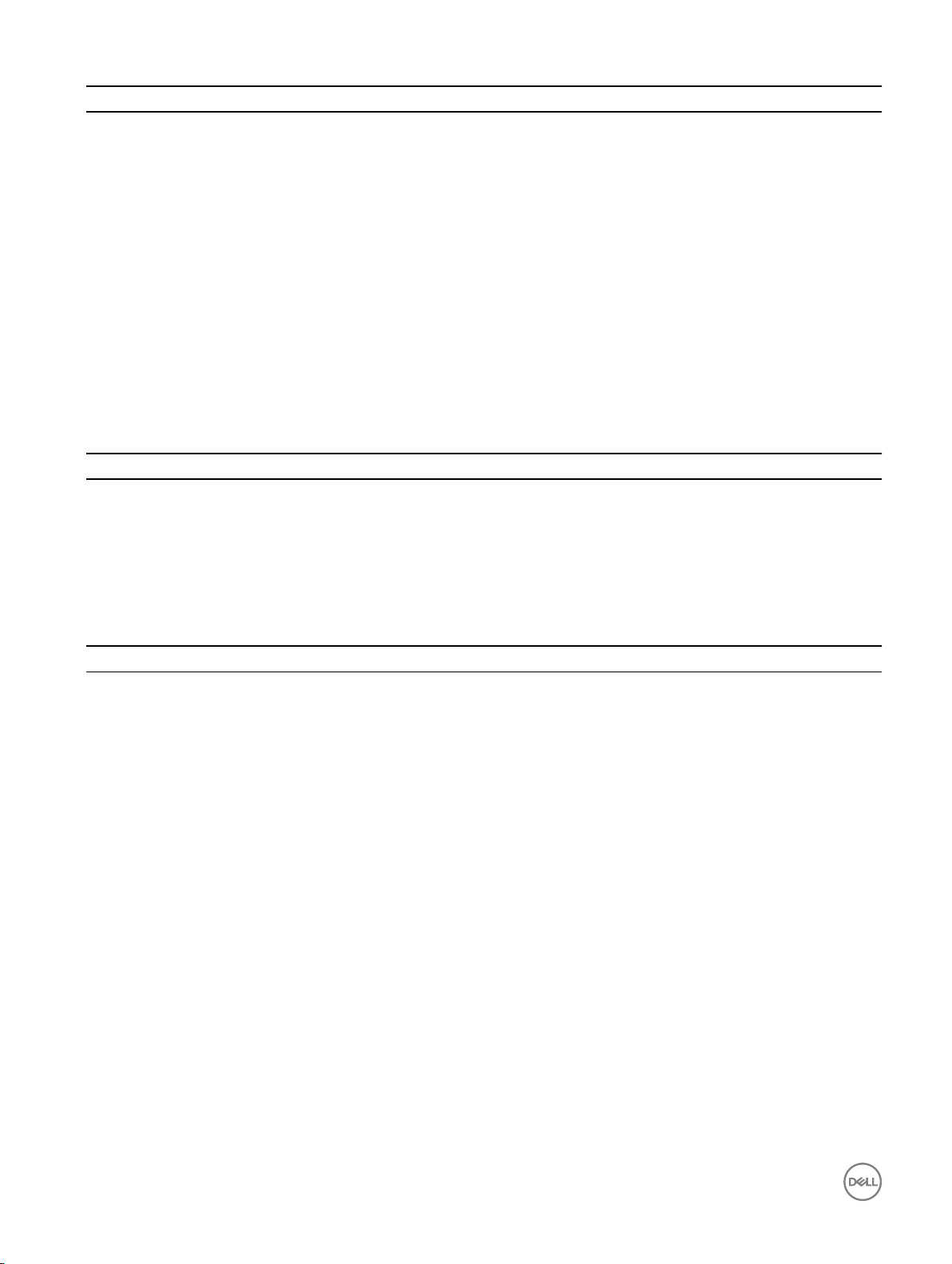
BIOS 레벨 2 BIOS 레벨 3 항목 기본값
Fastboot Fastboot [Minimal(최소)/Thorough(전
체)/Auto(자동)]
Extend BIOS POST Time Extend BIOS POST Time [0초/ 5초/10초] 0초
전체
전체 화면 로고 전체 화면 로고 Enable Full Screen Logo(전체
화면 로고 활성화) [Enable(활
성화)/Disable(비활성화)]
Warnings and Errors Warnings and Errors [Prompt on Warnings and
Errors(경고 및 오류 메시지)/
Continue on Warnings(경고 계
속)/Continue on Warnings and
Errors(경고 및 오류 계속)]
비활성화됨
Prompt on Warnings and
Error(경고 및 오류 메시지)
가상화 지원(BIOS 레벨 1)
표 9. 가상화 지원(BIOS 레벨 1)
BIOS 레벨 2 BIOS 레벨 3 항목 기본값
Virtualization Virtualization Enable Intel Virtualization
Technology(Intel 가상화 기술
활성화) [Enable(활성화)/
Disable(비활성화)]
활성 상태.
유지 관리(BIOS 레벨 1)
표 10. 유지 관리(BIOS 레벨 1)
BIOS 레벨 2 BIOS 레벨 3 항목 기본값
서비스 태그 서비스 태그 <System Service Tag(
서비스 태그
목에 텍스트 입력 기능
)>, 비어 있는 항
시스템
적용되지 않음
애셋 태그 애셋 태그 <System Asset Tag(
산 태그
)>, 텍스트 입력 기능
SERR Messages SERR Messages Enable SERR Messages(SERR
메시지 활성화) [Enable(활성
화)/Disable(비활성화)]
BIOS Downgrade BIOS Downgrade Allow BIOS Downgrade(BIOS
다운그레이드 허용)
[Enable(활성화)/Disable(비활
성화)]
Data Wipe Data Wipe Wipe on Next Boot(다음 부팅
시 삭제) [Enable(활성화)/
Disable(비활성화)]
BIOS Recovery BIOS Recovery BIOS Recovery from Hard
Drive(하드 드라이브에서
BIOS 복구) [Enable(활성화)/
Disable(비활성화)]
68
시스템 자
적용되지 않음
활성 상태.
활성 상태.
비활성화됨
활성 상태.

시스템 로그(BIOS 레벨 1)
표 11. 시스템 로그(BIOS 레벨 1)
BIOS 레벨 2 BIOS 레벨 3 항목 기본값
BIOS Events BIOS Events 로그를 지우는 "로그 지우기"
버튼이 포함된 BIOS 이벤트
목록
적용되지 않음
69
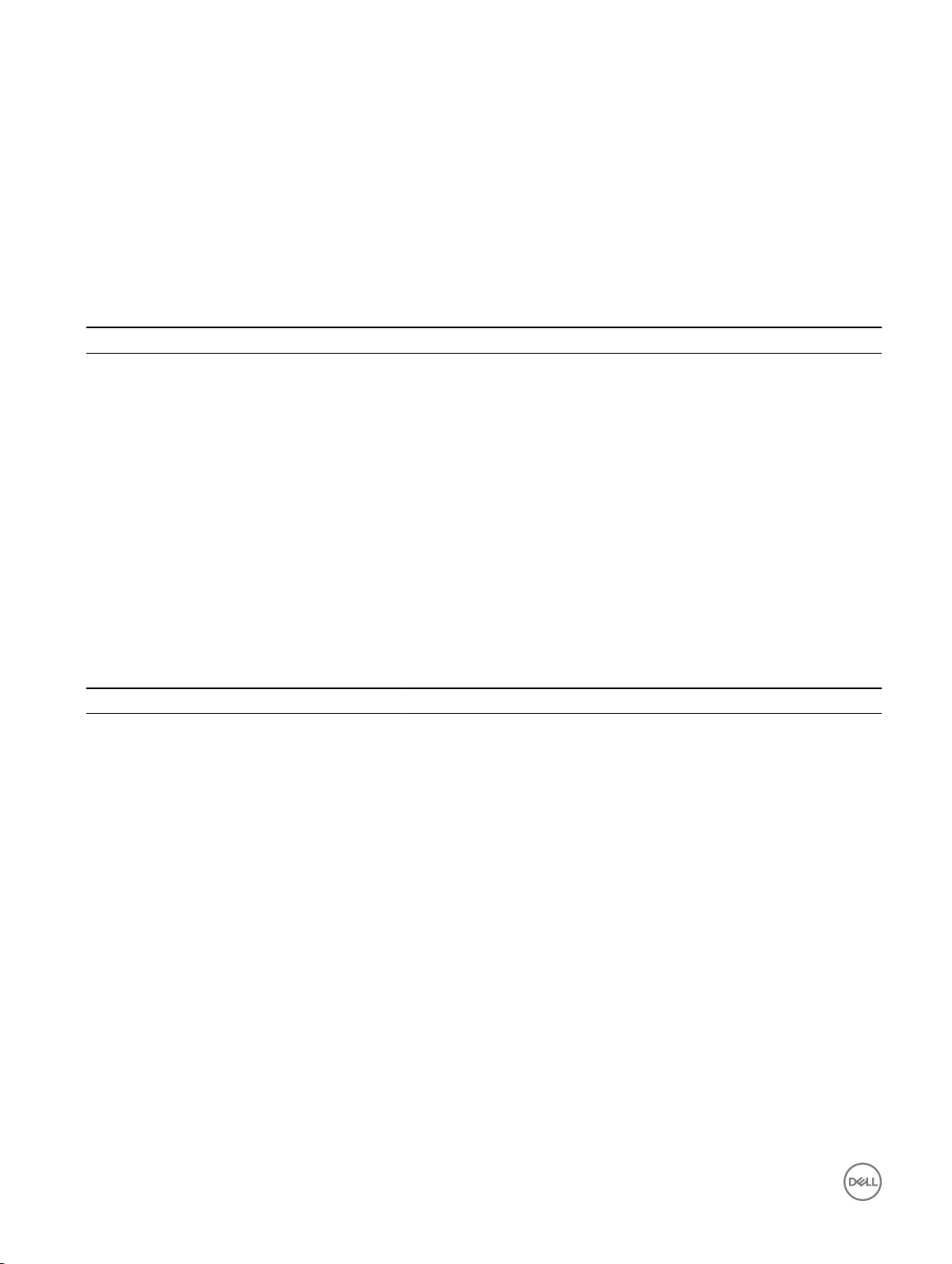
42
진단
다음 표는 POST(전원 켜기 자체 테스트) 진단 표시등 형식을 설명합니다. 예를 들어, 전원 및 상태 표시등이 주황색으로 2번 깜
박인 다음 일시 중지되고, 이어서 흰색으로 3번 깜빡인 다음 일시 중지됩니다. 이 2, 3 패턴은 시스템이 꺼지면서 메모리 또는
RAM이 감지되지 않음을 나타낼 때까지 계속됩니다.
표 12. 진단
표시등 패턴 문제 설명
2,1
2,3
2,4
2,5
2,6
3,1
3,2
3,3
3,4
다음 표는 각 상태 표시등의 기능을 설명합니다.
13. 상태 표시등
표
기능 표시등 색상 제어 상태
시스템 전원 상태 및 시스템 상태녹색 또는 주황색 BIOS 꺼짐: 시스템이 꺼진 상
WLAN 또는 Bluetooth 녹색 하드웨어 꺼짐: WLAN 또는
클라우드 녹색 소프트웨어 꺼짐: 클라우드 장치 또
CPU 오류
메모리 또는 RAM이 발견되지 않음
메모리 또는 RAM 장애
잘못된 메모리 설치
시스템 보드 또는 칩셋 오류
CMOS 배터리 오류
PCI/ 비디오 카드 오류(Edge Gateway 3003만 해당)
복구 이미지를 찾을 수 없음
복구 이미지를 찾았지만 유효하지 않음
태
켜짐(녹색): 시스템 켜
기 또는 부팅 성공
켜짐(주황색): 전원 켜
기 또는 부팅 실패
주황색으로 깜박임: 결
함 또는 오류
Bluetooth 모듈이 꺼져
있음
켜짐: WLAN 또는
Bluetooth 모듈이 켜져
있음
는 서비스에 연결하지
않음
켜짐: Edge Gateway를
클라우드 장치 또는 서
비스에 연결
70

기능 표시등 색상 제어 상태
깜박이는 녹색: 클라우
드 장치 또는 서비스에
대한 작동
LAN(RJ-45) 링크 녹색/주황색 드라이버(LAN) 꺼짐: 네트워크 링크 또
는 케이블이 연결되어
있지 않음
켜짐(녹색): 고속 연결
(100Mbps)
켜짐(주황색): 저속 연
결(10Mbps)
작동 녹색 드라이버(LAN) 꺼짐: 작동 또는 링크 없
음
깜박이는 녹색: LAN 작
동 깜박임 속도는 패킷
밀도와 관련이 있습니
다
.
노트: 다른 부팅 시나리오 중, 예를 들어 USB 스크립트 파일이 부팅 중에 실행될 때는 전원 및 시스템 상태 표시등이 다르
게 작동할 수 있습니다.
71

43
부록
Edge Gateway에 연결
Windows 10 IoT Enterprise LTSB 2016
부팅 및 로그인 - 직접 시스템 구성
1. 로그인하기 전에 모니터, 키보드, 마우스를 Edge Gateway에 연결합니다.
2. Edge Gateway의 전원을 켭니다. 첫 번째 부팅할 때에는 로그인 자격 증명을 입력하라는 메시지가 표시되지 않습니다. 그
이후의 부팅부터 로그인하라는 메시지가 표시됩니다.
노트: 기본 사용자 이름 및 암호는 모두 admin입니다.
부팅 및 로그인 - 원격 시스템 구성
노트: 컴퓨터가 Edge Gateway와 동일한 서브넷에 있어야 합니다.
1. Edge Gateway 이더넷 포트 1의 네트워크 케이블을 IP 주소가 제공되는 DHCP 활성화 네트워크 또는 라우터에 연결합니다.
노트: 첫 Windows 부팅 시 시스템을 구성하는 데 5분 정도가 소요됩니다. 이후로는 부팅하는 데 약 50초가 소요됩니
다
.
2. Edge Gateway의 전면 덮개에 제공된 MAC 주소를 사용하여 네트워크의 DHCP 서버 또는 네트워크 분석기를 통해 IP 주소
를 가져옵니다.
3. Windows 컴퓨터에서 원격 데스크탑 연결을 검색하고 응용프로그램을 시작합니다.
4. IP 주소를 사용하여 로그인합니다.
노트: Edge Gateway에 연결할 때 발생하는 모든 인증 오류를 무시합니다.
부팅 및 로그인 - 고정 IP 시스템 구성
노트: Edge Gateway를 원격으로 설정하기 위해 Edge Gateway의 이더넷 포트 2의 고정 IP 주소가 출하 시 다음 값으로 설
정됩니다.
• IP 주소: 192.168.2.1
• 서브넷 마스크: 255.255.255.0
• DHCP 서버: 해당 없음
크로스오버 케이블을 사용하여 동일한 서브넷에 있는 Windows 컴퓨터에 Edge Gateway를 연결할 수 있습니다.
1. Windows 컴퓨터의 제어판에서 View network connections(네트워크 연결 보기)를 검색합니다.
2. 네트워크 장치 목록이 나타나면 Edge Gateway 연결에 사용할 이더넷 어댑터를 마우스 오른쪽 버튼으로 클릭하고
Properties(속성)를 클릭합니다.
3. Networking(네트워킹) 탭에서, Internet Protocol Version 4 (TCP/IPv4) → Properties(인터넷 프로토콜 버전 4(TCP/IPv4)
속성)을 클릭합니다.
4. Use the following IP address(다음 IP 주소 사용)를 선택하고 192.168.2.x를 입력합니다. 여기에서 x는 IP 주소의 마지막
자릿수를 나타냅니다(예: 192.168.2.2).
72

노트: IPv4 주소를 Edge Gateway와 동일한 IP 주소로 설정하지 마십시오. 192.168.2.2에서 192.168.2.254 사이의 IP 주
소를 사용하십시오.
5. 서브넷 마스크 255.255.255.0을 입력한 다음 OK(확인)를 클릭합니다.
6.
Edge Gateway의 이더넷 포트 2와 컴퓨터에 구성된 이더넷 포트를 크로스오버 네트워크 케이블로 고정합니다.
7. 호스트 장치에서 Remote Desktop Connection(원격 데스크탑 연결)을 실행합니다.
8. IP 주소 192.168.2.1을 사용하여 Edge Gateway에 연결합니다. 기본 사용자 이름 및 암호는 모두 admin입니다.
Ubuntu Core 16
부팅 및 로그인 - 직접 시스템 구성
1. Edge Gateway의 전원을 켭니다. 시스템이 자동으로 운영 체제를 설정하고 여러 번 다시 시작하여 모든 구성을 적용합니
다. 시스템을 운영 체제로 부팅하려면 약 1분이 걸립니다.
2. 메시지가 표시되면 기본 자격 증명을 사용하여 로그인합니다. 기본 사용자 이름 및 암호는 모두 admin입니다. 기본 컴퓨
터 이름은 서비스 태그입니다.
예를 들어, 다음과 같습니다.
Ubuntu Core 16 on 127.0.0.1 (tty1)
localhost login: admin
Password: admin
부팅 및 로그인 - 원격 시스템 구성
1. Edge Gateway 이더넷 포트 1의 네트워크 케이블을 IP 주소가 제공되는 DHCP 활성화 네트워크 또는 라우터에 연결합니다.
2. 네트워크의 DHCP 서버에서 dhcp-lease-list 명령을 사용하여 Edge Gateway의 MAC 주소와 연결된 IP 주소를 가져옵
니다.
3. SSH 터미널 에뮬레이터를 사용하여 SSH 세션을 설치합니다(예: Linux의 기본 명령줄 SSH 클라이언트 또는 Windows의
PuTTY).
노트: SSH 서비스는 Ubuntu Core 16에서 기본적으로 활성화되어 있습니다.
4. 기본 사용자 이름 및 암호 다음에 ssh admin@<IP address> 명령을 입력합니다. 기본 사용자 이름 및 암호는 모두 admin
입니다.
예를 들어, 다음과 같습니다.
lo@lo-Latitude-E7470:~$ ssh admin@10.101.46.209
admin@10.101.46.209's password:
부팅 및 로그인 - 고정 IP 시스템 구성
그러면 동일한 서브넷에 있는 호스트 컴퓨터를 통해 Edge Gateway를 연결할 수 있습니다.
노트: Edge Gateway 이더넷 포트 2의 고정 IP 주소는 공장 출하 시 다음과 같은 값으로 설정됩니다.
• IP 주소: 192.168.2.1
• 서브넷 마스크: 255.255.255.0
• DHCP 서버: 해당 없음
1. 호스트 컴퓨터에서 동일한 서브넷에 있는 고정 IPv4 주소를 사용하여 Edge Gateway에 연결된 이더넷 어댑터를 구성합니
다. IPv4 주소를 192.168.2.x로 설정합니다. 여기에서 x는 IP 주소의 마지막 자릿수를 나타냅니다(예: 192.168.2.2).
노트: IPv4 주소를 Edge Gateway와 동일한 IP 주소로 설정하지 마십시오. 192.168.2.2에서 192.168.2.254 사
이의 IP 주소를 사용하십시오.
2. 서브넷 마스크를 255.255.255.0으로 설정합니다.
73
